Page 1
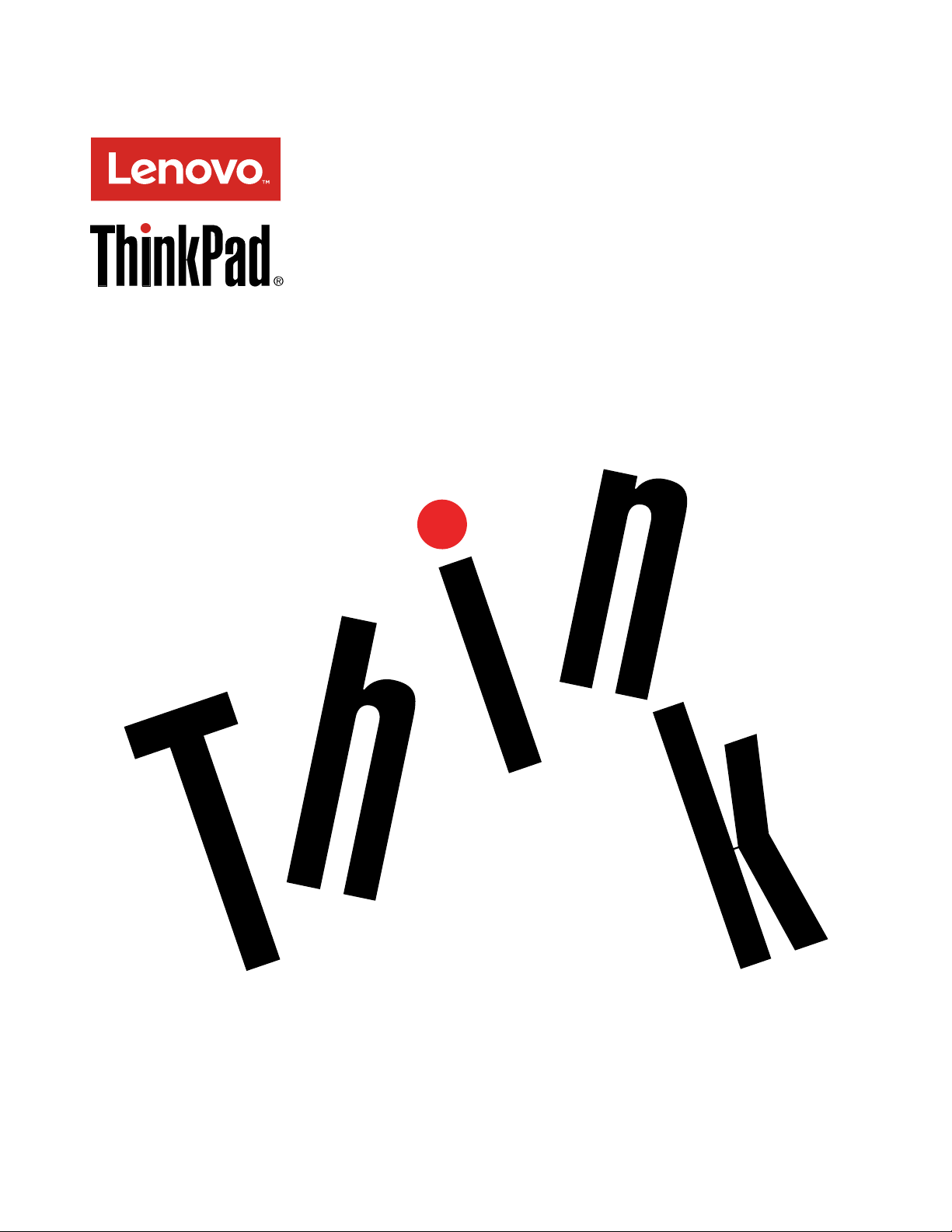
ThinkPadX260Gebruikershandleiding
Page 2
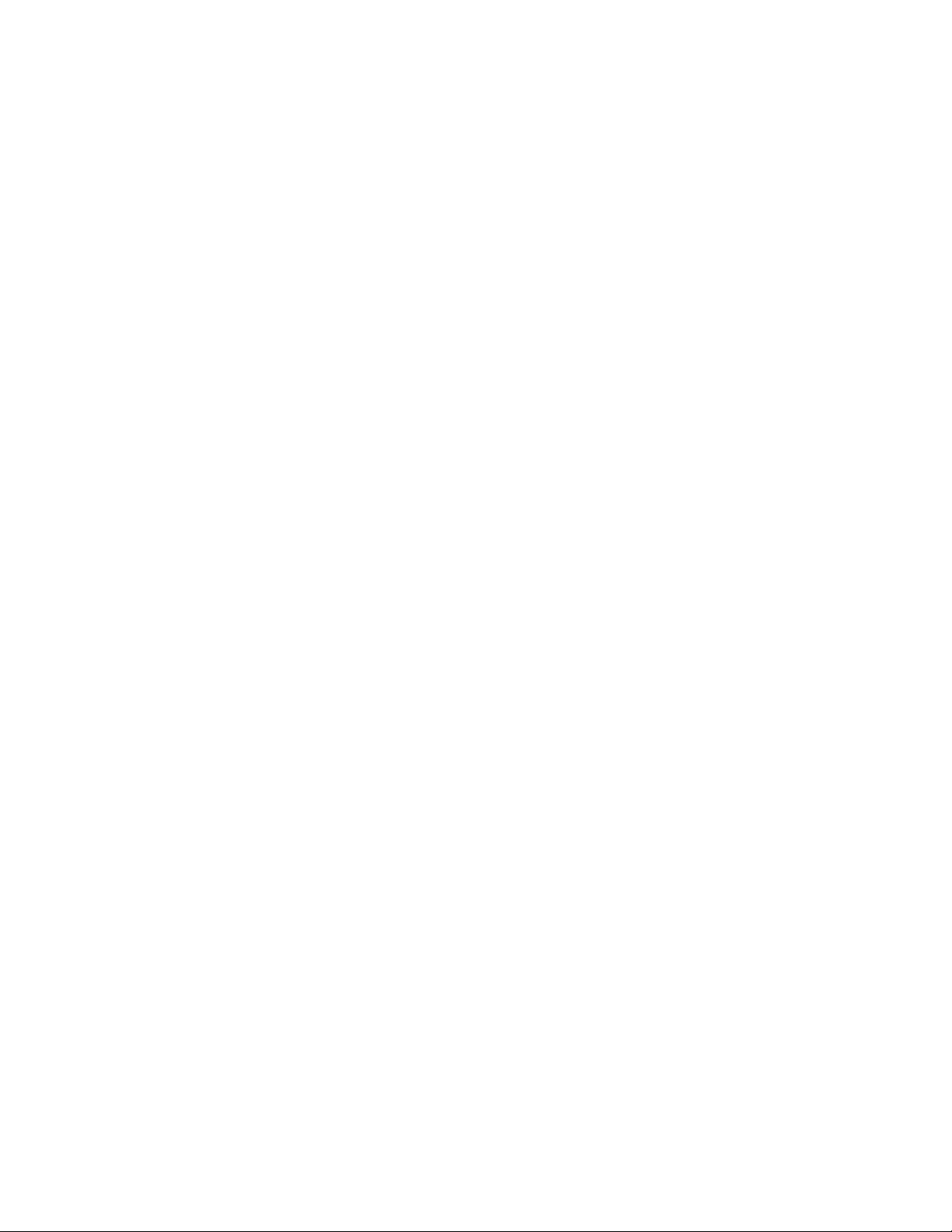
Opmerking:Leesenbegrijpeersthetvolgendevoordatudezeinformatieenhetproductdathet
ondersteunt,gebruikt:
•Handleidingvoorveiligheid,garantieeninstallatie
•RegulatoryNotice
•'Belangrijkeveiligheidsvoorschriften'oppaginavi
•BijlageF'Kennisgevingen'oppagina167
GavoordenieuwsteHandleidingvoorveiligheid,garantieeninstallatieendeRegulatoryNoticenaarde
Lenovo
®
Support-website:
http://www.lenovo.com/UserManuals
Vijfde uitgave (Juni 2017)
© Copyright Lenovo 2015, 2017.
KENNISGEVING BEGRENSDE EN BEPERKTE RECHTEN: als gegevens of software word(t)(en) geleverd conform een
'GSA'-contract (General Services Administration), zijn gebruik, vermenigvuldiging en openbaarmaking onderhevig aan
beperkingen zoals beschreven in Contractnr. GS-35F-05925.
Page 3
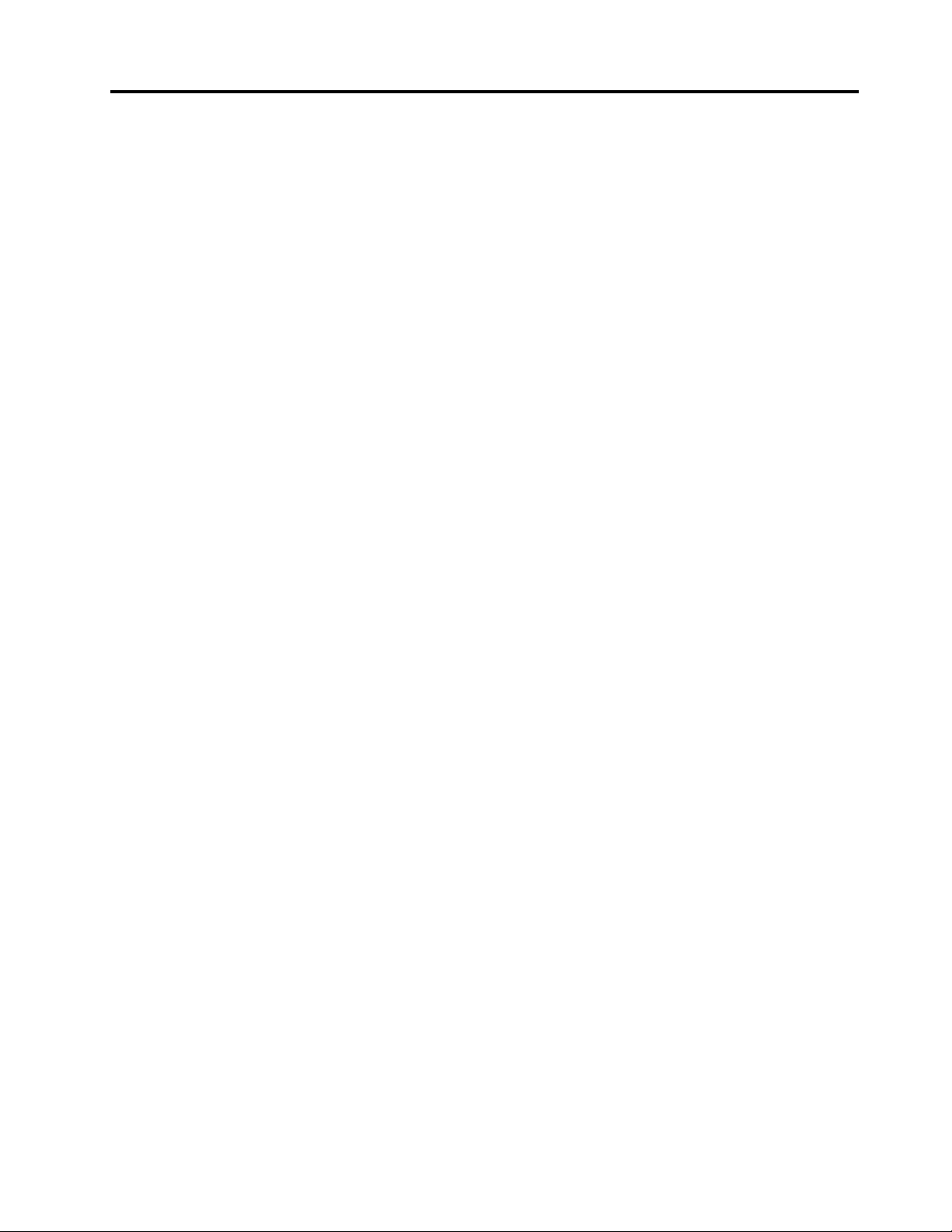
Inhoud
Leesditeerst..............v
Belangrijkeveiligheidsvoorschriften.......vi
Situatieswaarinonmiddellijkhandelenvereist
is..................vii
Serviceenupgrades..........vii
Netsnoerenenvoedingsadapters.....viii
Verlengsnoerenenvergelijkbareaccessoires..ix
Stekkersenstopcontacten.........ix
Kennisgevingvoedingseenheid.......x
Externeapparatuur............x
Algemenewaarschuwingoverdebatterij...x
Kennisgevingvoorverwijderbareoplaadbare
batterij.................xi
Kennisgevingvooringebouwdeoplaadbare
batterij.................xi
Kennisgevingvoorniet-oplaadbare
knoopcelbatterij.............xi
Warmteenventilatie...........xii
Veiligheidsvoorschriftenvoorelektriciteit...xii
KennisgevingLCD(liquidcrystaldisplay)..xiii
Hoofdtelefoonofoortelefoongebruiken...xiii
Aanvullendeveiligheidsvoorschriften....xiv
Hoofdstuk1.Productoverzicht.....1
Deplaatsvanknoppen,aansluitingenenlampjes..1
Voorkant................1
Rechterkant...............2
Linkerkant................5
Onderkant...............6
Statuslampjes..............6
Deplaatsvanbelangrijkeproductinformatie....8
Informatieovermachinetypeen
modelnummer..............8
InformatieoverFCCIDenIC-certificering...8
Labelsvoorde
Windows-besturingssystemen........9
Computerfuncties.............10
Computerspecificaties...........11
Gebruiksomgeving.............12
Lenovo-programma's............12
Lenovo-programma'sopenen.......13
KennismakingmetLenovo-programma's..13
Hoofdstuk2.Decomputer
gebruiken...............17
Decomputerregistreren...........17
Veelgesteldevragen............17
HulpvoorhetWindows-besturingssysteem...18
Specialetoetsen..............19
Functietoetsenentoetsencombinaties...19
Windows-toets.............21
ThinkPad-aanwijsapparaat..........21
TrackPoint-aanwijsapparaat........22
Trackpad...............22
Aanraakbewegingenvandetrackpad....23
Hetdopjevanhetaanwijsknopjevervangen.24
HetThinkPad-aanwijsapparaataanpassen..25
Energiebeheer...............25
Netvoedinggebruiken..........25
Deoplaadstatusvandebatterijcontroleren.26
Debatterijenopladen..........26
Energiebeheer.............26
Spaarstanden.............26
Omgaanmetdebatterij.........27
Verbindingmakenmethetnetwerk.......29
Ethernet-verbindingen..........29
Draadlozeverbindingen.........29
Eenexternbeeldschermgebruiken.......32
Eenexternbeeldschermaansluiten.....33
Eenweergavestandkiezen........33
Deinstellingenvanhetbeeldscherm
aanpassen..............34
Deaudiovoorzieningengebruiken.......34
Decameragebruiken............35
Eenflash-mediakaartofeensmartcard
gebruiken.................35
Hoofdstuk3.Decomputer
uitbreiden...............39
OptiesvoordeThinkPadzoeken.......39
ThinkPad-dockingstations..........39
ThinkPadBasicDock,ThinkPadProDocken
ThinkPadUltraDock..........39
ThinkPadWiGigDock..........48
Hoofdstuk4.Uenuwcomputer...53
Toegankelijkheidencomfort.........53
Ergonomischwerken..........53
Comfort...............54
Informatievoorgehandicapten......54
Decomputermeenemenopreis........57
Tipsvooralsuopreisgaat........57
Accessoiresvooropreis.........58
Hoofdstuk5.Beveiliging.......59
i
Page 4
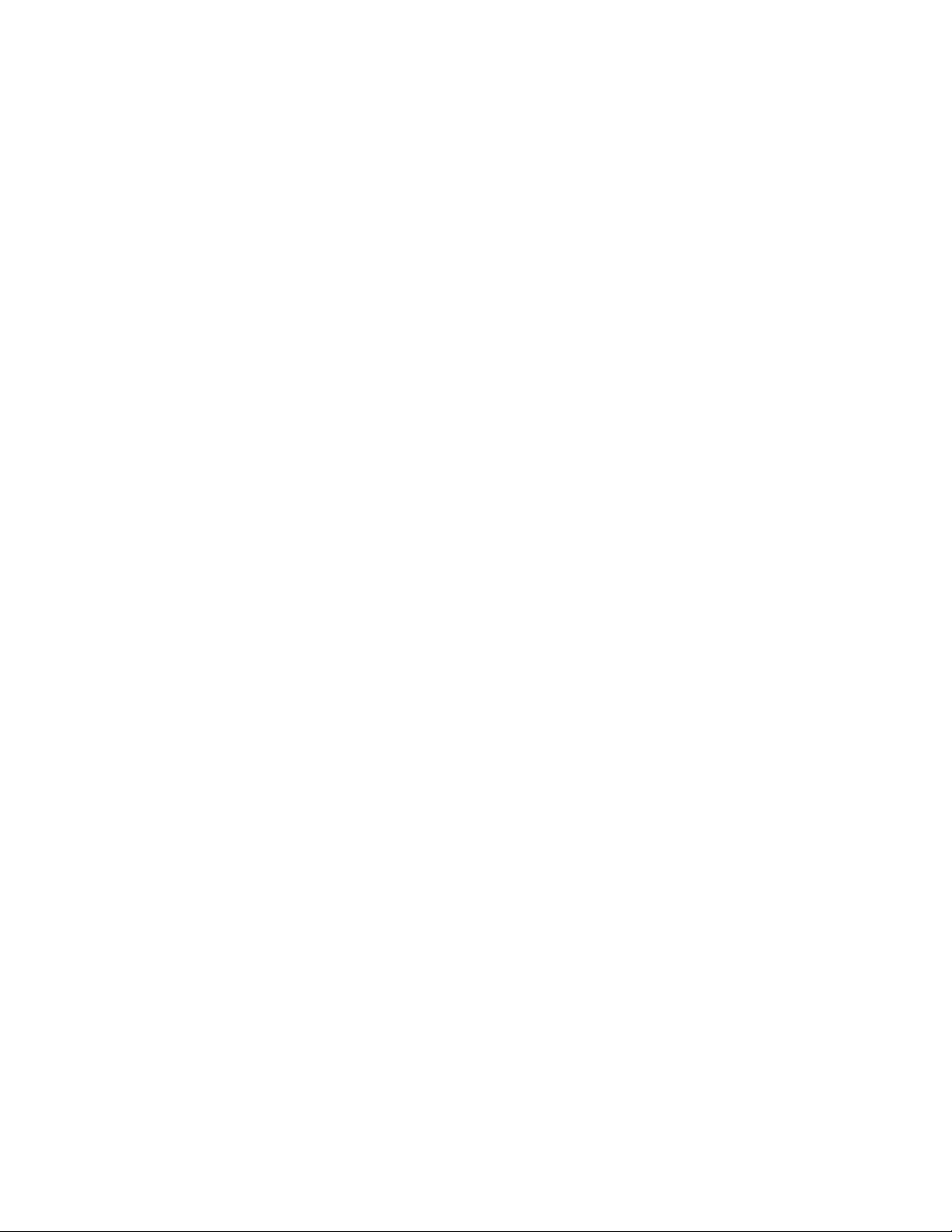
Wachtwoordengebruiken..........59
Wachtwoordeninvoeren.........59
Systeemwachtwoord..........59
Supervisorwachtwoord.........60
Vaste-schijfwachtwoorden........62
Beveiligingvandevasteschijf........64
Debeveiligingschipinstellen.........65
Devingerafdruklezergebruiken........65
Kennisgevinginzakehetverwijderenvangegevens
vanuwinterneopslagstation.........69
Firewallsgebruiken.............69
Gegevensbeschermentegenvirussen.....70
Hoofdstuk6.Geavanceerde
configuratie..............71
Eennieuwbesturingssysteeminstalleren....71
HetbesturingssysteemWindows7
installeren...............71
HetbesturingssysteemWindows10
installeren...............72
Stuurprogramma'sinstalleren.........73
HetprogrammaThinkPadSetupgebruiken...73
MenuMain..............74
MenuConfig..............75
MenuDate/Time............80
MenuSecurity.............80
MenuStartup.............86
MenuRestart.............88
DeUEFIBIOSbijwerken.........88
Systeembeheergebruiken..........88
Functiesvoorsysteembeheerinstellen...89
Hoofdstuk7.Problemen
voorkomen..............91
Algemenevoorzorgsmaatregelen.......91
Stuurprogramma'sup-to-datehouden.....92
Onderhoudvandecomputer.........93
Dekapvandecomputerschoonmaken...95
Hoofdstuk8.Computerproblemen
oplossen................97
Deoorzaakvaneenprobleemopsporen....97
Problemenoplossen............97
Decomputerreageertnietmeer......97
Wattedoenalsuophettoetsenbordhebt
gemorst...............98
Foutberichten.............98
Foutenwaarbijereengeluidssignaalklinkt..100
Problemenmetgeheugenmodules.....100
Netwerkproblemen...........101
Problemenmethettoetsenbordenandere
aanwijsapparaten............103
Problemenmethetbeeldschermen
multimedia-apparaten..........104
Problemenmetdevingerafdruklezer....110
Problemenmetdebatterijendevoeding..110
Problemenmetstationsenandere
opslagapparaten............113
Eensoftwareprobleem..........113
Problemenmetpoortenenaansluitingen..114
Hoofdstuk9.Overzichtvan
gegevensherstel..........115
OverzichtvanherstelproceduresvoorhetWindows
7-besturingssysteem............115
Herstelmediamakenengebruiken.....115
Backup-enherstelbewerkingenuitvoeren..116
WerkenmethetwerkgebiedvanRescueand
Recovery...............117
Noodherstelmediamakenengebruiken...118
Voorafgeïnstalleerdeprogramma'sen
stuurprogramma'sopnieuwinstalleren...119
Problemenmetherstelprocedures
oplossen...............120
OverzichtvanherstelproceduresvoorhetWindows
10-besturingssysteem............121
Fabrieksinstellingenvancomputer
terugzetten..............121
Geavanceerdeopstartoptiesgebruiken...121
UwbesturingssysteemherstellenalsWindows
10nietopstart.............121
EenUSB-herstelstationmakenen
gebruiken...............122
Hoofdstuk10.Apparaten
vervangen..............123
Voorkomenvanstatischeelektriciteit......123
Ingebouwdebatterijuitschakelen.......123
Micro-SIM-kaartinstallerenofvervangen....124
Deverwisselbarebatterijvervangen......125
Deklepaandeonderkantvandecomputer
vervangen................128
Hetinterneopslagstationvervangen......130
Dekabelvanhetinterneopslagstationende
kabelbeugelvervangen...........134
Eengeheugenmodulevervangen.......139
EenM.2draadloos-WAN-kaartvervangen....141
Hoofdstuk11.Ondersteuning....145
VoordatucontactopneemtmetLenovo.....145
Hulpenservice..............145
Diagnoseprogramma'sgebruiken.....146
OndersteuningswebsitevanLenovo....146
Lenovobellen.............146
Aanvullendeservicesaanschaffen.......147
iiThinkPadX260Gebruikershandleiding
Page 5
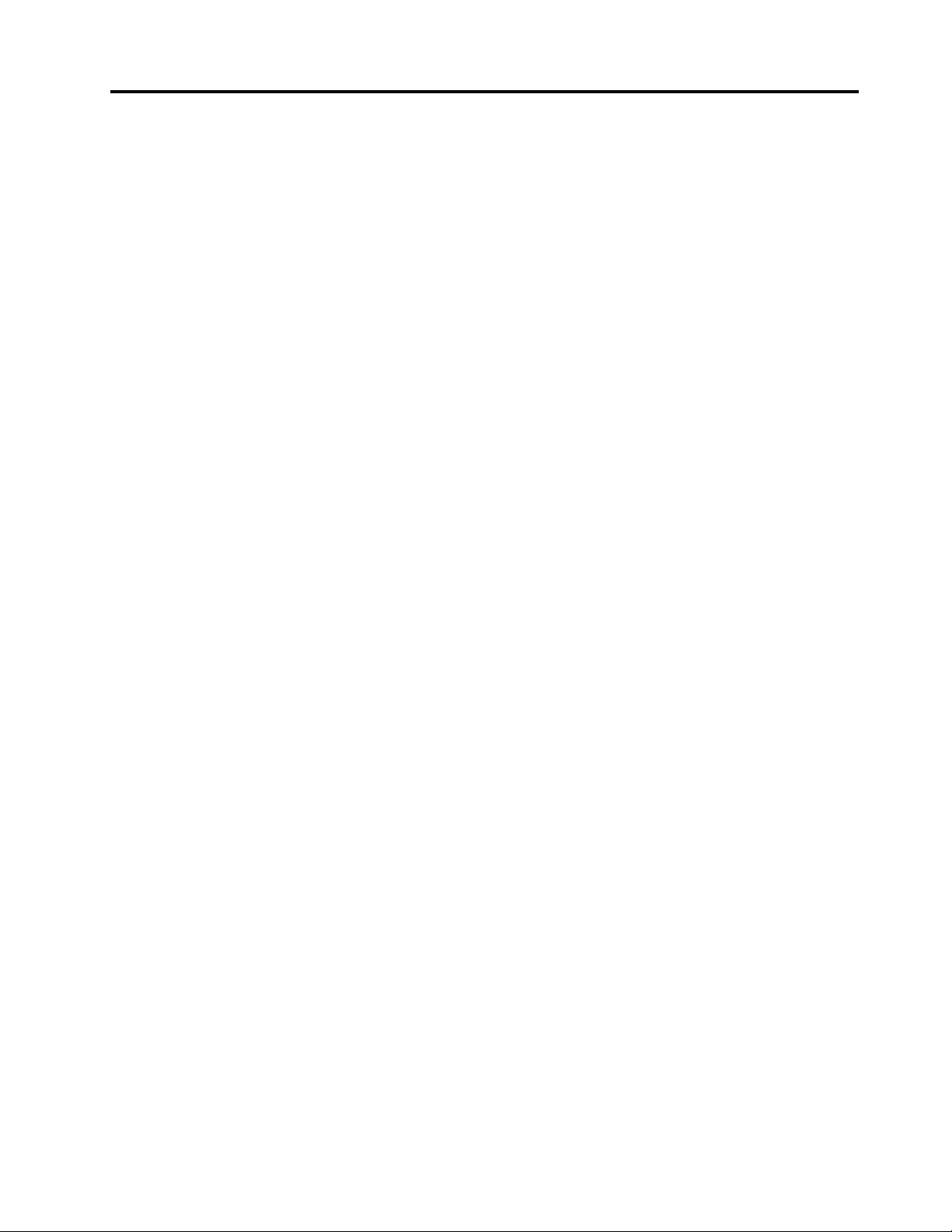
BijlageA.Aanvullende
informatieoverhet
Ubuntu-besturingssysteem.....149
BijlageB.Regelgeving.......151
PlaatsvandeUltraConnect-antennesvoor
draadlozecommunicatie...........151
Informatieoverdraadlozecommunicatie....152
Informatieovernalevingregelsvoordraadloze
radio's................153
Deplaatsvankennisgevingenoverregelgeving
voordraadlozecommunicatie.......153
Informatieovercertificering..........154
Kennisgevingclassificatievoorexport.....154
Elektromagnetischestraling.........154
VerklaringvandeFederalCommunications
Commission..............154
Verklaringvanconformiteitmetindustriële
emissierichtlijnCanadaKlasseB......155
EU-conformiteit............155
VerklaringvanconformiteitmetDuitseKlasse
B..................155
VerklaringvanconformiteitmetJapanseVCCI
KlasseB...............156
Japansekennisgevingvoorproductendie
wordenaangeslotenopdenetstroommeteen
nominalestroomkleinerdanofgelijkaan20A
perfase...............156
DekennisgevingvanJapanvoor
netsnoeren..............156
InformatieoverLenovo-productservicevoor
Taiwan................156
NalevingskeuringvoorEurazië........156
AudiokennisgevingBrazilië..........156
BelangrijkeWEEE-informatie.........157
RecyclinginformatievoorChina........158
RichtlijnenvoorrecyclinginJapan.......158
RecyclinginformatievoorBrazilië.......159
Informatieoverhetrecyclenvanbatterijenvoor
Taiwan..................159
Informatieoverhetrecyclenvanbatterijenvoorde
EuropeseUnie...............159
Informatieoverhetrecyclenvanbatterijenvoorde
VerenigdeStatenenCanada.........160
BijlageD.Kennisgevingbeperking
vanschadelijkestoffen(Restriction
ofHazardousSubstances,RoHS).161
Beperkingvanschadelijkestoffen(RoHS,
RestrictionofHazardousSubstances)voor
EuropeseUnie...............161
Beperkingvanschadelijkestoffen(RoHS,
RestrictionofHazardousSubstances)voor
Turkije..................161
Beperkingvanschadelijkestoffen(RoHS,
RestrictionofHazardousSubstances)voor
Oekraïne.................161
Beperkingvanschadelijkestoffen(RoHS,
RestrictionofHazardousSubstances)voor
India...................161
Beperkingvanschadelijkestoffen(RoHS,
RestrictionofHazardousSubstances)voor
China..................162
Beperkingvanschadelijkestoffen(RoHS,
RestrictionofHazardousSubstances)voor
Taiwan..................163
BijlageE.InformatieoverENERGY
STAR-modellen...........165
BijlageC.Kennisgevingeninzake
WEEEenrecycling.........157
BijlageF .Kennisgevingen......167
Handelsmerken..............168
iii
Page 6
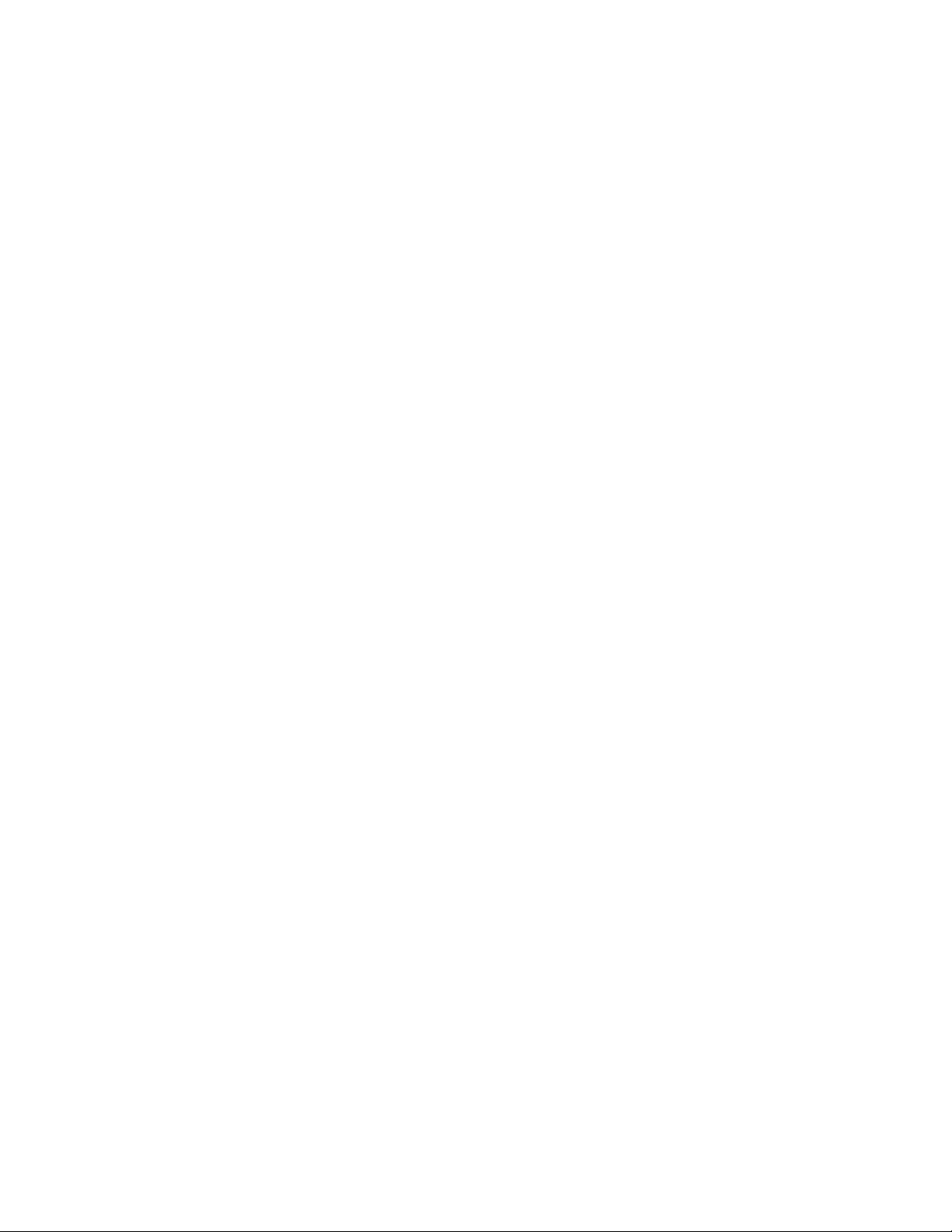
ivThinkPadX260Gebruikershandleiding
Page 7
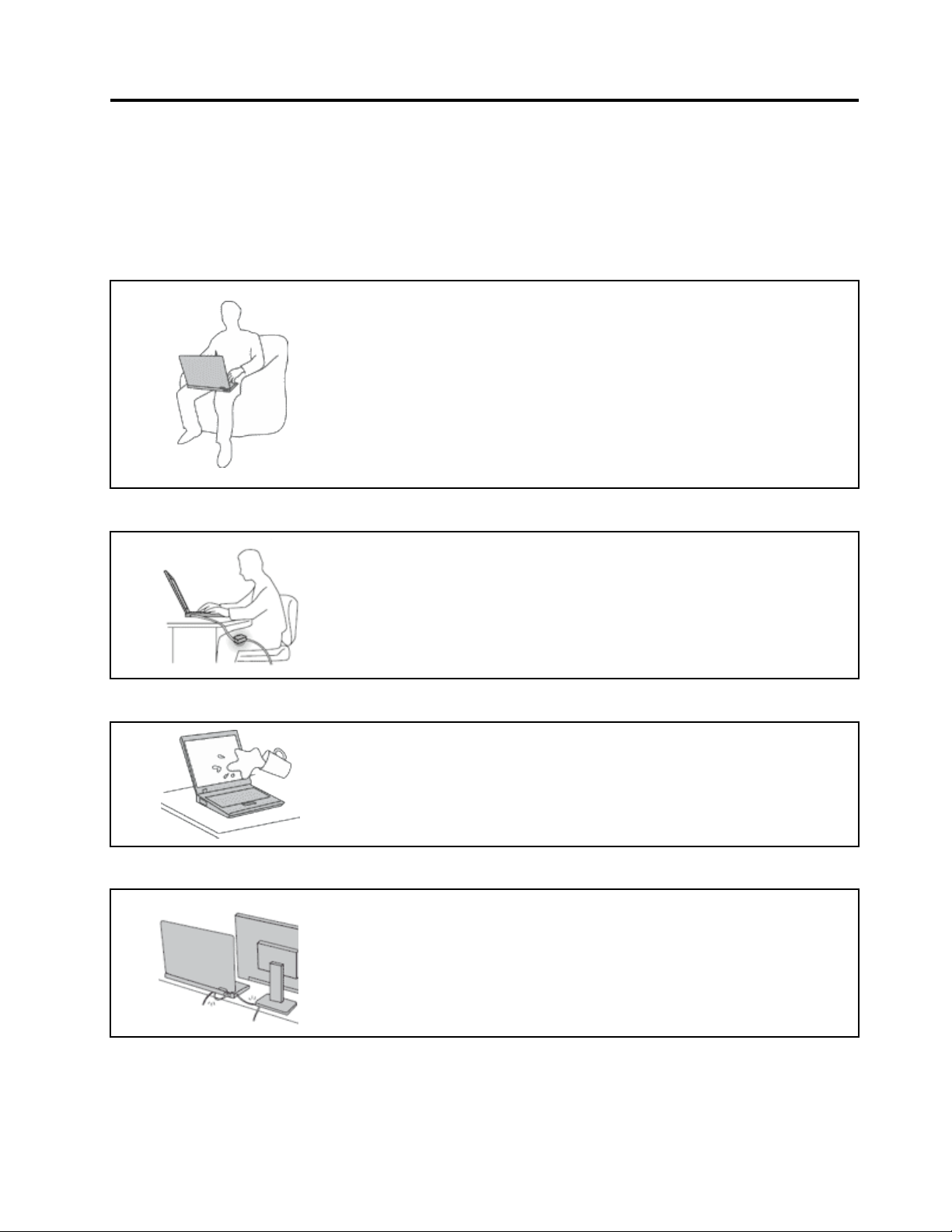
Leesditeerst
Alsuzichdevolgendebelangrijketipsterharteneemt,haaltuhetmeesterendementuituwcomputer.
Doetuditniet,dankanditleidentotongemakenzelfsletsel.Bovendienkandecomputerdanstoringen
vertonenenschadeoplopen.
Beschermuzelfgoedtegendewarmtediedoordecomputerwordtgegenereerd.
Alsdecomputeraanstaatofalsdebatterijwordtopgeladen,kunnende
onderkant,depolssteunenbepaaldeandereonderdelenwarmworden.De
temperatuurdiewordtbereikt,hangtafvandematevansysteemactiviteit
enhetoplaadniveauvandebatterij.
Bijlangdurigcontactmetuwlichaamkunnener,ookdooruwkledingheen,
ongemakkenenzelfsbrandwondenontstaan.
•Houddecomputerniettelangopschootenhouduwhandenofenigander
lichaamsdeelniettelangtegeneenwarmonderdeelvandecomputeraan.
•Haalregelmatiguwhandenvanhettoetsenborddooruwhandenvande
polssteuntehalen.
Beschermuzelfgoedtegendewarmtediedoordenetvoedingsadapterwordtgegenereerd.
Alsdecomputerviadenetvoedingsadapterisaangeslotenophetstopcontact,
wordtdeadapterwarm.
Bijlangdurigcontactmetuwlichaamkunnener,ookdooruwkledingheen,
brandwondenontstaan.
•Zorgdatdeadapteropdergelijkemomentenniettegenuwlichaamkomt.
•Gebruikdenetvoedingsadapternooitomueraanoptewarmen.
Zorgdatuwcomputernietnatwordt.
Omtevoorkomendatumorstendatueenelektrischeschokkrijgt,dientude
computeruitdebuurttehoudenvanvloeistoffen.
Zorgdatdekabelsnietbeschadigdraken.
Alsergrotekrachtopdekabelskomttestaan,kunnenzebrekenofbeschadigd
raken.
Leiddecommunicatiesnoerenendekabelsvandenetvoedingsadapter,de
muis,hettoetsenbord,deprinterenalleandereapparatenzodanigdatniemand
eropkantrappenoferoverkanstruikelen,datzenietbekneldrakenendatze
nietwordenblootgesteldaaneenbehandelingdiedewerkingvandecomputer
zoukunnenverstoren.
v
Page 8
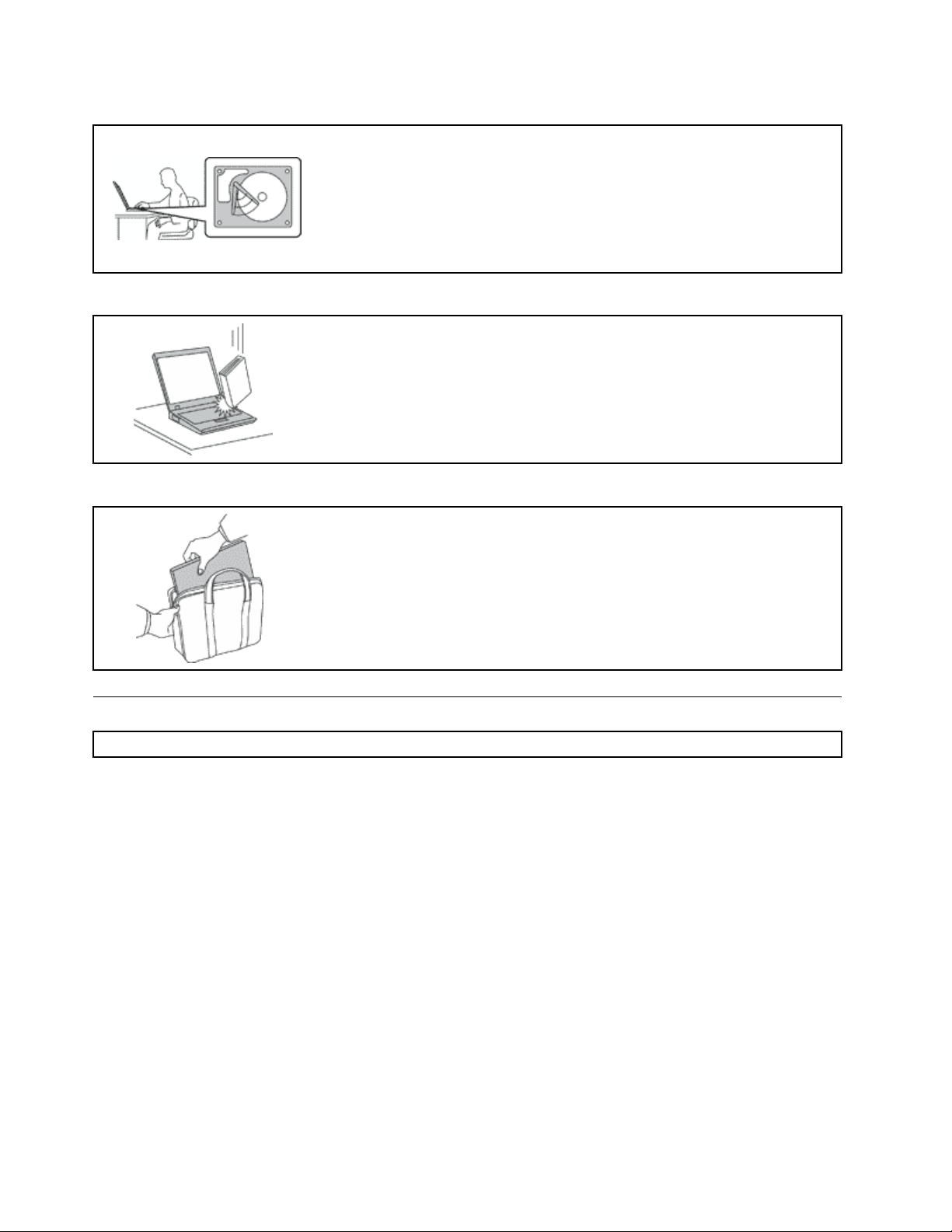
Alsudecomputerverplaatst,zorgdandatdezegoedbeschermdis(inclusiefdegegevens).
Alsueencomputerverplaatstdieisuitgerustmeteenvaste-schijfstation,doetu
hetvolgende:
•Zetdecomputeruit.
•Zetdecomputerindeslaapstand.
•Zetdecomputerindesluimerstand.
Dithelptomschadeaandecomputerenverliesvangegevenstevoorkomen.
Gateallentijdevoorzichtigommetuwcomputer.
Voorkomhetvallen,stoten,bekrassen,verdraaien,trillenenindrukkenvande
computer,enplaatsgeenzwarevoorwerpenopdecomputer,hetbeeldschermof
deexterneapparaten.
Weesvoorzichtigalsudecomputermeeneemt.
•Gebruikeenhoogwaardigedraagtasdievoldoendesteunenbeschermingbiedt.
•Stopdecomputernietineenovervollekofferoftas.
•Zorgervoordatudecomputeruitschakeltofindesluimer-ofslaapstandzet,
voordatudecomputerineentasplaatst.Stopdecomputernietineentas
terwijldecomputergewoonaanstaat.
Belangrijkeveiligheidsvoorschriften
Opmerking:Leeseerstdebelangrijkeveiligheidsinformatie.
Dezeinformatiehelptuuwnotebookcomputerveiligtegebruiken.Gebruikenbewaaralleinformatiediebij
uwcomputerisgeleverd.Deinformatieinditdocumentvormtopgeenenkelemaniereenwijzigingvan
devoorwaardenindekoopovereenkomstofdeLenovoBeperkteGarantie.Gavoormeerinformatienaar
'Garantie-informatie'indeHandleidingvoorveiligheid,garantieeninstallatiedieismeegeleverdmetuw
computer.
Deveiligheidvandeklantisbelangrijk.Onzeproductenwordenontworpenmethetoogopveiligheiden
effectiviteit.Personalcomputerszijnechterelektronischeapparaten.Netsnoeren,voedingsadaptersen
andereonderdelenkunneneenveiligheidsrisicoopleverendat,metnamebijonjuistgebruikenmisbruik,
kanleidentotschadeenlichamelijkletsel.Omdezerisico'steverkleinen,dientudebijhetproduct
geleverdeinstructiestevolgen,zichtehoudenaanallewaarschuwingenophetproductzelfeninde
bedieningsinstructies,endeinformatieinditdocumentzorgvuldigtelezen.Doordeinditdocument
opgenomeninformatieendebijhetproductgeleverdeinstructiesnauwkeurigoptevolgen,beschermtu
zichzelftegengevarenenmaaktudewerkomgevingvandecomputereenstukveiliger.
Opmerking:Dezeinformatiebevatverwijzingennaarvoedingsadaptersenbatterijen.Naast
notebookcomputerswordenookandereproducten(zoalsluidsprekersenbeeldschermen)geleverdmet
eenexternevoedingsadapter.Alsueendergelijkproductinbezithebt,isdezeinformatieookdaarop
vantoepassing.Bovendienkunnenerincomputerproducteninternebatterijentergroottevaneenmunt
viThinkPadX260Gebruikershandleiding
Page 9
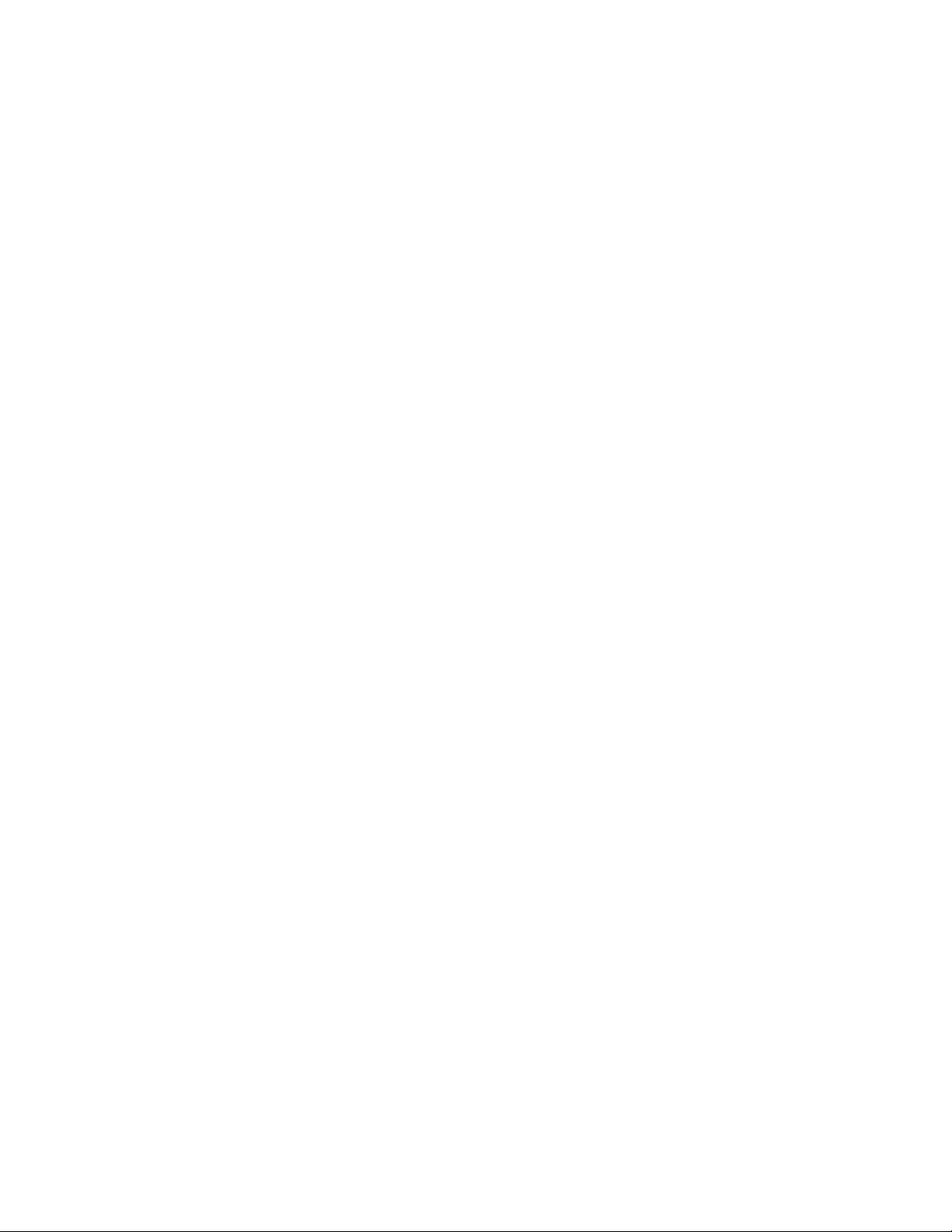
('knoopcellen')zijnverwerkt,waarmeedesysteemklokinstandwordtgehoudenwanneerdestekkernietin
hetstopcontactzit.Deveiligheidsvoorschriftenvoorbatterijengeldendusvoorallecomputerproducten.
Situatieswaarinonmiddellijkhandelenvereistis
Doormisbruikofachteloosheidkunnenproductenbeschadigdraken.Bepaaldeschadeaan
producteniszoernstigdathetproductnietmeermagwordengebruiktvoordathetisgeïnspecteerd
en,indiennodig,gerepareerddooreengeautoriseerdeonderhoudstechnicus.
Netalsbijandereelektronischeproductendientugoedophetproducttelettenwanneeruhet
aanzet.Inzeeruitzonderlijkegevallenkanhetzijndatueengeurwaarneemtofrookdanwelvonkjes
uithetproductzietkomen.Hetkanookzijndatueenploppend,krakendofsissendgeluidhoort.Dit
kaneropwijzendateenvandeinterneelektronischecomponentenopeengecontroleerdemanier
defectisgeraakt.Hetkanechterookeenindicatiezijnvaneenmogelijkgevaarlijkesituatie.Neemin
dergelijkegevallennooitrisico'senprobeernietzelfeendiagnosetestellen.Neemvoorhulpcontact
opmethetKlantsupportcentrum.Eenlijstmettelefoonnummer'svoorserviceenondersteuningvindt
uopdevolgendewebsite:
http://www.lenovo.com/support/phone
Controleerdecomputerenhaarcomponentenregelmatigopschade,slijtageofanderetekenenvan
gevaar.Mochtutwijfelshebbenoverdeconditievaneenbepaaldecomponent,gebruikhetproduct
danniet.NeemcontactopmethetKlantsupportcentrumofmetdefabrikantvanhetproduct.Ukrijgt
dantehorenhoeuhetproductkuntinspecterenen,indiennodig,kuntlatenrepareren.
Inhetonwaarschijnlijkegevaldateenvandeonderstaandeomstandighedenzichvoordoetofals
utwijfeltaandeveiligheidvanhetproduct,stoptuhetgebruikvanhetproduct,haaltudestekker
uithetstopcontactenontkoppeltudetelefoonkabels.Neemvoorverdereinstructiescontactop
methetKlantsupportcentrum.
•Gebrokenofbeschadigdenetsnoeren,stekkers,adapters,verlengsnoeren,piekspanningsbeveiligingen
ofvoedingseenheden.
•T ekenenvanoververhitting,rook,vonkenofvuur.
•Schadeaaneenbatterij(zoalsbarstenofdeuken),spontaneontladingoflekkageuitdebatterij
(herkenbaaraanvreemdestoffen).
•Eenkrakend,sissendofknallendgeluidofeensterkegeurafkomstiguithetproduct.
•Aanwijzingendatervloeistofisgemorstofdaterietsopdecomputer,hetnetsnoerofdevoedingsadapter
isgevallen.
•Decomputer,hetnetsnoerofdeadapterzijnnatgeworden.
•Hetproductisgevallenofopwelkemanierdanookbeschadigd.
•Hetproductwerktnietnormaalalsudebedieningsinstructiesvolgt.
Opmerking:Alsudezesituatieconstateertbijeenproduct(bijvoorbeeldeenverlengsnoer)datnietis
gefabriceerdvoorofdoorLenovo
fabrikantoftotdatueengeschiktevervanginghebtgevonden.
®
,gebruikditproductdannietmeertotdatuadvieshebtingewonnenbijde
Serviceenupgrades
Probeernietzelfonderhoudaanhetproductuittevoeren,tenzijuhiertoeinstructieshebtgekregenvanhet
Klantsupportcentrumofvandedocumentatie.Schakelalleeneenserviceproviderindiegoedkeuringheeft
voorhetreparerenvanhetdesbetreffendeproduct.
Opmerking:Sommigeonderdelenvandecomputerkunnendoordegebruikerwordenuitgebreidof
vervangen.Upgradeswordenmeestal'opties'genoemd.Vervangendeonderdelendiezijngoedgekeurd
vii
Page 10
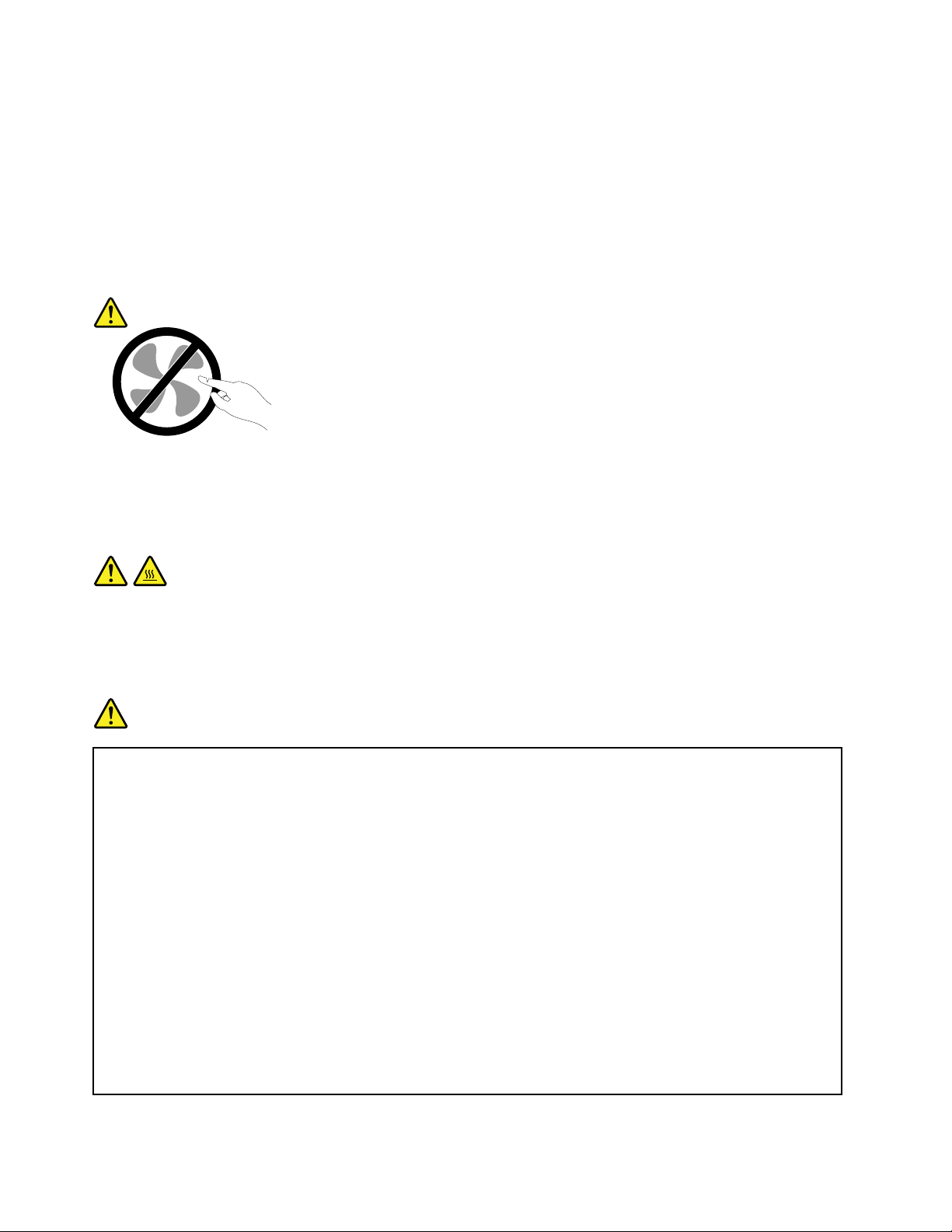
omdoordeklantzelftewordengeïnstalleerd,wordenCustomerReplaceableUnitsofCRU'sgenoemd.
CRU'szijndoorLenovovoorzienvandocumentatiemetinstructiesvoorvervangingvandezeonderdelen
doordeklant.Volgbijhetinstallerenofvervangenvandergelijkeonderdelensteedsdeinstructies.Dat
hetaan/uit-lampjenietbrandt,betekentnietnoodzakelijkerwijsdathetspanningsniveaubinnenineen
productnulis.Voordatudekapopentvaneenproductdatisuitgerustmeteennetsnoer,dientualtijdte
controlerenofhetapparaatuitstaatenofdestekkervanhetproductuithetstopcontactisgehaald.Bij
vragenneemtucontactopmethetKlantsupportcentrum.
Hoewelergeenbewegendeonderdeleninuwcomputerzittenalshetnetsnoeruithetstopcontactis
gehaald,ishetgoedomdevolgendewaarschuwingen,omwillevanuwveiligheid,terhartetenemen:
WAARSCHUWING:
Gevaarlijkebewegendeonderdelen.Houduwvingersenanderelichaamsdelenopafstand.
WAARSCHUWING:
Voordatudekapvandecomputeropent,zetudecomputeruitenwachtueenpaarminutentotdat
decomputerisafgekoeld.
Netsnoerenenvoedingsadapters
GEVAAR
Gebruikalleennetsnoerenenvoedingsadaptersdiedoordefabrikantvanhetproductzijngeleverd.
Netsnoerendienengoedgekeurdtezijnvoorveiligheid.VoorDuitslandmoetditH05VV-F ,3G,0,75
2
mm
ofbeterzijn.Inanderelandenmoetaanovereenkomstigeveiligheidseisenzijnvoldaan.
Windeennetsnoernooitomeenvoedingsadapterofeenandervoorwerp.Hierdoorkanereen
mechanischespanningophetsnoerkomentestaan,waardoorhetkanrafelenofscheuren.Dit
kangevaaropleveren.
Plaatsnetsnoerenaltijdzo,datniemanderopkangaanstaanofoverkanvallenendatergeen
voorwerpenopkunnenwordengezet.
Voorkomdatnetsnoerenenvoedingsadaptersnatworden.Laateennetsnoerofvoedingsadapter
bijvoorbeeldnietliggenbijeenwasbakoftoilet,ofopeenvloerdiewordtschoongemaaktmet
eenvloeibaarreinigingsmiddel.Vloeistoffenkunnenkortsluitingveroorzaken,metnamealshet
netsnoerofdevoedingsadapterslijtagevertoonttengevolgevanverkeerdgebruik.Bovendien
kanvloeistofcorrosievandestekkersen/ofaansluitpuntenveroorzaken,hetgeenuiteindelijk
kanleidentotoververhitting.
viiiThinkPadX260Gebruikershandleiding
Page 11
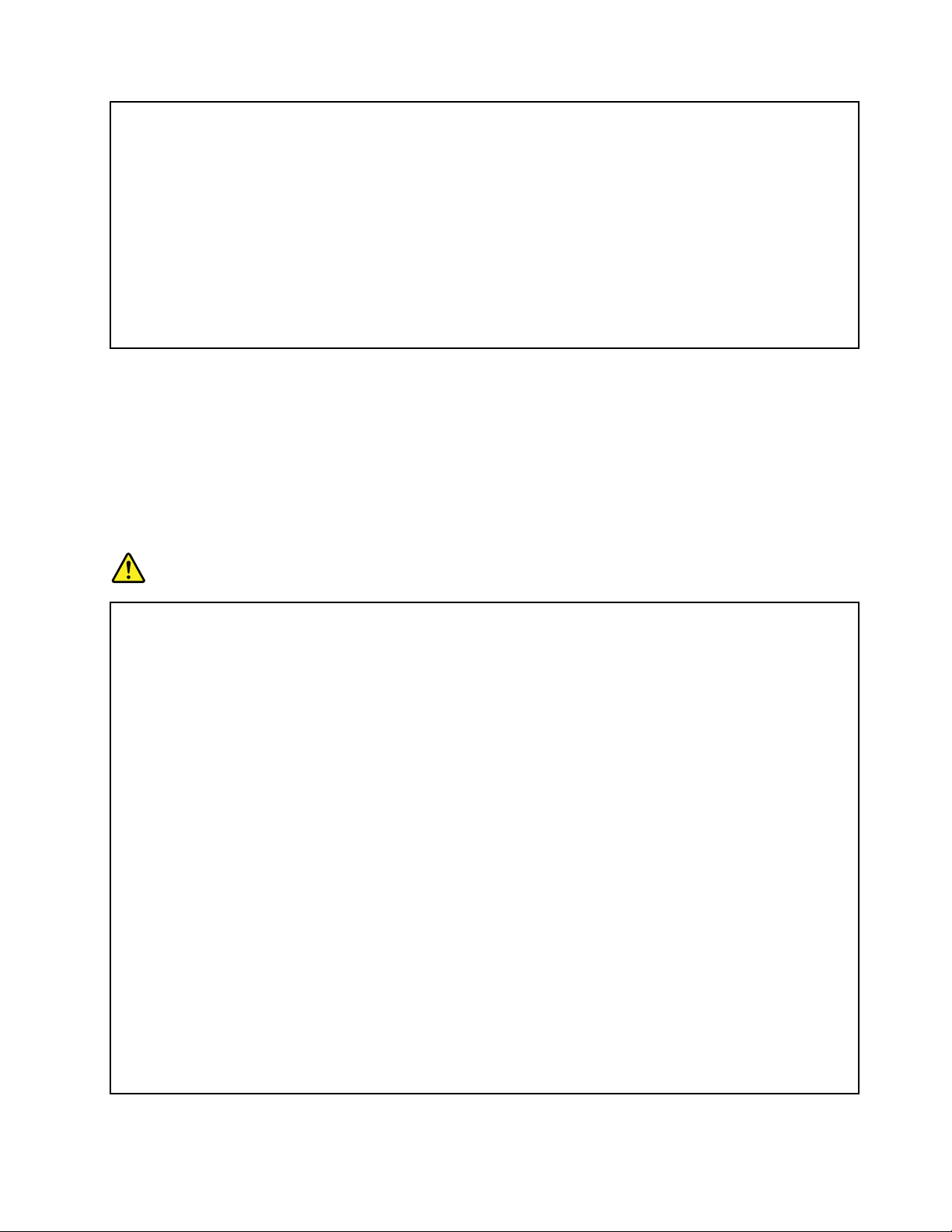
Sluitdenetsnoerenensignaalkabelsaltijdindejuistevolgordeaanenzorgdatdestekkersaltijd
steviginhetstopcontactzitten.
Gebruikgeenvoedingsadapterdiesporenvertoontvancorrosieaandeinvoerpennenofsporen
vanoververhitting(zoalsvervormdplastic)bijdeaansluitingofopeenanderdeelvande
voedingsadapter.
Maaknooitgebruikvaneennetsnoerwaarvandecontactpuntensporenvanroest,corrosieof
oververhittingvertonenofwaarvanhetsnoerofdestekkeropwelkemanierdanookbeschadigdis.
Ommogelijkeoververhittingtevoorkomenmagudevoedingsadapternietbedekkenmetkledingof
anderevoorwerpen,wanneerdevoedingsadapterineenstopcontactzit.
Verlengsnoerenenvergelijkbareaccessoires
Controleerofalleverlengsnoeren,piekspanningsbeveiligingen,noodvoedingenenstekkerdozendieu
gebruikt,bestandzijntegendeelektrischeeisenvanhetproduct.Overbelastdezeapparatennooit.Als
ustekkerdozengebruikt,magdebelastingniethogerzijndandeinvoerspecificatievandiestekkerdoos.
Mochtuvragenhebbenover(over)belasting,elektrischeeiseneninvoerspecificaties,neemdancontact
opmeteenelektricien.
Stekkersenstopcontacten
GEVAAR
Alshetstopcontactwaaropudecomputerapparatuurwiltaansluiten,beschadigdofverroestblijkt
tezijn,gebruikhetdanniettoteengekwalificeerdeelektricienhetheeftvervangen.
Verbuigofveranderdestekkerniet.Alsdestekkerbeschadigdis,besteldaneenvervangend
exemplaarbijdefabrikant.
Gebruikvoordecomputerniethetzelfdestopcontactalsvoorandereelektrischeapparatendie
veelstroomgebruiken.Hetvoltagekandaninstabielworden,enditkanleidentotschadeaande
computer,degegevensen/ofdeaangeslotenapparatuur.
Bepaaldeproductenwordengeleverdmeteenstekkermetrandaarde.Dezestekkerpastalleenin
eenstopcontactmetrandaarde.Ditiseenveiligheidsvoorziening.Steekdergelijkestekkersalleen
ineengeaardstopcontact.Neem,alsudestekkernietinhetstopcontactkuntsteken,contact
opmeteenelektricienvooreengoedgekeurdestopcontactadapterofvervanghetstopcontact
dooreenexemplaarmetdezebeveiligingsfunctie.Voorkomoverbelastingvanhetstopcontact.
Detotalesysteembelastingmagniethogerzijndan80procentvandespecificatievandegroep.
Mochtuvragenhebbenover(over)belastingofspecificatiesvangroepen,neemdancontactop
meteenelektricien.
Zorgdathetstopcontactdatugebruikt,correctbedraadis,goedbereikbaarisenzichindebuurt
vandeapparatuurbevindt.Zorgdathetnetsnoerniethelemaalstrakstaat,hierdoorkanhetslijten.
Controleerofhetstopcontactdatugebruikt,dejuistespanningenstroomsterktelevertvoorhet
apparaatdatuinstalleert.
Weesvoorzichtigalsudestekkerinhetstopcontactsteektoferuithaalt.
ix
Page 12
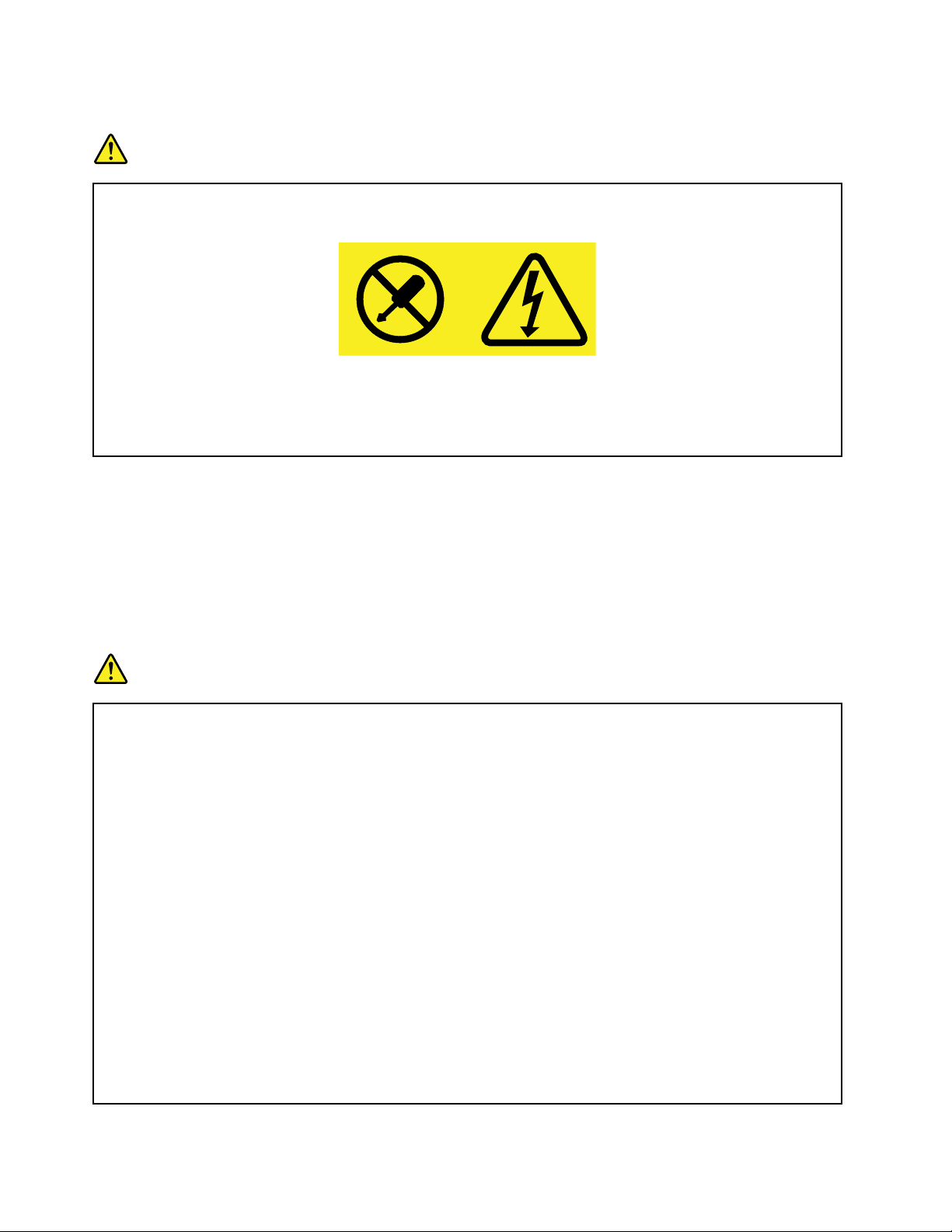
Kennisgevingvoedingseenheid
GEVAAR
Verwijdernooitdekapvaneenvoedingofvananderecomponentenwaarophetvolgendelabelis
bevestigd.
Incomponentenmetditlabel,bevindenzichgevaarlijkespannings-,stroom-ofenergieniveaus.
Dezecomponentenbevattengeenonderdelendiekunnenwordenvervangenofonderhouden.
Alsuvermoedtdatermeteenvandezeonderdeleneenprobleemis,neemdancontactopmet
eenonderhoudstechnicus.
Externeapparatuur
WAARSCHUWING:
SluitgeenandereexternekabelsofsnoerenaandanUSB-en1394-kabelsalsdecomputeris
ingeschakeld.Anderskandecomputerbeschadigdraken.Omschadeaandeaangeslotenapparaten
tevoorkomen,dientunahetuitschakelenvandecomputerminimaalvijfsecondentewachten
voordatudeexterneapparatenontkoppelt.
Algemenewaarschuwingoverdebatterij
GEVAAR
DebatterijendiedoorLenovovooruwproductwordengeleverd,zijngetestopcompatibiliteiten
mogenalleenwordenvervangendoorgoedgekeurdeonderdelen.BatterijendienietdoorLenovo
wordenaanbevolen,dieuitelkaarzijngehaaldofdiezijngeopend,vallennietonderdegarantie.
Verkeerdgebruikofverkeerdehanteringvandebatterijkanleidentoteenoververhitting,lekkage
vanvloeistofofeenexplosie.Ommogelijkletseltevoorkomen,doetuhetvolgende:
•Openendemonteerdebatterijnietenprobeerhemnietterepareren.
•Pletofdoorboordebatterijniet.
•Zorgdatergeenkortsluitingindebatterijoptreedtensteldebatterijnietblootaanwaterof
anderevloeistoffen.
•Houddebatterijuitdebuurtvankinderen.
•Houddebatterijuitdebuurtvanopenvuur.
Staakhetgebruikvandebatterijalsdezeisbeschadigdofalsuontdektdatervloeistofof
opgehooptonbekendmateriaalopdeuiteindenvandebatterijzit.
Bewaardeoplaadbarebatterijenofproductenmetingebouwdeoplaadbarebatterijenop
kamertemperatuur,meteenladingvanongeveer30tot50%.Omtevoorkomendatdebatterijente
veelontladen,ishetaantebevelendezeeensperjaaropteladen.
xThinkPadX260Gebruikershandleiding
Page 13
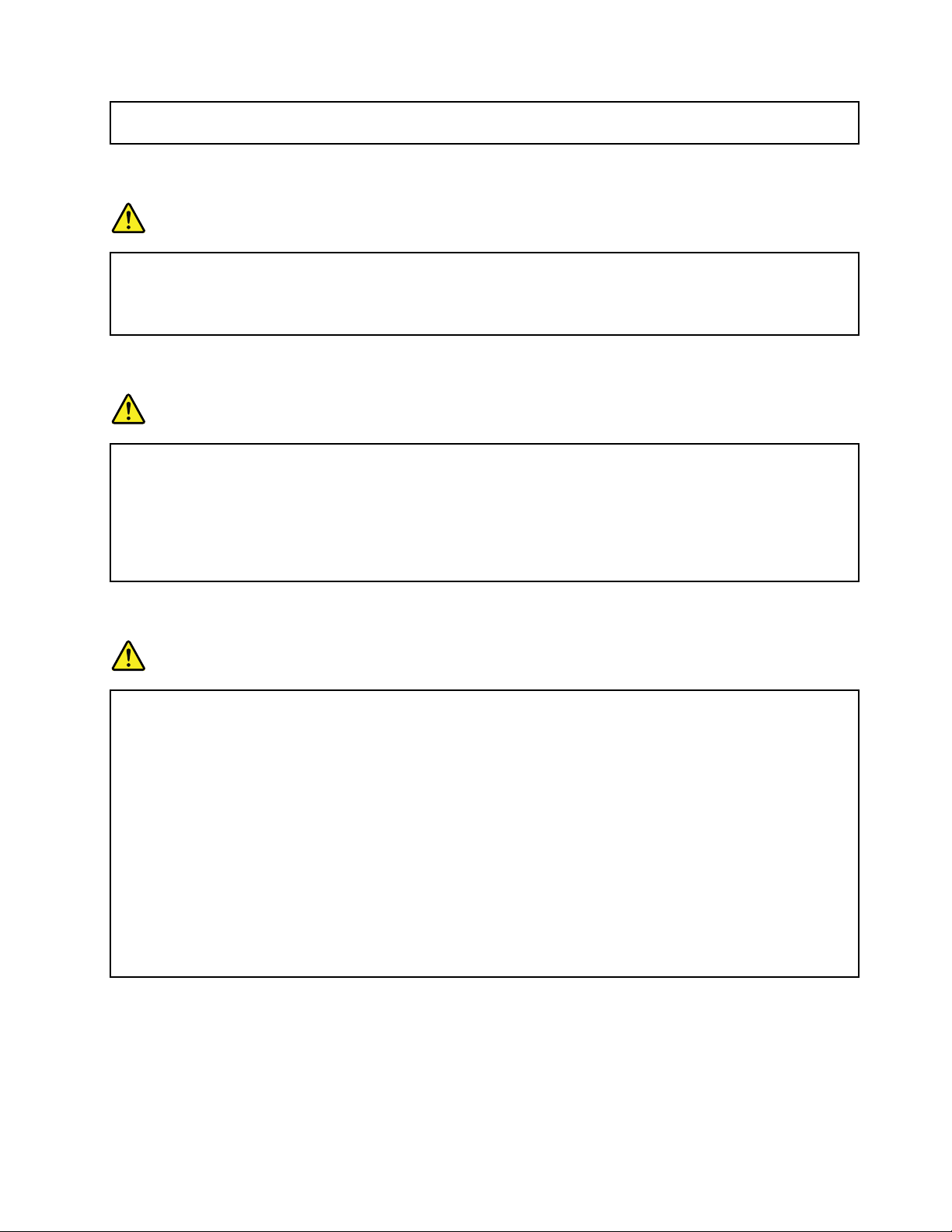
Gooidebatterijnietbijhetnormalehuisvuilweg.Behandeloudebatterijenalskleinchemischafval.
Kennisgevingvoorverwijderbareoplaadbarebatterij
GEVAAR
Laaddebatterijuitsluitendopvolgensdeinstructiesindeproductdocumentatie.
Alsdebatterijnietopdejuistemanierinhetapparaatwordtgeïnstalleerd,kanhijontploffen.De
batterijbevateenkleinehoeveelheidschadelijkestoffen.
Kennisgevingvooringebouwdeoplaadbarebatterij
GEVAAR
Probeernietzelfdeoplaadbareingebouwdebatterijtevervangen.Hetvervangenvandeinterne
batterijmoetenwordenuitgevoerddooreenreparatiebedrijfdatdoorLenovoisgeautoriseerd.
Laaddebatterijuitsluitendopvolgensdeinstructiesindeproductdocumentatie.
DezedoorLenovogeautoriseerdebedrijvenrecyclenLenovo-batterijenvolgensdeplaatselijke
wet-enregelgeving.
Kennisgevingvoorniet-oplaadbareknoopcelbatterij
GEVAAR
Probeernietzelfdeniet-oplaadbareknoopcelbatterijtevervangen.Hetvervangenvandeinterne
batterijmoetenwordenuitgevoerddooreenreparatiebedrijfdatdoorLenovoisgeautoriseerd.
DezedoorLenovogeautoriseerdebedrijvenrecyclenLenovo-batterijenvolgensdeplaatselijke
wet-enregelgeving.
DevolgendeverklaringgeldtvoorgebruikersindestaatCalifornië,V.S.
InformatieoverperchloraatvoorCalifornië:
Productendiezijnuitgerustmetlithium-knoopcelbatterijenmetmangaandioxide,kunnen
perchloraatbevatten.
Perchloraten-hieropismogelijkeenspecialebehandelingvantoepassing.Zie
http://www.dtsc.ca.gov/hazardouswaste/perchlorate
xi
Page 14
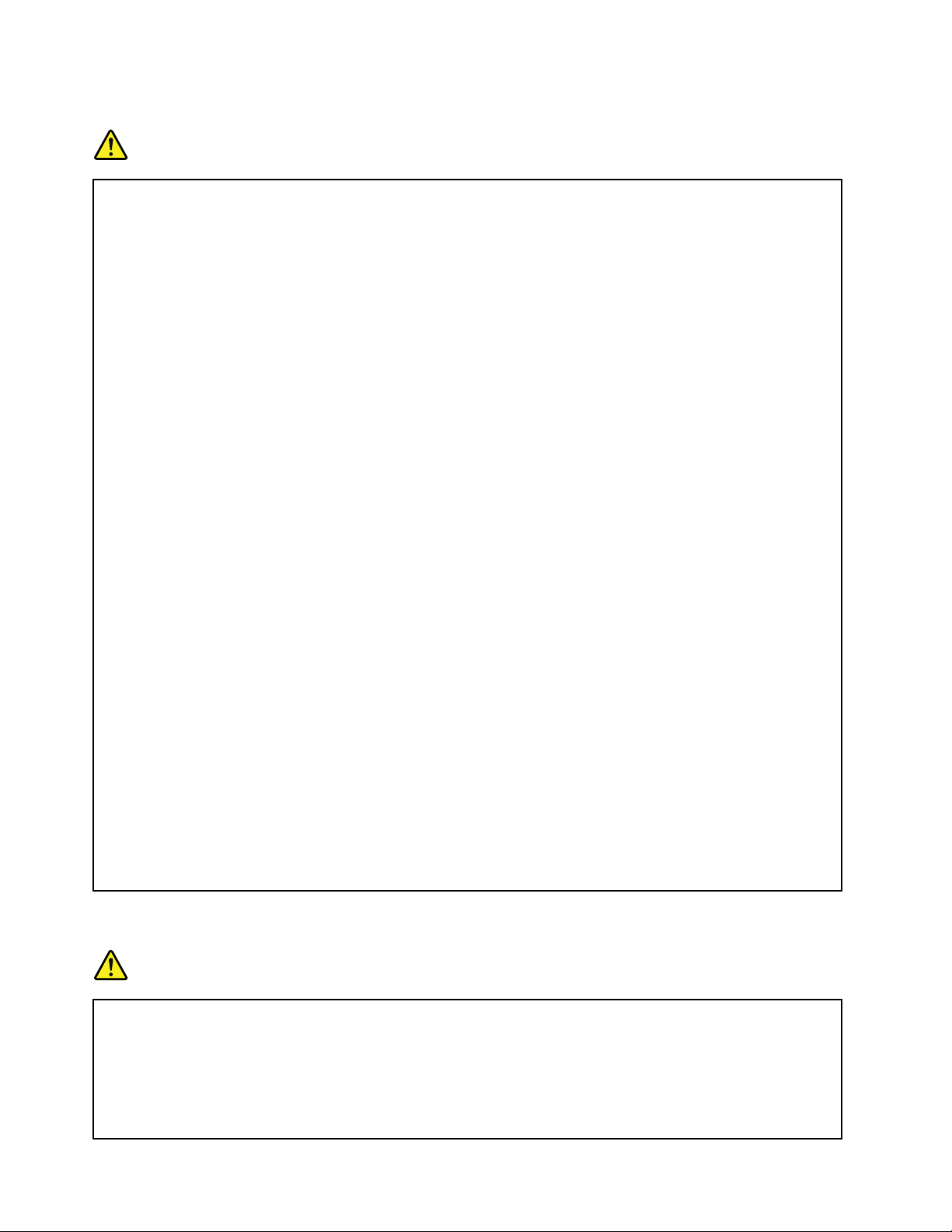
Warmteenventilatie
GEVAAR
Computers,netvoedingsadaptersenveelaccessoiresgenererenwarmtealszeaanstaanenals
eenbatterijwordtopgeladen.Doorhuncompacteformaatkunnennotebookcomputerseen
aanzienlijkehoeveelheidwarmteproduceren.Neemdaaromaltijddevolgendeelementaire
voorzorgsmaatregelen:
•Alsdecomputeraanstaatofalsdebatterijwordtopgeladen,kunnendeonderkant,depolssteun
enbepaaldeandereonderdelenwarmworden.Houddecomputerniettelangopschooten
houduwhandenofeniganderlichaamsdeelniettelangtegeneenwarmonderdeelvande
computeraan.Alsuhettoetsenbordgebruikt,leguwhandenofpolsendannietgedurende
langeretijdopdepolssteun.Tijdensdenormalewerkingproduceertdecomputerenigewarmte.
Dehoeveelheidwarmtehangtafvandematevansysteemactiviteitenhetoplaadniveauvande
batterij.Bijlangdurigcontactmetuwlichaamkunnener,ookdooruwkledingheen,ongemakken
enzelfsbrandwondenontstaan.Onderbreekuwwerkmethettoetsenborddaaromafentoeen
haaluwhandenvandepolssteun.Leteropdatuhettoetsenbordniettelanggebruikt.
•Gebruikdecomputernietenlaaddebatterijennietopindebuurtvanlichtontvlambareof
explosievematerialen.
•Ventilatieopeningen,ventilatorenen/ofkoelribbenmakendeeluitvanhetproductomwillevande
veiligheid,hetcomforteneenbetrouwbarewerking.Dezevoorzieningenkunnenperongeluk
geblokkeerdrakenalsuhetproductopeenbed,zitbank,vloerkleedofanderezachteondergrond
plaatst.Zorgervoordatdezevoorzieningennooitgeblokkeerd,bedektofuitgeschakeldraken.
•Alsdecomputerviadenetvoedingsadapterisaangeslotenophetstopcontact,wordtdeadapter
warm.Zorgdatdeadapteropdergelijkemomentenniettegenuwlichaamkomt.Gebruikde
netvoedingsadapternooitomueraanoptewarmen.Bijlangdurigcontactmetuwlichaam
kunnener,ookdooruwkledingheen,brandwondenontstaan.
Neemvooruweigenveiligheidenvoorhetinstandhoudenvaneenoptimalewerkingvande
computeraltijddevolgendeelementairevoorzorgsmaatregelen:
•Houddekapgeslotenzolangdestekkerinhetstopcontactzit.
•Controleerregelmatigofdebuitenkantvandecomputernietbestoftis.
•Verwijderalhetstofuitdeventilatiesleuvenen-openingenindefrontplaat.Alsdecomputerin
eenstoffigeofdrukkeomgevingstaat,kanhetnodigzijndecomputervakerschoontemaken.
•Houddeventilatieopeningenvrijenzorgdaternietsvóórstaat.
•Plaatsdecomputertijdenshetgebruiknietineenkastofandermeubelstuk,wantditvergrootde
kansdatdecomputeroververhitraakt.
•Deluchtdieindecomputerwordtgezogen,magnietwarmerzijndan35°C.
Veiligheidsvoorschriftenvoorelektriciteit
GEVAAR
Elektrischestroomvanlichtnet-,telefoon-encommunicatiekabelsisgevaarlijk.
Houdutervoorkomingvaneenschokaanhetvolgende:
•Gebruikdecomputerniettijdensonweer.
•Sluittijdensonweergeenkabelsaanenontkoppelzeniet.Voerookgeeninstallatie-,
onderhouds-ofconfiguratiewerkzaamhedenaanditproductuittijdensonweer.
xiiThinkPadX260Gebruikershandleiding
Page 15
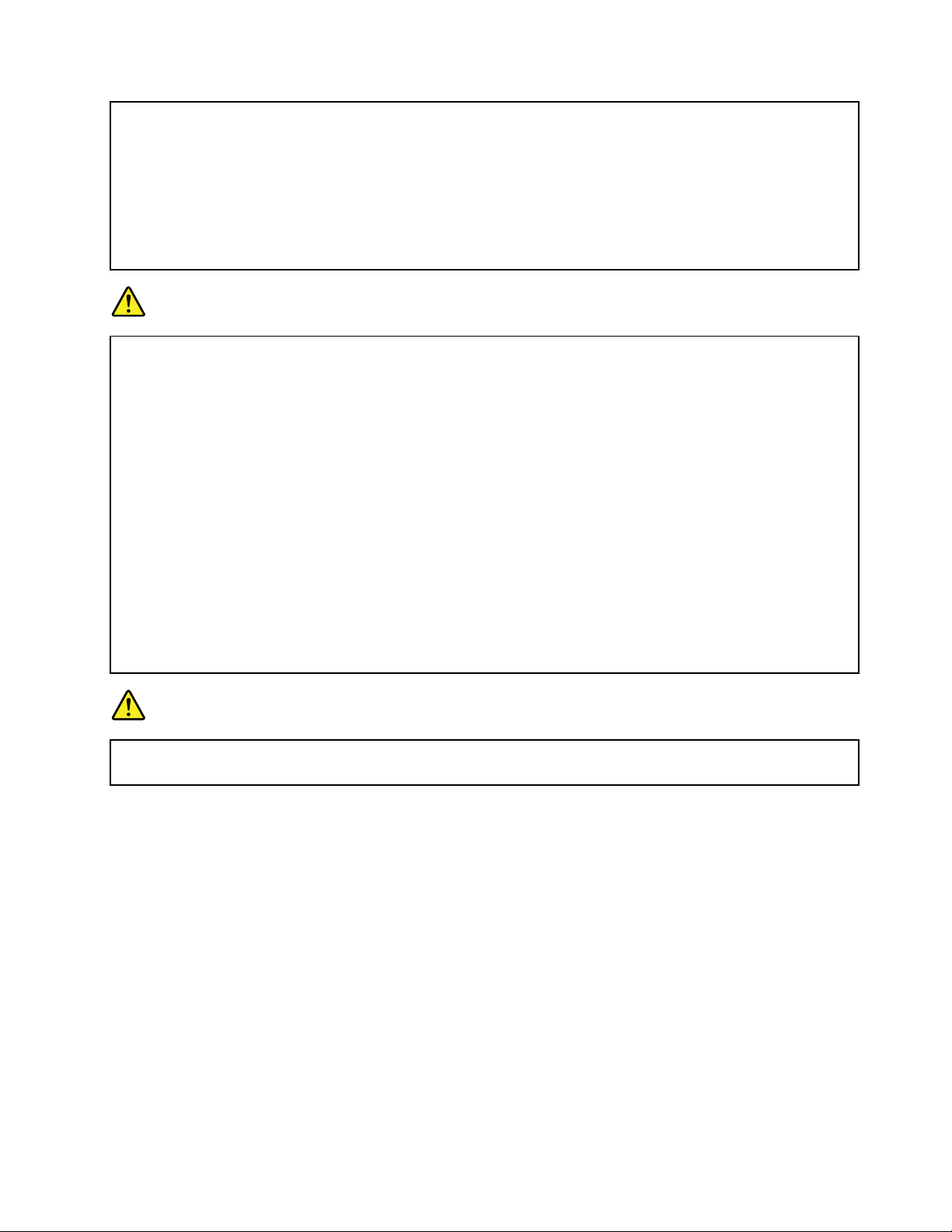
•Sluitallenetsnoerenaanopcorrectbedrade,geaardestopcontacten.
•Sluitookhetnetsnoervanalleapparatendieopditproductwordenaangeslotenaanopeen
correctgeaardstopcontact.
•Gebruikindienmogelijkslechtséénhandbijhetaansluitenenloskoppelenvansignaalkabels.
•Zeteenapparaatnooitaanalsditbrand-,water-ofstructuurschadevertoont.
•Gebruikdecomputernietvoordatdebehuizingenvandeinterneonderdelenvastzitten.Gebruik
decomputernooitwanneerinterneonderdelenencircuitsblootliggen.
GEVAAR
Alsuditproductofeenaangeslotenapparaatinstalleert,verplaatstofopent,hoududanbijhet
aansluitenenloskoppelenvandekabelsaandevolgendeprocedures.
Aansluiten:
1.ZetallesUIT .
2.Sluiteerstallekabelsaanopdeapparaten.
3.Sluitdesignaalkabelsaan.
4.Steekdestekkersvandenetsnoereninhet
stopcontact.
5.ZetdeapparatenAAN.
Voordatuandereelektrischekabelsensnoerenopdecomputeraansluit,moetueerstdestekker
uithetstopcontacthalen.
Destekkermagpasinhetstopcontactwordengestokennadatualleanderekabelsensnoeren
hebtaangeslotenopdecomputer.
GEVAAR
Tijdensonweerdientugeenvervangingenuittevoerenendientuhettelefoonsnoernietaante
sluitenofteontkoppelen.
Ontkoppelen:
1.ZetallesUIT .
2.Haaleerstdestekkersuithetstopcontact.
3.Ontkoppeldesignaalkabels.
4.Ontkoppelallekabelsvandeapparaten.
KennisgevingLCD(liquidcrystaldisplay)
WAARSCHUWING:
Hetliquidcrystaldisplay(LCD-scherm)isgemaaktvanglas,endooreenruweomgangofhetlaten
vallenvandecomputerkanhetLCD-schermkapotgaan.Alshetbeeldschermbreektendevloeistof
uithetscherminuwogenofopuwhandenkomt,moetudebesmettelichaamsdelenonmiddellijk
gedurendeminstens15minutenmetwaterspoelen.Mochtuklachtenkrijgenofmochtenerandere
symptomenoptreden,raadpleegdaneenarts.
Opmerking:Voorproductenmetfluorescentielampenmetkwik(bijvoorbeeldgeenLED)bevatde
fluorescentielampinhetliquidcrystaldisplay(LCD)kwik.Hetschermmoetwordenafgedanktmet
inachtnemingvandelokale,provincialeofnationalewetten.
Hoofdtelefoonofoortelefoongebruiken
WAARSCHUWING:
Eentehooggeluidsvolumevandehoofdtelefoonofoortelefoonkanleidentotschadeaanhetgehoor.
Alsudeequalizerophetmaximumniveauinstelt,wordtdeuitvoerspanningverhoogdenhetvolume
xiii
Page 16
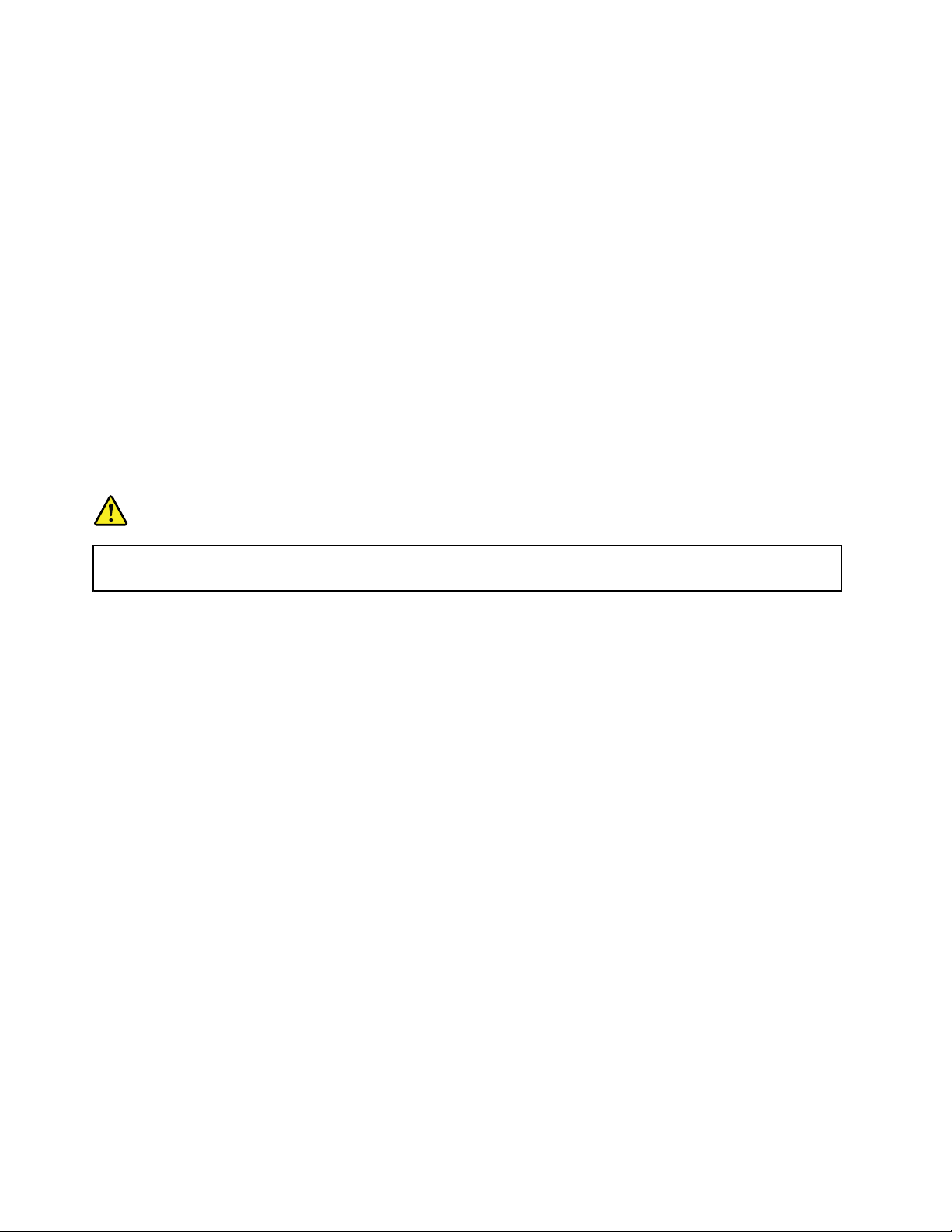
vandehoofdtelefoonofoortelefoon.Omuwgehoortebeschermensteltudeequalizerinopeen
gepastniveau.
Hetovermatigegebruikvanhoofd-ofoortelefoonsgedurendeeenlangeretijdbijeenhoogvolumekan
gevaarlijkzijnalsdeuitvoervandehoofd-ofoortelefoonaansluitingennietvoldoetaandespecificatiesvan
EN50332-2.Deuitvoerdieuwcomputeraandehoofdtelefoonlevert,voldoetaanEN50332-2Sub7.Deze
specificatiebeperktdeRMSuitvoerspanningvandecomputertot150mV.Omschadeaanhetgehoorte
voorkomen,dientutecontrolerenofdehoofd-ofoortelefoondieugebruikt,eveneensvoldoetaanEN
50332-2(Artikel7)tenaanzienvaneenspanningvan75mV .Gebruikvaneenhoofd-ofoortelefoondieniet
voldoetaanEN50332-2kan,tengevolgevaneentehooggeluidsdrukniveau,schadelijkzijnvoorhetgehoor.
AlsuwLenovo-computerisgeleverdmeteenhoofdtelefoonofoortelefoon,voldoendecomputermet
hoofdtelefoonofoortelefoonalssetaandespecificatiesvanEN50332-1.Gebruiktueenanderehoofdofoortelefoon,controleerdanofdievoldoetaanEN50332-1(Artikel6.5).Gebruikvaneenhoofd-of
oortelefoondienietvoldoetaanEN50332-1kan,tengevolgevaneentehooggeluidsdrukniveau,schadelijk
zijnvoorhetgehoor.
Aanvullendeveiligheidsvoorschriften
Kennisgevingoverplasticzakken
GEVAAR
Plasticzakkenkunnengevaarlijkzijn.Houdplasticzakkenuitdebuurtvanbaby'senkinderenom
dekansopverstikkingtevoorkomen.
Kennisgevingglazenonderdelen
WAARSCHUWING:
Bepaaldeonderdelenvanuwproductzijnmogelijkvanglas.Ditglaskanbrekenalshetproduct
opeenhardeondergrondvaltofeengroteklapopvangt.Raakhetglasnietaanalshetbreekt
enprobeerhetnietteverwijderen.Stopmetuwproducttegebruikentothetglasdoorbevoegd
onderhoudspersoneelwordtvervangen.
Bewaardezeinstructies.
xivThinkPadX260Gebruikershandleiding
Page 17
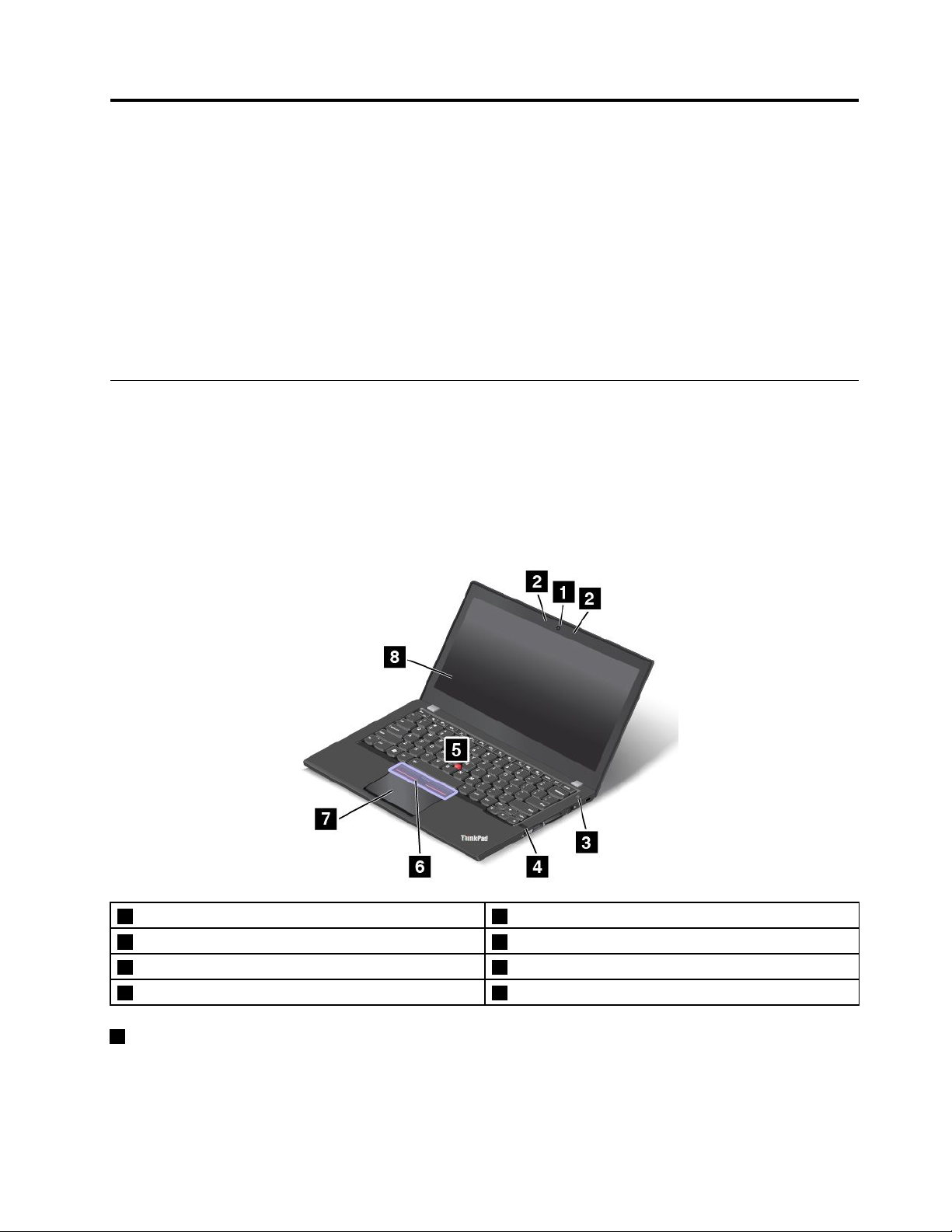
Hoofdstuk1.Productoverzicht
Dithoofdstukbehandeltdevolgendeonderwerpen:
•'Deplaatsvanknoppen,aansluitingenenlampjes'oppagina1
•'Deplaatsvanbelangrijkeproductinformatie'oppagina8
•'Computerfuncties'oppagina10
•'Computerspecificaties'oppagina11
•'Gebruiksomgeving'oppagina12
•'Lenovo-programma's'oppagina12
Deplaatsvanknoppen,aansluitingenenlampjes
Ditgedeeltebeschrijftdehardwarefunctiesvanuwcomputerzodatudebasisinformatiehebtdieunodig
hebtomdecomputertegaangebruiken.
Voorkant
Opmerking:Mogelijkzietuwcomputererandersuitdanopdevolgendeafbeelding.Dithangtafvan
hetmodel.
1 Camera(opbepaaldemodellen) 2 Microfoons(opbepaaldemodellen)
3 Aan/uit-knop 4 Vingerafdruklezer(beschikbaaropbepaaldemodellen)
5 TrackPoint
7 Trackpad
1 Camera(opbepaaldemodellen)
®
-aanwijsknopje 6 TrackPoint-knoppen
8 Scherm
Gebruikdecameraomfoto'stemakenenvideovergaderingentehouden.Meerinformatievindtuin'De
cameragebruiken'oppagina35.
1
Page 18
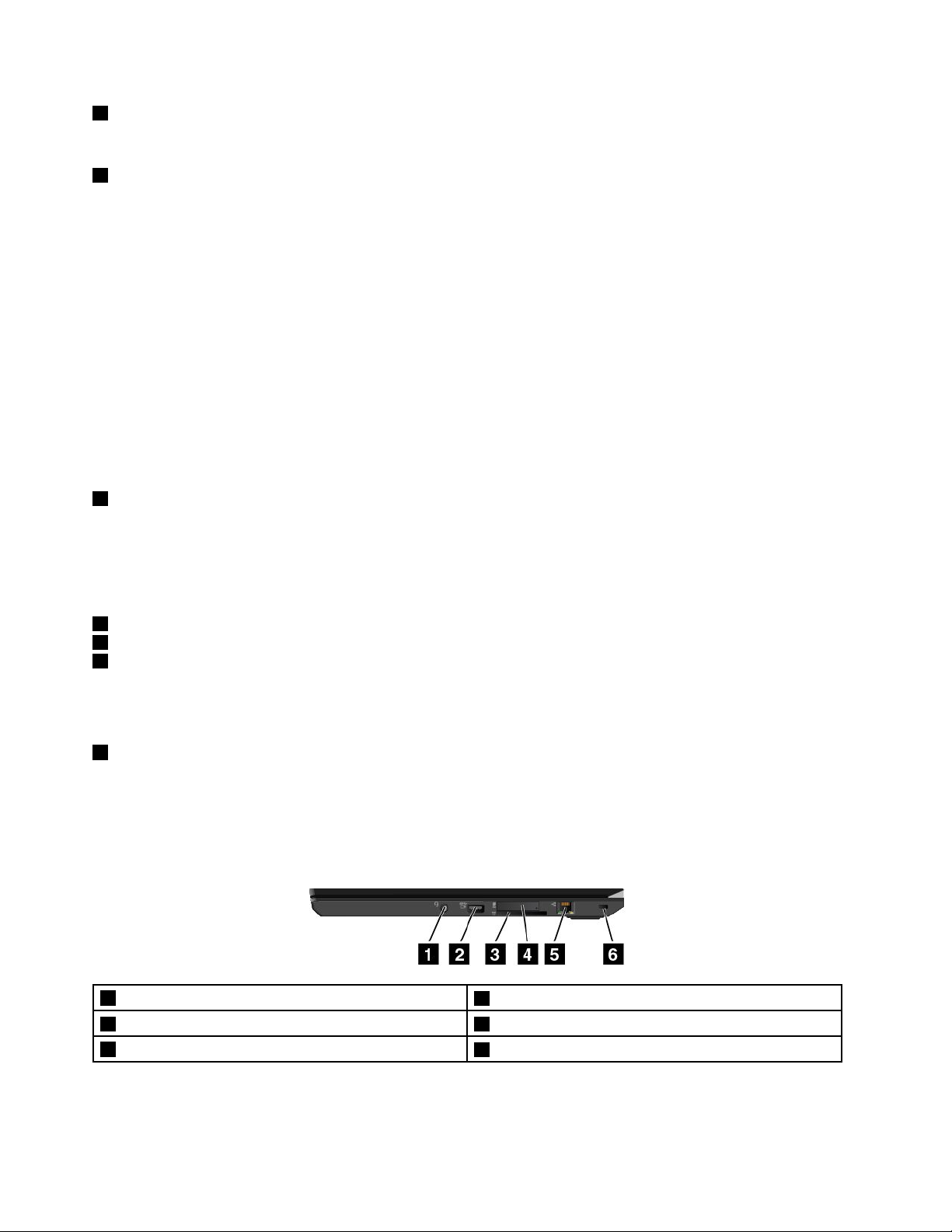
2Microfoons(opbepaaldemodellen)
Metdemicrofoonskuntugeluidenenspraakvastleggenmeteensoftwareprogrammavooraudio.
3Aan/uit-knop
Drukopdeaan/uit-knopomdecomputerinteschakelenofomdecomputerinslaapstandtezetten.Zie
'Veelgesteldevragen'oppagina17voorinformatieoverhetuitschakelenvandecomputer.
Alsdecomputernietreageert,kuntudecomputeruitzettendoordeaan/uit-knopvierofmeerseconden
ingedrukttehouden.Alsdecomputernietkanwordenuitgeschakeld,raadpleegtu'Decomputerreageert
nietmeer'oppagina97voormeerinformatie.
Ukuntookbepalenwatdeaan/uit-knopdoet.Alsubijvoorbeeldopdeaan/uit-knopdrukt,kuntude
computeruitschakelenofindeslaap-ofdesluimerstandzetten.Voerdevolgendestappenuitomhet
gedragvandeaan/uit-knoptewijzigen:
1.GanaarhetConfiguratieschermenwijzigdeweergavehiervanvanCategorieinGrotepictogrammenof
Kleinepictogrammen.
2.KlikopEnergiebeheer➙Hetgedragvandeaan/uit-knoppenbepalen.
3.Volgdeaanwijzingenophetscherm.
4Vingerafdruklezer(beschikbaaropbepaaldemodellen)
Vingerafdrukverificatietechnologiezorgtvooreeneenvoudigeenveiligetoegangtothetsysteemdooruw
vingerafdrukaanwachtwoordentekoppelen.Meerinformatievindtuin'Devingerafdruklezergebruiken'op
pagina65.
ThinkPad
5T rackPoint-aanwijsknopje
6T rackPoint-klikknoppen
7T rackpad
®
-aanwijsapparaat
HettoetsenbordbevathetuniekeThinkPad-aanwijsapparaatvanLenovo.Aanwijzen,selecterenenslepen
wordeninéénmoeiteuitgevoerd,terwijluwhandengewoonindetyppositieblijven.Meerinformatievindtu
in'ThinkPad-aanwijsapparaat'oppagina21
8Scherm
.
Uwcomputerheefteenbeeldschermvan317,5mmmetTFT-technologie(Thin-FilmTransistor).
Rechterkant
Opmerking:Mogelijkzietuwcomputererandersuitdanopdevolgendeafbeelding.Dithangtafvan
hetmodel.
1Audio-aansluiting
3Geheugenkaartsleuf4Sleufvoormicro-SIM-kaart(opbepaaldemodellen)
5Ethernetpoort
2AlwaysOnUSB3.0-aansluiting
6Sleufvoorveiligheidsslot
2ThinkPadX260Gebruikershandleiding
Page 19
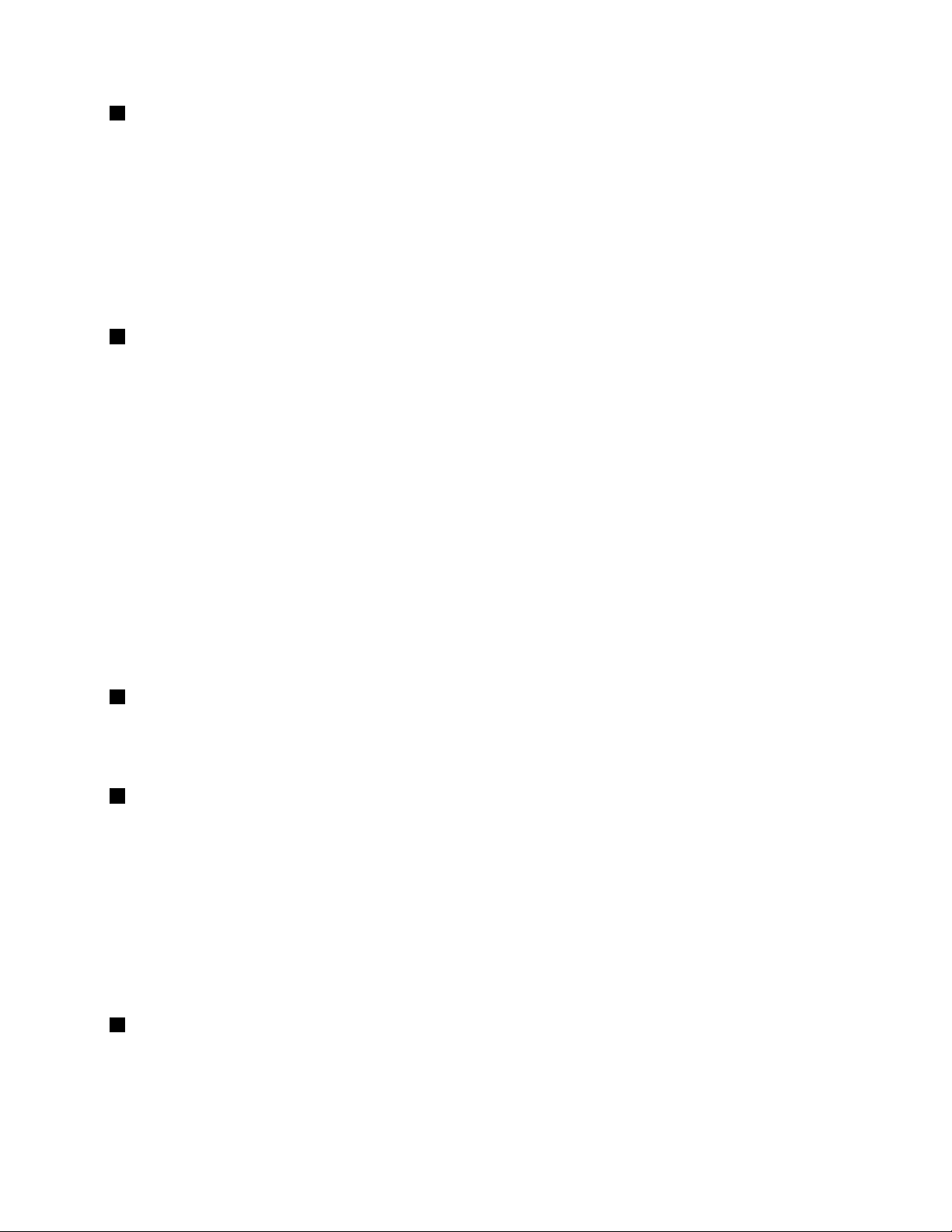
1Audio-aansluiting
Sluiteenhoofdtelefoonofheadsetmeteenvierpolige3,5mmstekkeraanopdeaudio-aansluitingom
naargeluidopdecomputerteluisteren.
Opmerkingen:
•Alsueenheadsetmeteenfunctieschakelaargebruikt,bijvoorbeeldeenheadsetvooreeniPhone,druk
dannietopdieschakelaarterwijludeheadsetgebruikt.Doetudatwel,danwordtdemicrofoonvande
headsetuitgeschakeldenwordtinplaatsdaarvandeinternemicrofooningeschakeld.
•Opdeaudio-aansluitingkangeenconventionelemicrofoonwordenaangesloten.Meerinformatievindtu
in'Deaudiovoorzieningengebruiken'oppagina34
2AlwaysOnUSB3.0-aansluiting
.
IndevolgendesituatieskuntustandaardviadeAlwaysOnUSB3.0-aansluitingbepaaldemobieledigitale
apparatenensmartphonesopladen:
•Alsdecomputerisingeschakeldofindeslaapstandstaat
•Alsdecomputerindesluimerstandstaatofisuitgeschakeld,maaraangeslotenisopdenetvoeding
Alsudezeapparatenwiltopladenterwijldecomputerindesluimerstandstaatofisuitgeschakeldende
computernietopdenetvoedingaangeslotenis,doetuhetvolgende:
•Windows
®
7:starthetprogrammaPowerManager,klikophettabbladAlgemeneenergie-instellingen
envolgdaarnadeaanwijzingenophetscherm.
•Windows10:starthetprogrammaLenovoSettings,klikopENERGIEenvolgdaarnadeaanwijzingen
ophetscherm.
Zie'Lenovo-programma'sopenen'oppagina13
voorinstructiesvoorhetstartenvandezeprogramma's.
Attentie:WanneerueenUSB-kabelopdezeconnectoraansluit,zorgerdanvoordatdeUSB-markering
naarbovenwijst.Alsudekabelverkeerdaansluit,kandeaansluitingbeschadigdraken.
3Geheugenkaartsleuf
Uwcomputerisuitgerustmeteengeheugenkaartsleuf.SteekeenFlashMedia-kaartindezesleufomde
gegevensopdekaarttelezen.Zie'Eenflash-mediakaartofeensmartcardgebruiken'oppagina35voor
meerinformatieoverdeondersteundekaarten.
4Sleufvoormicro-SIM-kaart(opbepaaldemodellen)
AlsuwcomputerisuitgerustmeteenfunctievoordraadloosWAN(WideAreaNetwork),isermogelijk
eenmicro-SIM-kaartnodigomeendraadlozeWAN-verbindingtotstandtebrengen.Insommigelanden
ofregio´siseenmicro-SIM-kaartalindemicro-SIM-kaartladegeïnstalleerd.Meerinformatievindtuin
'Micro-SIM-kaartinstallerenofvervangen'oppagina124
.
Opmerking:Zorgervoordatueenmicro-SIM-kaartgebruikt.Gebruikgeenstandaard-SIM-kaart.De
standaard-SIM-kaartisnietcompatibel.
Raadpleeg'Micro-SIM-kaartinstallerenofvervangen'oppagina124
voorinformatieoverhetinstalleren
ofvervangenvandemicro-SIM-kaart.
5Ethernetpoort
ViadeEthernet-poortkuntudecomputeraansluitenopeenLAN(localareanetwork).
Hoofdstuk1.Productoverzicht3
Page 20
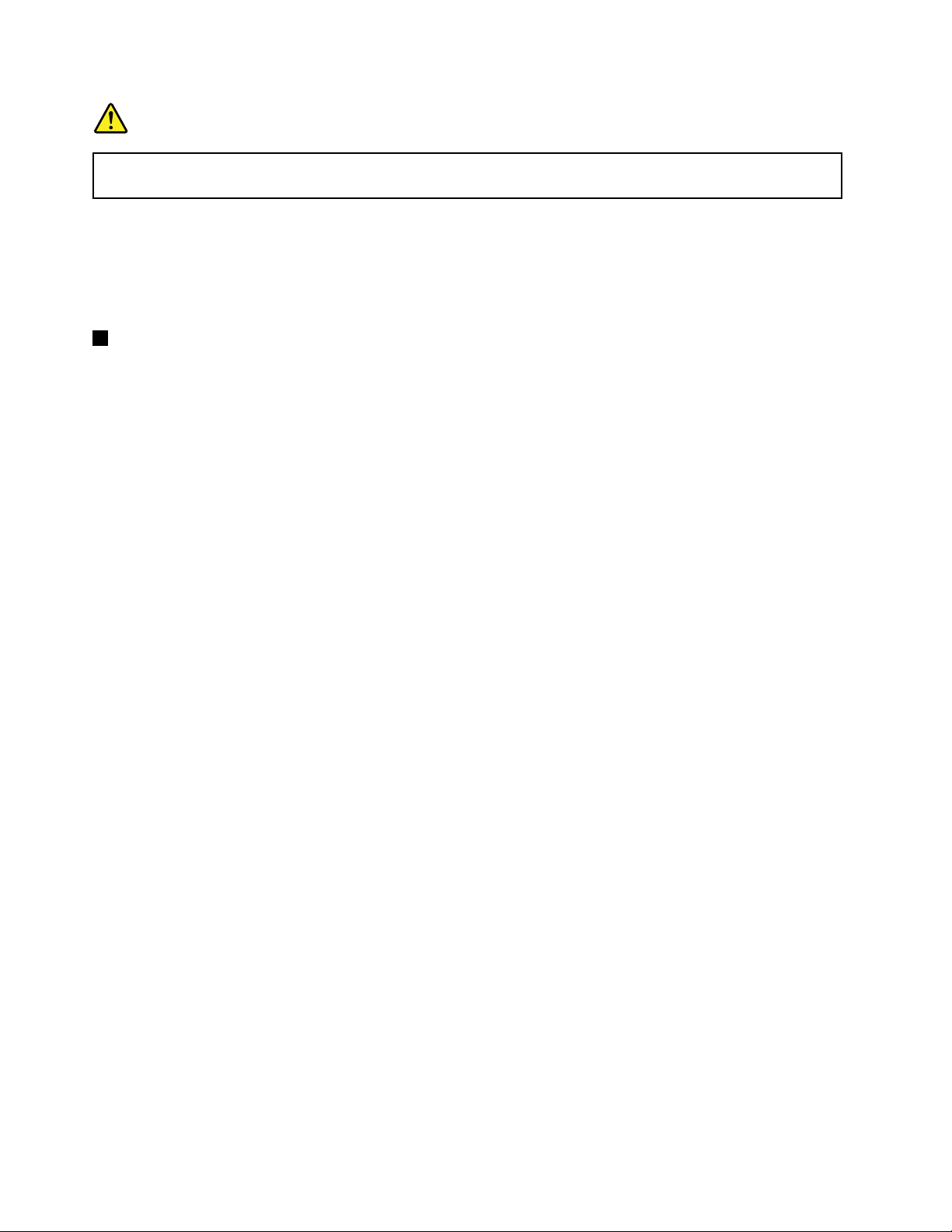
GEVAAR
Omtevoorkomendatueenelektrischeschokkrijgt,dientudetelefoonkabelnietaantesluitenop
deethernetpoort.UkuntopdezeaansluitinguitsluitenddeEthernet-kabelaansluiten.
DeEthernet-poortheefttweenetwerkstatuslampjes.Alshetgroenelampjebrandt,isdecomputer
aangeslotenopeenLAN.Wanneerhetgelelampjeknippert,wordenergegevensovergedragen.
Opmerking:Alsdecomputeropeendockingstationisaangesloten,moetudeEthernet-poortvanhet
dockingstationgebruiken,nietdieopdecomputer.
6Sleufvoorveiligheidsslot
Ukunteenbijpassendkabelslotaanschaffenomuwcomputeraaneenvastvoorwerpvasttemakenenzo
tegendiefstaltebeschermen.
Opmerking:Ubentzelfverantwoordelijkvoordekeuzeentoepassingvanhetspecifiekeslotenandere
beveiligingsvoorzieningen.Lenovogeeftgeenoordeel,commentaarofgarantiemetbetrekkingtotde
functionaliteit,kwaliteitofprestatiesvanhetslotenbeveiligingsvoorzieningen.
4ThinkPadX260Gebruikershandleiding
Page 21
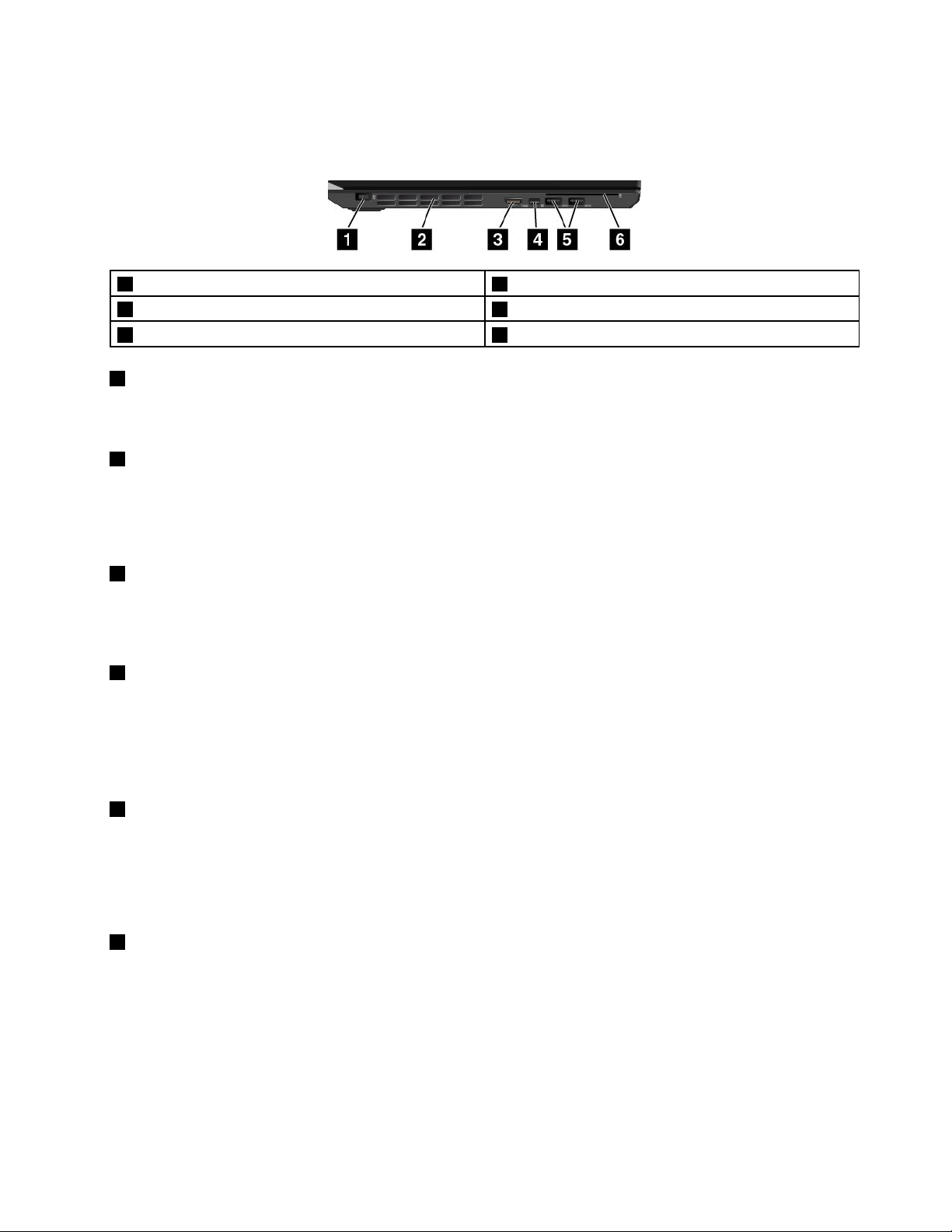
Linkerkant
Opmerking:Mogelijkzietuwcomputererandersuitdanopdevolgendeafbeelding.Dithangtafvan
hetmodel.
1Voedingsaansluiting2Ventilatieopeningen
3HDMI™-aansluiting
5USB3.0-aansluitingen6Smartcardsleuf(beschikbaaropbepaaldemodellen)
1Voedingsaansluiting
4MiniDisplayPort
Sluitdenetvoedingsadapteraanopdenetvoedingsaansluitingvoorvoedingnaardecomputerenhet
ladenvandebatterijen.
2Ventilatieopeningen
Deventilatieopeningeneninterneventilatorlatenluchtindecomputercirculerenenzorgenvooreengoede
koeling,metnameomdemicroprocessortekoelen.
Opmerking:Vooreengoedeluchtcirculatieplaatstugeenobstakelsvoordeventilatieopeningen.
®
-aansluiting
3HDMI-poort
DeHDMI-aansluiting(High-DefinitionMultimediaInterface)iseendigitaleaudio/video-interfacediehet
mogelijkmaaktomcompatibeledigitaleaudio-ofvideoapparatuuraantesluiten,zoalseendvd-speler
ofeenHDTV(highdefinitiontelevision).
4MiniDisplayPort-aansluiting
Gebruikdemini-DisplayPort-aansluitingomuwcomputeropeencompatibeleprojector,eenextern
beeldschermofHDTVaantesluiten.DeMiniDisplayPort-aansluitingvanuwcomputerondersteunt
zowelaudio-alsvideostreaming.Metdezecompacteaansluitingisplug-and-play-installatiemogelijken
wordenadaptersondersteunddieopDVI-,VGA-ofHDMI-aansluitingenkunnenwordenaangesloten.Meer
informatievindtuin'Eenexternbeeldschermgebruiken'oppagina32
5USB3.0-aansluitingen
.
DeUSB3.0-aansluitingenwordengebruiktvoorhetaansluitenvanapparatendiecompatibelzijnmetde
USB-interface,zoalseenUSB-toetsenbord,USB-muis,USB-opslagapparaatofUSB-printer.
Attentie:WanneerueenUSB-kabelopdeUSB3.0-connectoraansluit,zorgerdanvoordatde
USB-markeringnaarbovenwijst.Alsudekabelverkeerdaansluit,kandeaansluitingbeschadigdraken.
6Smartcardsleuf(beschikbaaropbepaaldemodellen)
Mogelijkisuwcomputervoorzienvaneensleufvooreensmartcard.Meerinformatievindtuin'Een
flash-mediakaartofeensmartcardgebruiken'oppagina35.
Hoofdstuk1.Productoverzicht5
Page 22
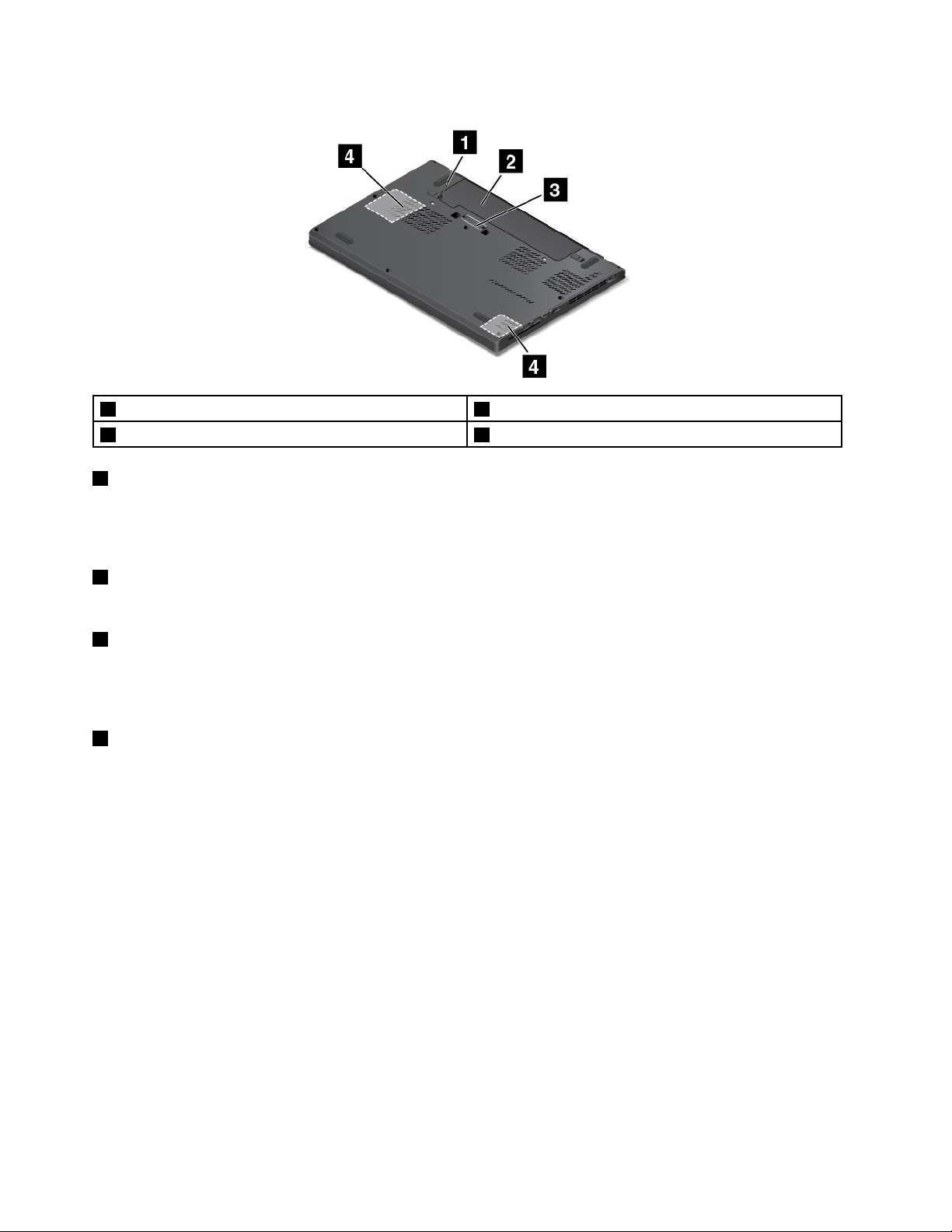
Onderkant
1Noodresetgaatje2Verwisselbarebatterij
3Dockingstationaansluiting4Luidsprekers
1Noodresetgaatje
Alsdecomputernietmeerreageertenudezenietkuntuitschakelenmetdeaan/uit-knop,verwijdertueerst
denetvoedingsadapter.Steekvervolgenshetuiteindevaneenuitgerektepaperclipinhetnoodresetgaatje
omdecomputerteresetten.
2Verwisselbarebatterij
Alsergeennetvoedingbeschikbaaris,kuntudecomputeropbatterijvoedinglatenwerken.
3Dockingstationaansluiting
Ukuntdecomputeraansluitenopeenondersteunddockingstationomdemogelijkhedenvandecomputer
uittebreiden,zowelthuisalsopkantoor.Zie'ThinkPad-dockingstations'oppagina39
voormeerinformatie
overdeondersteundedockingstations.
4Luidsprekers
Uwcomputerisuitgerustmettweestereoluidsprekers.
Statuslampjes
Ditonderwerphelptubijhetvindenenherkennenvandeverschillendestatuslampjesopuwcomputer.
Opmerking:Afhankelijkvanhetmodelkanuwcomputererandersuitziendanindevolgendeafbeelding.
6ThinkPadX260Gebruikershandleiding
Page 23
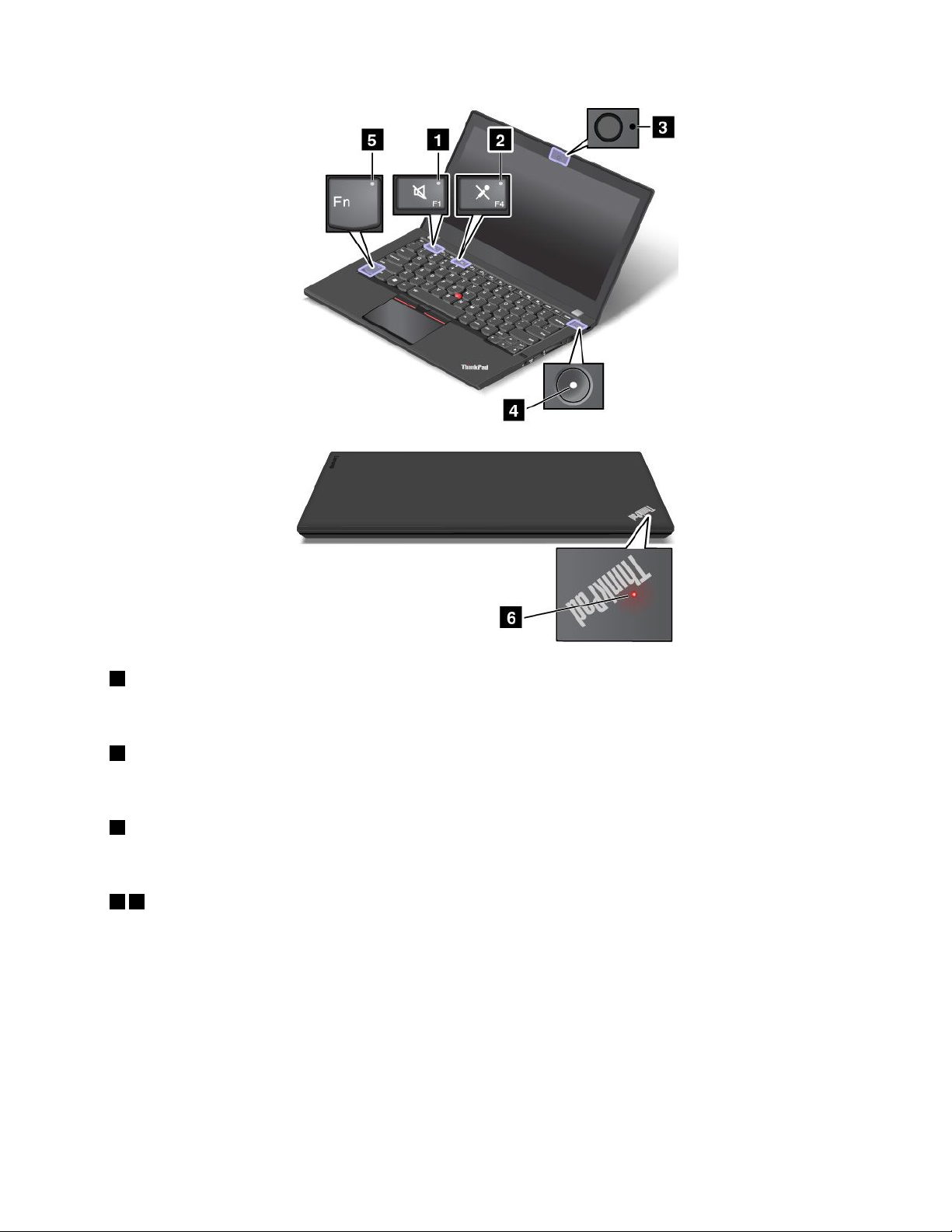
1Indicatorvoordempengeluid
Alsdeindicatorvoordempengeluidbrandt,danishetgeluidvandeluidsprekersuitgeschakeld.
2Indicatorvoordempenmicrofoon
Alsdeindicatorvoordempenmicrofoonbrandt,danishetgeluidvandemicrofoonuitgeschakeld.
3Camerastatuslampje
Alshetcamerastatuslampjebrandt,danisdecameraingebruik.
46Systeemstatuslampjes
HetlampjeinhetThinkPad-logoopdebuitenklepenhetlampjeinhetmiddenvandeaan/uit-knopgevende
systeemstatusvandecomputeraan.
•Knippertdriekeer:devoedingnaardecomputerwordtvoordeeerstekeeringeschakeld.
•Aan:decomputerstaataan(indenormalewerkstand).
•Knippertsnel:decomputergaatnaardesluimerstandofnaardeslaapstand.
•Knippertlangzaam:decomputerstaatindeslaapstand.
•Uit:decomputerstaatuitofstaatindesluimerstand.
Hoofdstuk1.Productoverzicht7
Page 24
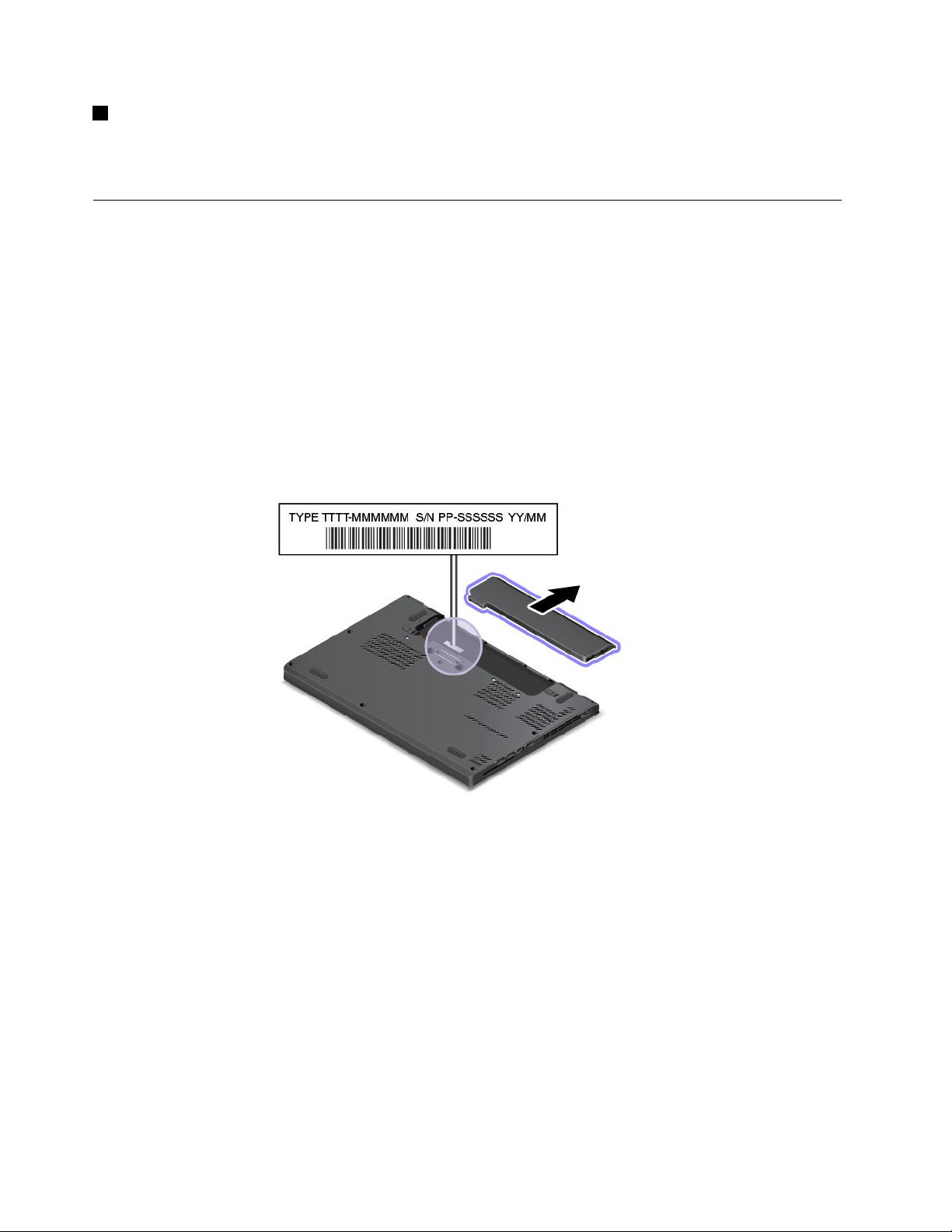
5FNLock-indicator
HetFnLock-lampjetoontdestatusvandeFnLock-functie.Meerinformatievindtuin'Specialetoetsen'op
pagina19.
Deplaatsvanbelangrijkeproductinformatie
Inditgedeeltevindtuinformatieoverdelocatievanhetapparaattypeenhetmodellabel,hetFCC(Federale
CommissievoorCommunicatie)ID-enICCertification-label,hetlabelWindowsCertificaatvanEchtheiden
hetLegitiemMicrosoft
®
-label.
Informatieovermachinetypeenmodelnummer
Hetmachinetypeenhetmodelnummeridentificerenuwcomputer.WanneeruLenovobeltomhulp,kunnen
deondersteuningstechnicivanLenovoaandehandvanhetmachinetypeendemodelinformatieprecies
vaststellenwelktypecomputeruhebt,zodatzijdesnelsteservicekunnenverlenen.
Afhankelijkvanhetcomputermodel,kanhetlabelmethetapparaattypeenmodelnummerzichbevindenop
decomputerkap,onderdebatterijofopdevoedingsadapter.Indeonderstaandeafbeeldingzietudelocatie
vanhetmachinetypeenmodelnummervanuwcomputer:
InformatieoverFCCIDenIC-certificering
DeFCCenICCertification-informatievindtuopeenlabeldatopdeklepaandeonderkantvandecomputer
isaangebracht,zoalstezienisindevolgendeafbeelding.
8ThinkPadX260Gebruikershandleiding
Page 25
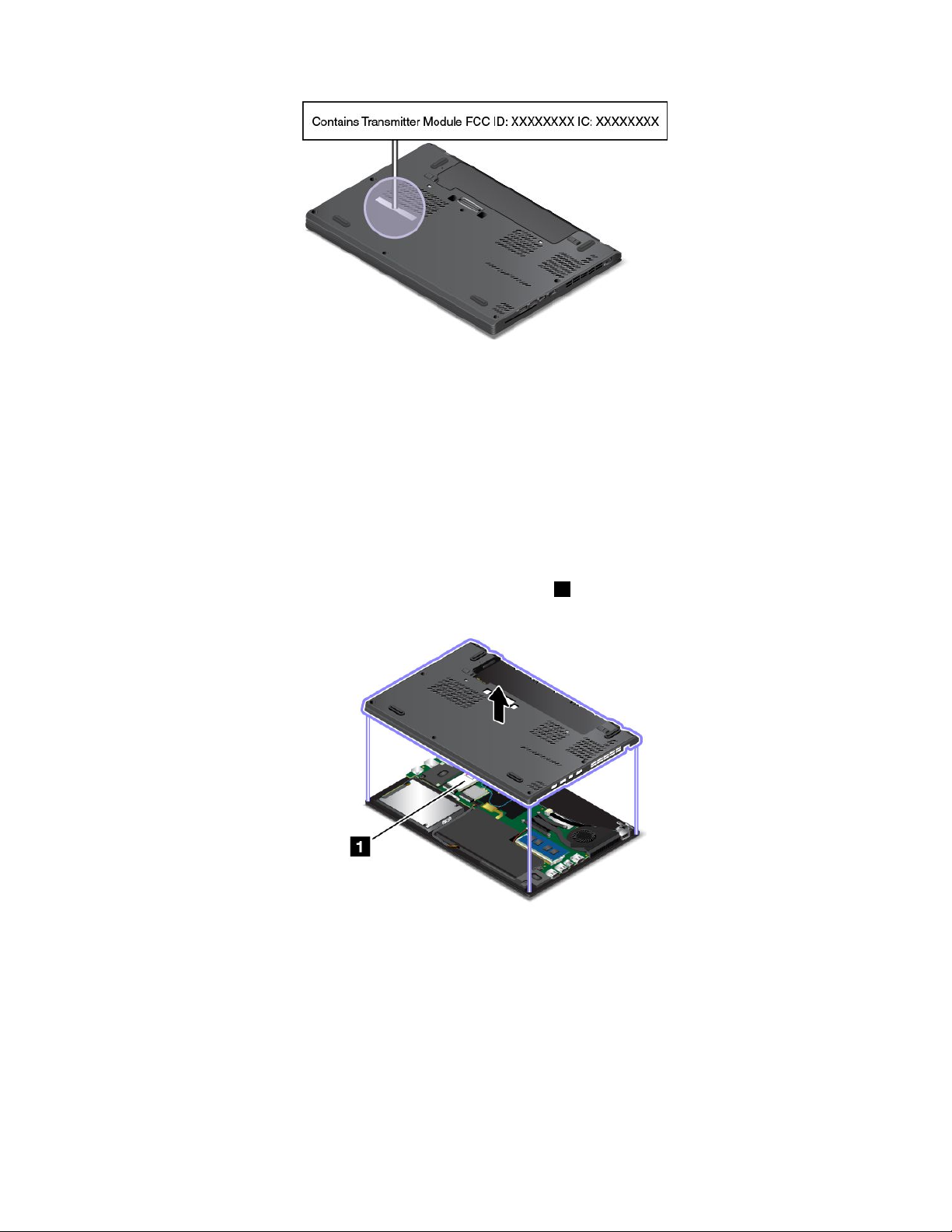
Deinformatieopditlabelverschiltnaargelangvandedraadlozemodulesdiebijdecomputerzijngeleverd:
•VooreenvoorafgeïnstalleerdedraadlozemodulewordtopditlabelhetfeitelijkeFCCID-enIC
Certification-nummervoordedoorLenovogeïnstalleerdedraadlozemoduleweergegeven.
Opmerking:Verwijderofvervangzelfgeenvoorafgeïnstalleerdedraadlozemodule.Voor
modulevervanging,moetueerstcontactopnemenmetdeservice-afdelingvanLenovo.Lenovoisniet
verantwoordelijkvooreventueleschadediewordtveroorzaaktdoorniet-geautoriseerdevervanging.
•VooreendraadloosWAN-modulediedoordegebruikerkanwordenvervangen,verwijstditlabelunaar
dezegebruikershandleidingvoorhetfeitelijkeFCCID-enICCertification-nummer.
HetlabelmethetFCCID-enICCertification-nummervoordedraadloosWAN-modulediedoordegebruiker
kanwordenvervangen,isaangebrachtopdedraadlozemodule
indecomputerisgeïnstalleerd.
1(beschikbaaropsommigemodellen)die
Opmerking:Zorger,voordedraadlozemodulediedoordegebruikerkanwordenvervangen,voordatu
alleendoorLenovogoedgekeurdedraadlozemodulesgebruiktvoordecomputer.Doetuditniet,danwordt
ereenfoutberichtweergegevenengeeftdecomputereengeluidssignaalwanneerudecomputeraanzet.
LabelsvoordeWindows-besturingssystemen
Windows7CertificaatvanEchtheid:computermodellenwaarophetbesturingssysteemWindows7vooraf
isgeïnstalleerd,hebbeneenCertificaatvanEchtheid-labelopdecomputerkapofinhetbatterijcompartiment.
HetCertificaatvanEchtheidisuwgarantiedatdecomputerovereenlicentievooreenWindows7-product
beschiktendatereenlegitiemeWindows7-versieopdecomputerisgeïnstalleerd.Insommigegevallen
Hoofdstuk1.Productoverzicht9
Page 26
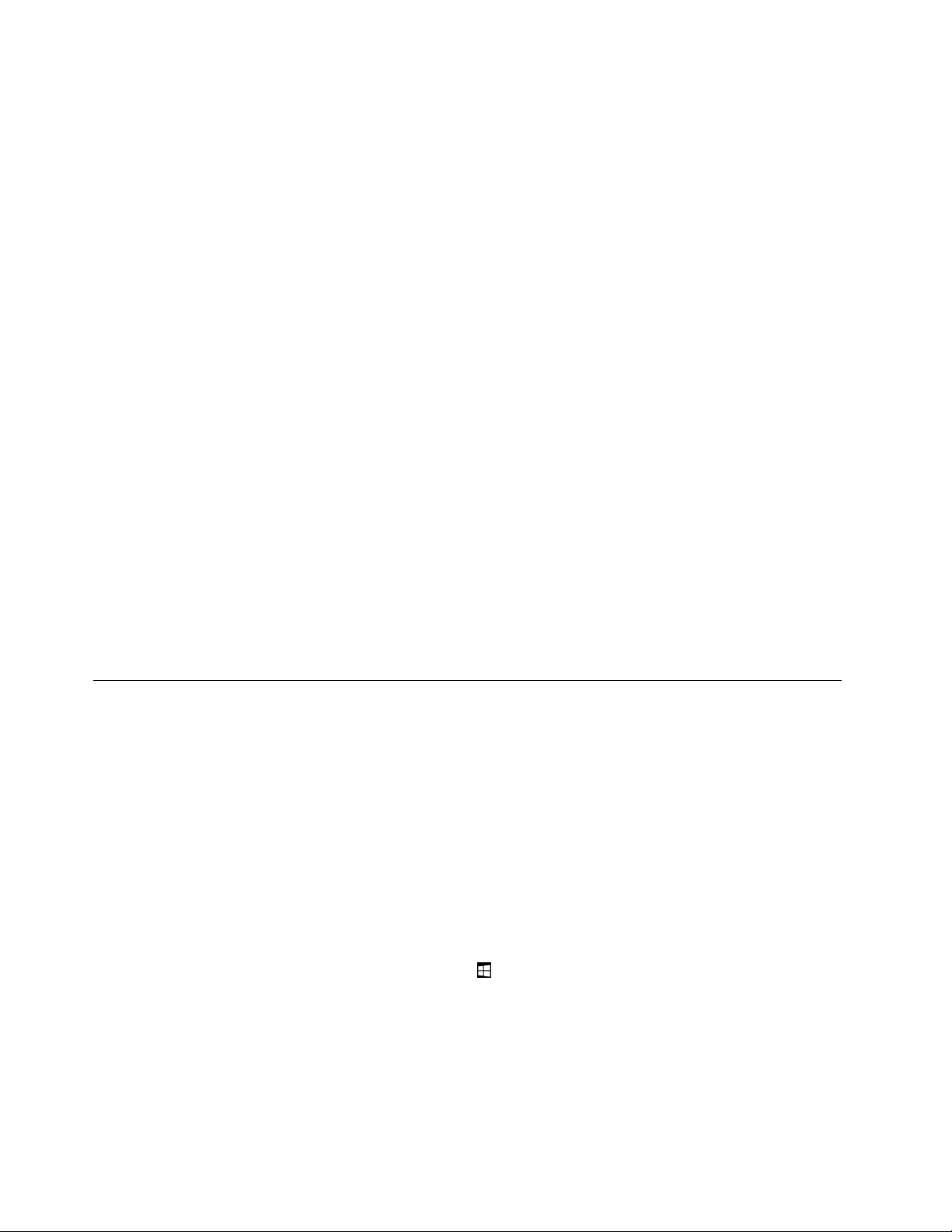
kaneronderdevoorwaardenvandowngraderechtenvaneenWindows7Professional-licentieeenoudere
Windows-versiezijngeïnstalleerd.OphetCertificaatvanEchtheidzijndeWindows7-versiewaarvoorde
computereenlicentieheeftendeproduct-idafgedrukt.Deproduct-idisbelangrijkvoorhetgevaluhet
Windows7-besturingssysteemopnieuwmoetinstallerenviaeenanderebrondaneenherstelschijvenset
vaneenLenovo-product.
Windows10LegitiemMicrosoft-label:Afhankelijkvanuwgeografischelocatie,dedatum
waaropdecomputerisgefabriceerdendeversievanWindows10dievoorafisgeïnstalleerd,
isermogelijkeenLegitiemMicrosoft-labelopdekapvanuwcomputeraangebracht.Zie
http://www.microsoft.com/en-us/howtotell/Hardware.aspxvoorafbeeldingenvandeverschillendetypen
LegitiemMicrosoft-labels.
•IndeVolksrepubliekChinaishetLegitiemMicrosoft-labelverplichtopallecomputermodellenwaarop
voorafeenversievanWindows10isgeïnstalleerd(ongeachtwelke).
•Inanderelandenenregio'sishetLegitiemMicrosoft-labelalleenverplichtopcomputermodellenmeteen
licentievoorWindows10Pro.
DeafwezigheidvaneenLegitiemMicrosoft-labelgeeftnietaandateenvooraf
geïnstalleerdeWindows-versienietlegitiemis.RaadpleegdeinformatievanMicrosoftop
http://www.microsoft.com/en-us/howtotell/default.aspxvoormeerinformatieomtebepalenofuwvooraf
geïnstalleerdeWindows-productlegitiemis.
IntegenstellingtotWindows7-productenzijnergeenexterne,visueleindicatiesvandeproduct-idofde
Windows-versiewaarvoordecomputereenlicentieheeft.Inplaatsdaarvanisdeproduct-idvastgelegdin
decomputerfirmware.Hetinstallatieprogrammacontroleertofereengeldige,bijbehorendeproduct-idin
decomputerfirmwareaanwezigisomdeactiveringtevoltooien,ongeachtofereenWindows10-product
isgeïnstalleerd.
InsommigegevallenkaneronderdevoorwaardenvandowngraderechtenvaneenWindows10Pro-licentie
eenoudereWindows-versiezijngeïnstalleerd.
Computerfuncties
Defunctiesvandecomputerdieinditgedeeltewordenuitgelegd,zijnvantoepassingopverschillende
modellen.Afhankelijkvanuwspecifiekemodelzijnsommigefunctiesandersofnietvantoepassing.
Microprocessor
•Gaalsvolgttewerkomdemicroprocessorgegevensvanuwcomputerweertegeven:
–Windows7:openhetmenuStart,klikmetderechtermuisknopopComputerenklikvervolgens
opEigenschappen.
–Windows10:gaalsvolgttewerk:
–OpenhetmenuStartenklikvervolgensopInstellingen.AlsInstellingennietwordtweergegeven,
kliktuopAlleappsomalleprogramma'sweertegevenenvervolgensopInstellingen➙Systeem
➙Info.
–KlikmetderechtermuisknopopdeknopStartenselecteerSysteem.
Geheugen
•Doubledatarate4(DDR4)synchronousdynamic(SD)randomaccessmemory(RAM)
Opslagapparaat
Afhankelijkvanhetmodel:
10ThinkPadX260Gebruikershandleiding
Page 27
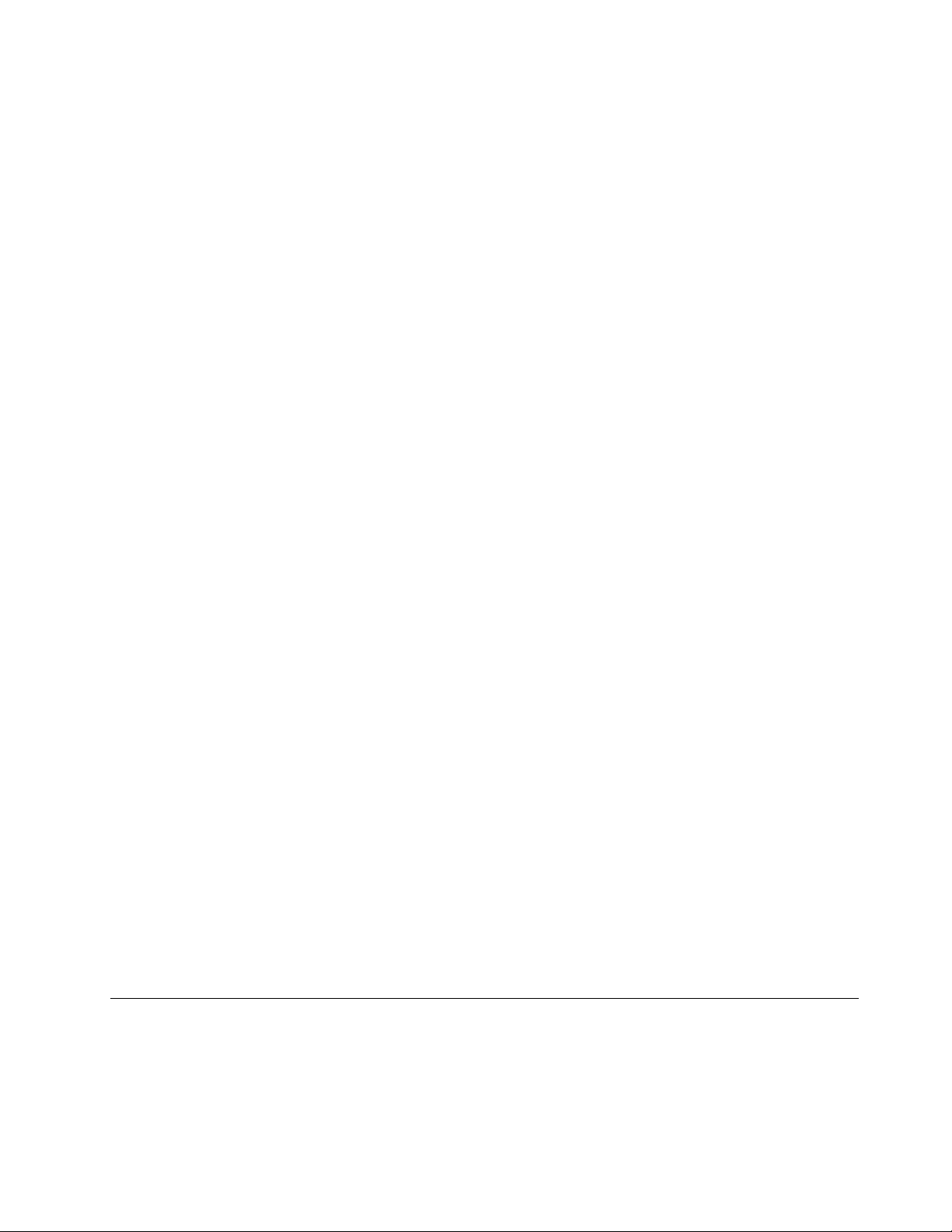
•Vaste-schijfstationvan2,5-inch(methoogtevan7mm)
•Vaste-schijfstationvan2,5-inch(methoogtevan9,5mm)
•SSD-stationvan2,5-inch(methoogtevan7mm)
•Hybridevaste-schijfstationvan2,5inch(methoogtevan7mm)
Beeldscherm
•KleurenschermmetTFT -technologie
•Schermgrootte:317,5mm
•Schermresolutie:1366x768pixelsof1920x1080pixels,afhankelijkvanhetmodel
•Helderheidsregeling
•Ingebouwdecameraenmicrofoonsophetbeeldscherm(opbepaaldemodellen)
Toetsenbord
•T oetsenbordmetzesrijen(metverlichtingsfunctie,beschikbaaropbepaaldemodellen)
•Functietoetsen
•T rackPoint-aanwijsapparaaten-trackpad
Interface
•4-in-1-geheugenkaartlezer
•Audioaansluiting
•HDMI-poort
•MiniDisplayPort-aansluiting
•USBAlwaysOnUSB3.0-aansluiting
•T weeUSB3.0-aansluitingen
•RJ45Ethernet-poort
•Smartcardlezer(beschikbaaropbepaaldemodellen)
•Aansluitingvoordockingstation(opbepaaldemodellen)
GPSendraadlozevoorzieningen
•GPS-satellietontvanger(GlobalPositioningSystem)(beschikbaaropmodellenmetdraadloosWAN)
•IngebouwdeBluetooth
•IngebouwddraadloosLAN
•GeïntegreerdedraadlozeWAN(beschikbaaropbepaaldemodellen)
•WiGig(WirelessGigabit)(opbepaaldemodellen)
Beveiligingsvoorzieningen
•Vingerafdruklezer(beschikbaaropbepaaldemodellen)
Computerspecificaties
Formaat
•Breedte:305,5mm
•Diepte:208,5mm
•Hoogte:20,3mm
Hoofdstuk1.Productoverzicht11
Page 28

Warmte-afgifte
•45Wmaximum
Voedingsbron(netvoedingsadapter)
•Sinus-invoer,50tot60Hz
•Ingangsspanningvandenetvoedingsadapter:100tot240Voltwisselstroom,50tot60Hz
Gebruiksomgeving
Hoogtezonderkunstmatigedruk
•Maximaal3048m
Temperatuur
•Ophoogtentot2438m
–Inbedrijf:5,0°Ctot35,0°C
–Inopslag:5,0°Ctot43,0°C
•Ophoogtenboven2438m
Maximumtemperatuurbijwerkingzonderkunstmatigedruk:31,3°C
Opmerking:Bijhetopladenvandebatterijmoetdebatterijtemperatuurminimaal10°Czijn.
Relatievevochtigheid
•Inbedrijf:8%tot95%bijnattelamp:23℃
•Opslag:5%tot95%bijnattelamp:27℃
Plaatsuwcomputerindienmogelijkineengoedgeventileerde,drogeruimteenzethemnietindezon.
Attentie:Houdhuishoudelijkeapparatenzoalsventilatoren,radio's,luidsprekersdieveelstroomverbruiken,
airconditionersenmagnetronsuitdebuurtvandecomputer.Desterkemagnetischeveldendieelektrische
apparatengenereren,kunnendemotorendegegevensophetopslagstationbeschadigen.
Plaatsnooitvloeistoffenopofnaastdecomputerofdeaangeslotenapparatuur.Alservloeistofopde
computerofeenaangeslotenapparaatwordtgemorst,kanerkortsluitingontstaan,metalledesastreuze
gevolgenvandien.
Blijf,alsuaanhetetenofrokenbent,uitdebuurtvanhettoetsenbord.Erkannamelijkschadeontstaan
doorkruimelsdieophettoetsenbordvallen.
Lenovo-programma's
IndefabriekzijnsommigeLenovo-programma'salopuwcomputergeïnstalleerd,zodatueenvoudigen
veiligaandeslagkunt.
Opmerking:Debeschikbareprogramma'skunnenzonderaankondigingwordengewijzigd.
Klikopdeonderstaandelinkalsumeerwiltwetenoverdeprogramma'senandereoplossingenvanLenovo:
http://www.lenovo.com/support
12ThinkPadX260Gebruikershandleiding
Page 29
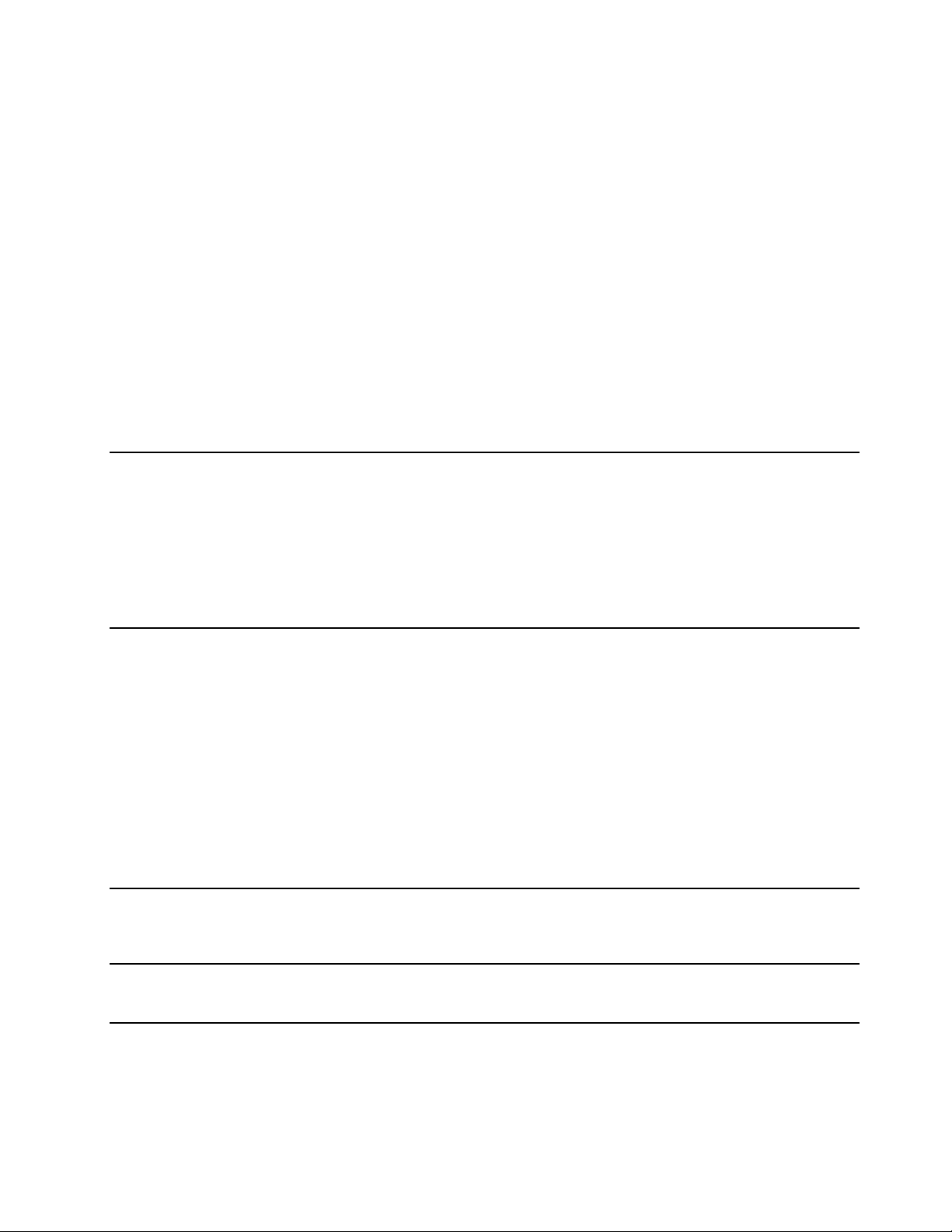
Lenovo-programma'sopenen
AlsuLenovo-programma'sopuwcomputerwiltopenen,doetuhetvolgende:
1.KlikopdeknopStartomhetmenuStartteopenen.Zoekeenprogrammaopdeprogrammanaam.
2.AlshetprogrammanietinhetmenuStartwordtweergegeven,kliktuopAlleprogramma's(Windows7)
ofAlleapps(Windows10)omalleprogramma'sweertegeven.
3.Alsuhetprogrammanogsteedsnietindelijstmetprogramma'skuntvinden,zoektuhetprogramma
inhetzoekveld.
Opmerking:AlsuhetbesturingssysteemWindows7gebruikt,zijnsommigeLenovo-programma'sgereed
voorinstallatie.Ukuntdezeprogramma'snietmetbehulpvandebovenstaandemethodenvinden,tenziju
zeeersthebtgeïnstalleerd.OmdezeLenovo-programma'steinstalleren,gaatunaarhetprogrammaLenovo
PCExperience,kliktuopLenovoT oolsenvolgtudeinstructiesophetscherm.
KennismakingmetLenovo-programma's
InditonderwerpvindtueenkorteintroductievanLenovo-programma's.Afhankelijkvanuwcomputermodel
zijnsommigeprogramma'smogelijknietbeschikbaar.
AccessConnections™
(Windows7)
ActiveProtectionSystem™
(Windows7enWindows10)
AutoScrollUtility
(Windows7)
CommunicationsUtility
(Windows7)
HetAccessConnections-programmaiseenhulpprogrammavoorverbindingen
voorhetmakenenbeherenvanlocatieprofielen.Inelklocatieprofielzijnalle
configuratie-instellingenvoorhetnetwerkeninternetopgeslagendienodigzijn
omvanafeenspecifiekelocatie(bijvoorbeeldthuisofopkantoor)eenverbinding
totstandtebrengenmeteennetwerkinfrastructuur.
Dooreenanderlocatieprofieltekiezenwanneeruuwcomputerergensanders
gebruikt,kuntusnelengemakkelijkeenverbindingtotstandbrengenmeteen
netwerk,zonderdatutelkenshandmatiguwinstellingenopnieuwhoeftte
configurerenendecomputerweermoetopstarten.
HetprogrammaActiveProtectionSystembeschermthetinterneopslagstation
(zoalseenvaste-schijfstation)zodradeschoksensorindecomputereen
mogelijkrisicovoordevasteschijfvaststelt,bijvoorbeeldomdathetsysteemin
eenschuinestandwordtgeplaatstofonderhevigisaanbuitengewonetrillingen
ofschokken.
Hetinterneopslagstationraaktmindersnelbeschadigdwanneerhijnietin
gebruikis.Datkomtdoordatwanneerhetinterneopslagstationnietingebruik
is,hetsysteemervoorzorgtdathetinterneopslagstationwordtgestoptendat
delees-enschrijfkoppenvanhetstationwordenverplaatstnaareengebieddat
geengegevensbevat.
Hetbeschermingssysteemzethetinterneopslagstationweeraanzodrade
schoksensoraangeeftdatdeomgevingstabielis(minimaleveranderingin
kantelingvanhetsysteem,trillingenofschokken).
Metditprogrammawordtuwervaringmethetgebruikvanvenstersverbeterd.
Devensterpositievaneentoepassingopdevoorgrondwordtautomatisch
aangepast.Deschuifbalkineengebruikersinterfacewordtookautomatisch
aangepast.
MethetprogrammaCommunicationsUtilitykuntudeinstellingenvande
ingebouwdecameraenaudioapparatenconfigureren.
Hoofdstuk1.Productoverzicht13
Page 30
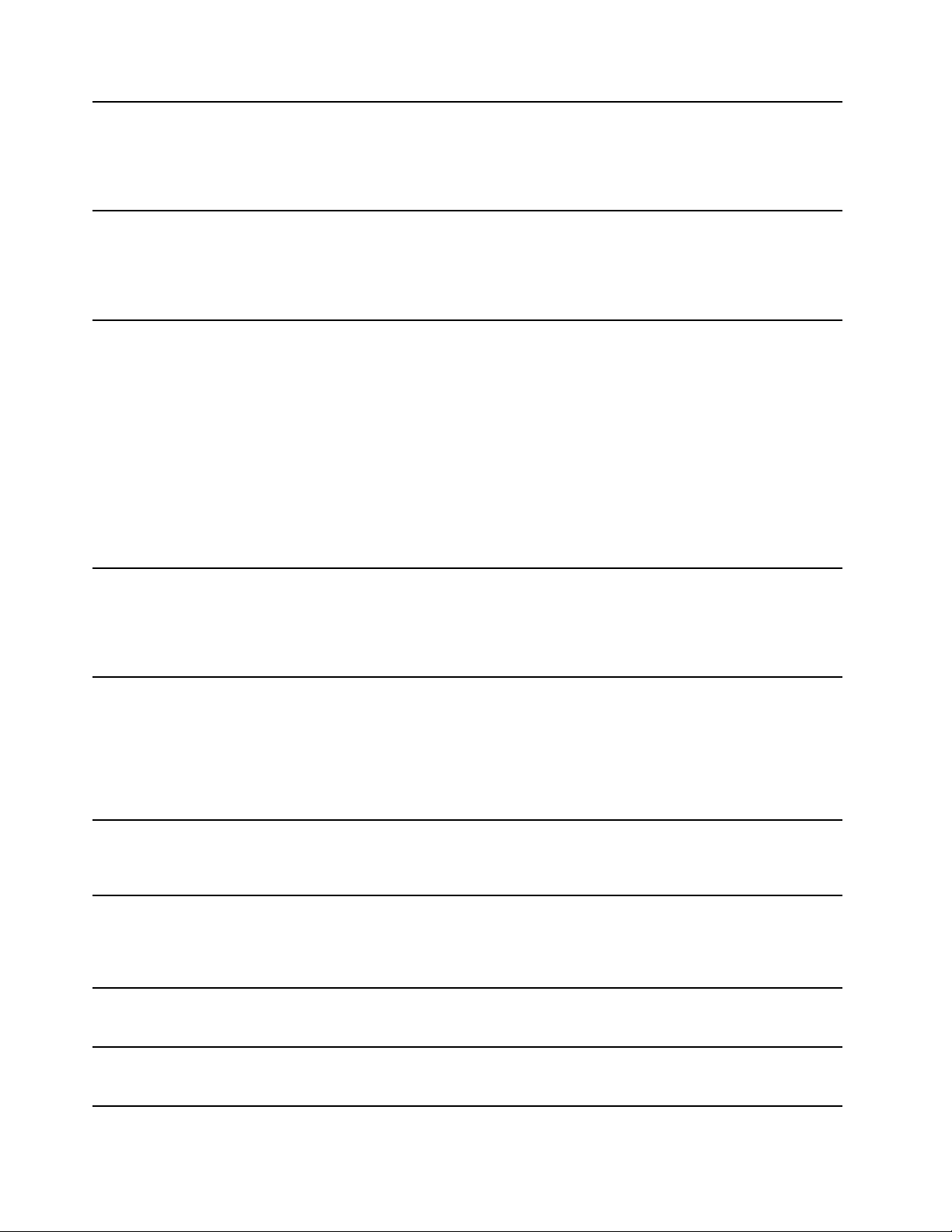
FingerprintManagerPro,
LenovoFingerprintManagerof
TouchFingerprintManager
(Windows7)
HotkeyFeaturesIntegration
(Windows7enWindows10)
LenovoCompanion
(Windows10)
LenovoID
(Windows10)
LenovoPCExperience
(Windows7enWindows10)
LenovoSettings
(Windows10)
LenovoSolutionCenter
(Windows7enWindows10)
MobileBroadbandConnect
(Windows7enWindows10)
MessageCenterPlus
(Windows7)
Alsuwcomputereenvingerafdruklezerheeft,kuntudezeincombinatiemethet
programmaLenovoFingerprintManagerPro,TouchFingerprintManagerof
TouchFingerprintManagergebruikenomuwvingerafdrukteregistrerenendeze
tekoppelenaanuwwachtwoorden.Opdezemanierkanvingerafdrukverificatie
wordengebruiktinplaatsvaneenwachtwoord,omeenvoudigeenveilige
toegangtothetsysteemmogelijktemaken.
HotkeyFeaturesIntegrationiseenhulpprogrammapakketwaarmeeuspecifieke
hulpprogramma'svoordespecialetoetsenenknoppenopuwcomputerkunt
selectereneninstalleren.Despecialetoetsenenknoppenzijnontworpen
volgensvereistenophetgebiedvantoegankelijkheidenbruikbaarheid.
Doorbijbehorendehulpprogramma'steinstalleren,schakeltudevolledige
functionaliteitvandespecialetoetsenenknoppenin.
Debestefunctiesvanuwsysteemmoeteneenvoudigtoegankelijkenmakkelijk
tebegrijpenzijn.MetLenovoCompanionzijnzedat.
GebruikLenovoCompanionomhetvolgendetedoen:
•Optimaliseerdeprestatiesvanuwcomputer,houddestatusvanuw
computerindegatenenbeheerupdates.
•Opendegebruikershandleiding,controleerdegarantiestatusenbekijk
accessoiresdiespeciaalvooruwcomputergeschiktzijn.
•Leesinstructieartikelen,verkenLenovo-forumsenblijfopdehoogtevan
technologienieuwsviaartikelenenblogsvanbetrouwbarebronnen.
LenovoCompanionisgevuldmetexclusieveLenovo-contentdieuhelptteleren
watumetuwcomputerkuntdoen.
MethetprogrammaLenovoIDkuntuuwLenovo-IDmakenenbeheren.Meteen
LenovoIDkuntumetallesvanLenovoverbindingmakenviaeenenkelaccount.
GebruikuwLenovoIDvoorsnelleeneenvoudigeverificatieengenietdaarna
vandeverschillendeservicesvanLenovo.Serviceszoalsonlinewinkelen,apps
downloaden,persoonlijkeapparaatondersteuning,specialeaanbiedingenen
Lenovo-forums.
HetprogrammaLenovoPCExperiencehelptuomgemakkelijkerenveiligermet
uwcomputertewerken.Hetbiedttoegangtotverschillendeprogramma'szoals
ActiveProtectionSystemenLenovoSolutionCenter.
Opmerking:InhetbesturingssysteemWindows10kuntuditprogramma
nietvindenindelijstAlleprogramma'sofhetzoekvak.Ganaarhet
Configuratieschermomtoegangtekrijgentotditprogramma.Geefhet
Configuratieschermweeropcategorie,klikopHardwareengeluiden➙
Apparatenenprintersendubbelklikophetapparaatmetuwnaamcomputer.
GebruikhetprogrammaLenovoSettingsomuwcomputerervaringuittebreiden
dooruwcomputerineendraagbarehotspotomtetoveren,uwcamera-en
audio-instellingenteconfigureren,deinstellingenvanuwenergieschema'ste
optimaliserenenmeerderenetwerkprofielentemakenentebeheren.
UgebruikthetprogrammaLenovoSolutionCentervoorhetopsporenen
oplossenvanproblemenmetuwcomputer.Methetprogrammakuntu
diagnosetestsuitvoeren,systeeminformatieverzamelen,debeveiligingsstatus
controlerenenondersteuningsinformatiebekijken.Hetbevatooktipsen
adviezenvooroptimalesysteemprestaties.
UkunthetMobileBroadbandConnect-programmagebruikenomviaeen
ondersteundeWAN-kaartverbindingtemakenmeteennetwerkvoormobiel
breedband.
HetMessageCenterPlus-programmageeftautomatischberichtenweeromu
teinformerenoverbelangrijkemeldingenvanLenovo,zoalsmeldingenvan
systeemupdatesensituatieswaarvooruwaandachtisvereist.
14ThinkPadX260Gebruikershandleiding
Page 31

PasswordManager
(Windows7)
PowerManager
(Windows7)
RecoveryMedia
(Windows7enWindows10)
RescueandRecovery
(Windows7)
SystemUpdate
(Windows7)
WRITEit
(Windows10)
MetPasswordManagerkuntuverificatiegegevensautomatischvastleggenen
invullenvoorwebsitesenWindows-toepassingen.
HetprogrammaPowerManagerverzorgteenvoudig,flexibelenvolledig
energiebeheervoordecomputer.Hiermeekuntudeinstellingenvoor
energiebeheergemakkelijkwijzigenenzodebestebalansvindentussen
snelheidenenergiebesparing.
MethetRecoveryMedia-programmakuntudeinhoudvanhetvaste-schijfstation
herstellennaardefabrieksinstellingen.
®
HetprogrammaRescueandRecoveryiseenprogrammawaarmeeumet
ééndrukopdeknopback-upskuntmakenenherstelbewerkingenkunt
uitvoeren.Hetprogrammabevateenaantalzelfherstelprogramma´sdieu
kunnenhelpenbijhetopsporenvancomputerproblemen,hetinroepenvanhulp
ensysteemcrashesteherstellen,zelfsalshetWindows-besturingssysteem
nietmeerkanwordengestart.
SystemUpdateiseenprogrammadatuhelptdesoftwareopdecomputer
up-to-datetehoudendoorsoftwarepakketten(stuurprogramma's,UEFI(Unified
ExtensibleFirmwareInterface)BIOS-updates(BasicInput/OutputSystem)en
programma'svananderebedrijven)tedownloadenenteinstalleren.
MetWRITEitkuntudirectmetdehandgeschreventekstinvoerenwanneerudit
nodighebt.Ukuntrechtstreeksschrijveninelkewillekeurigeappentekstveld,
tekstinreal-timebewerken,uwvolledigeschermzienenuwhandschriftin
digitaletekstconverteren.
Hoofdstuk1.Productoverzicht15
Page 32

16ThinkPadX260Gebruikershandleiding
Page 33

Hoofdstuk2.Decomputergebruiken
Dithoofdstukbehandeltdevolgendeonderwerpen:
•'Decomputerregistreren'oppagina17
•'Veelgesteldevragen'oppagina17
•'HulpvoorhetWindows-besturingssysteem'oppagina18
•'Specialetoetsen'oppagina19
•'ThinkPad-aanwijsapparaat'oppagina21
•'Energiebeheer'oppagina25
•'Verbindingmakenmethetnetwerk'oppagina29
•'Eenexternbeeldschermgebruiken'oppagina32
•'Deaudiovoorzieningengebruiken'oppagina34
•'Decameragebruiken'oppagina35
•'Eenflash-mediakaartofeensmartcardgebruiken'oppagina35
Decomputerregistreren
Alsuuwcomputerregistreert,wordengegevensingevoerdineendatabase.Lenovokandancontactmetu
opnemeningevalvaneenrecallofandereernstigeproblemen.Ookbiedensommigelocatiesuitgebreide
voordelenenservicesaangeregistreerdegebruikers.
AlsuuwcomputerregistreertbijLenovo,kuntuookprofiterenvandevolgendevoordelen:
•UkrijgtsnellerservicealsuLenovobeltvoorhulp
•Uwordtopdehoogtegehoudenvanhetuitkomenvangratissoftwareenspecialeaanbiedingen
Ganaarhttp://www.lenovo.com/registerenvolgdaarnadeaanwijzingenophetschermomuwcomputerbij
Lenovoteregistreren.
AlsueenWindows7-besturingssysteemgebruikt,kuntuuwcomputerookregistrerenviahetvooraf
geïnstalleerdeprogrammaLenovoProductRegistration.Hetprogrammawordtautomatischgestartnadatu
uwcomputereentijdjehebtgebruikt.Volgdeaanwijzingenophetschermomuwcomputerteregistreren.
Veelgesteldevragen
InditonderwerpvindtuenkeletipsdieuhelpenuwThinkPad-notebookcomputeroptimaaltegebruiken.
Omervoortezorgendatuwcomputeroptimaalwerkt,kuntuopdevolgendewebpaginazoekennaar
allerhandeinformatie,zoalshulpmiddelenbijhetoplossenvanproblemenenantwoordenopveelgestelde
vragen:
http://www.lenovo.com/support/faq
Kanikmijngebruikershandleidingineenanderetaalkrijgen?
Omdegebruikershandleidingineenanderetaaltedownloadengaatunaarhttp://www.lenovo.com/support.
Volgdaarnadeaanwijzingenophetscherm.
17
Page 34

Hoeschakelikdecomputeruit?
•Windows7:openhetmenuStartenklikopAfsluiten.
•Windows10:openhetmenuStart,klikopAan/UitenklikvervolgensopAfsluiten.
HoeopenikhetConfiguratiescherm?
•Windows7:openhetmenuStartenklikopConfiguratiescherm.
•Windows10:klikmetderechtermuisknopopdeknopStartenklikvervolgensopConfiguratiescherm.
Hoekanikhetbatterijvermogeneffectievergebruikenalsikonderwegben?
•Alsuenergiewiltbesparenofdewerkingvandecomputerwiltonderbrekenzonderprogramma'safte
sluitenofbestandenopteslaan,raadpleegtu'Spaarstanden'oppagina26.
•Wijzigdeinstellingenvanuwenergiebeheerschemaomdebestebalanstevindentussensnelheiden
energiebesparing.Zie'Energiebeheer'oppagina26.
•Alsdecomputervooreenlangereperiodeisuitgeschakeld,verwijdertudeverwisselbarebatterijenvolgt
udeinstructiesin'Ingebouwdebatterijuitschakelen'oppagina123omdeingebouwdebatterijuitte
schakelen,zodatdezenietleegloopt.
Hoekanikgegevensdieophetopslagstationopgeslagenzijn,opeenveiligemanierwissen?
•InhethoofdstukHoofdstuk5'Beveiliging'oppagina59wordtbeschrevenhoeudecomputerbeschermt
tegendiefstalengebruikdooronbevoegden.
•Lees,voordatugegevensvanhetopslagstationwist,beslisthetonderwerp'Kennisgevinginzakehet
verwijderenvangegevensvanuwinterneopslagstation'oppagina69.
Hoemoetikpresentatiesgevenofeenexternbeeldschermaansluiten?
•Volgdeprocedureinhetonderwerp'Eenexternbeeldschermaansluiten'oppagina33.
•Metdefunctievoorschermuitbreidingkuntudecomputeruitvoertegelijkertijdophetbeeldschermvande
computerenopeenexternbeeldschermlatenweergeven.Zie'Eenweergavestandkiezen'oppagina33.
Ikgebruikdecomputerinmiddelsaleentijdjeenwordthijsteedstrager.Watmoetikdoen?
•Raadpleegde'Algemenevoorzorgsmaatregelen'oppagina91.
•Metbehulpvanvoorafgeïnstalleerdesoftwarekuntuzelfdeoorzaakvaneenprobleemopsporen.Zie'De
oorzaakvaneenprobleemopsporen'oppagina97.
•ControleeroferhersteloplossingenzijninHoofdstuk9'Overzichtvangegevensherstel'oppagina115
Maakeenafdrukvandevolgendegedeeltenenbewaardieafdrukkenbijuwcomputer,voorhetgeval
hetunietmeerluktomtoegangtekrijgentotdezeonlineHelp.
•'Eennieuwbesturingssysteeminstalleren'oppagina71
•'Decomputerreageertnietmeer'oppagina97
•'Problemenmetdevoeding'oppagina111
HulpvoorhetWindows-besturingssysteem
HetHelp-informatiesysteemvanWindowsgeeftgedetailleerdeinformatieoverhetgebruikvanhet
Windows-besturingssysteemomhetbesteuituwcomputertehalen.Gaalsvolgttewerkomhet
Help-informatiesysteemvanWindowsteopenen:
.
•Windows7:openhetmenuStartenklikopHelpenondersteuning.
•Windows10:openhetmenuStartenklikopAandeslag.Bovendienkuntuviadetaakbalkzoekenom
deHelp,apps,bestanden,instellingen,enzovoorttevinden.
18ThinkPadX260Gebruikershandleiding
Page 35

Specialetoetsen
Decomputerheeftverschillendespecialetoetsen,zodatugemakkelijkereneffectieverkuntwerken.
Functietoetsenentoetsencombinaties
Opmerking:Mogelijkzietuwcomputererandersuitdanopdevolgendeafbeelding.Dithangtafvan
hetmodel.
HettoetsenbordbevateenFn-toets
UkuntalsvolgtdetoetsFnendefunctietoetsenconfigurereninhetvensterEigenschappenvanT oetsenbord:
1.GanaarhetConfiguratieschermenwijzigdeweergavehiervanvanCategorieinGrotepictogrammenof
Kleinepictogrammen.
2.KlikopToetsenbord.InhetvensterEigenschappenvanToetsenbordkliktuophettabbladFn-en
functietoetsen.
3.Selecteerdegewensteopties.
1eneenrijfunctietoetsen2.
•+HiermeeschakeltudeFnLock-functieinofuit.
WanneerdeFnLock-functieingeschakeldis:hetFnLock-lampjebrandt.OmdeF1–F12-functieste
gebruiken,druktudirectopdefunctietoetsen.Omdespecialefunctiesdieopelketoetsalspictogram
zijnaangegeventegebruiken,druktutegelijkertijdopFnendebijbehorendefunctietoets.
WanneerdeFnLock-functieuitgeschakeldis:hetFnLock-lampjebrandtniet.Omdespecialefuncties
testartendieopelketoetsalspictogramzijnaangegeven,druktudirectopdefunctietoets.Omde
F1-F12-functiestegebruiken,druktutegelijkertijdopFnendebijbehorendefunctietoets.
•
uitgeschakeldis,brandtdeLEDopdetoets.
Alsuhetgeluiduitzetenhiernadecomputeruitschakelt,ishetgeluidnogsteedsuitalsudecomputer
devolgendekeerweeraanzet.Omdegeluidsweergaveweerteherstellen,druktuopdetoetsvoor
Luidsprekerdempenofdempenongedaanmaken.Alshetgeluidvandeluidsprekers
of.
Hoofdstuk2.Decomputergebruiken19
Page 36

•Volumevanluidsprekerverlagen.
•
Volumevanluidsprekerverhogen.
•Microfoondempenofdempenongedaanmaken.Alshetgeluidvandemicrofoonuitgeschakeldis,
brandtdeLEDopdetoets.
•Hiermeemaaktuhetcomputerbeeldschermdonkerder.
•Hiermeemaaktuhetcomputerbeeldschermlichter.
•Deexternebeeldschermenbeheren.
•
Functievoordraadlozecommunicatiein-ofuitschakelen.
•
–Windows7:openhetConfiguratiescherm.
–Windows10:hetvensterInstellingenwordtgeopend.
•
–Windows7:WindowsSearchwordtgeopend.
–Windows10:openthetCortana
®
-zoekveld.
•Hiermeekuntualleprogramma'sbekijkendieugeopendhebt.
•
–Windows7:Computerwordtgeopend.
–Windows10:alleprogramma'sweergeven.
•Fn+spatiebalk:hiermeebedientudetoetsenbordverlichting.
Erzijndriewerkstandenvoordeachtergrondverlichting:Uit,LaagenHoog.DrukopFn+Spatiebalkom
demodusvandeachtergrondverlichtingvanhettoetsenbordtewijzigen.
•Fn+4:hiermeeplaatstudecomputerindeslaapstand.Drukeenkeeropdeaan/uit-knopofopde
Fn-toetsomterugtekerennaardenormalewerkstand.
•Fn+End:heeftdezelfdefunctiealsdetoetsInsertopeenconventioneeltoetsenbord.
•Fn+B:heeftdezelfdefunctiealsdetoetsBreakopeenconventioneeltoetsenbord.
•Fn+K:heeftdezelfdefunctiealsdetoetsScrLKophetconventioneletoetsenbord.
•Fn+P:heeftdezelfdefunctiealsdetoetsPauseophetconventioneletoetsenbord.
•Fn+S:heeftdezelfdefunctiealsdetoetsSysRqophetconventioneletoetsenbord.
20ThinkPadX260Gebruikershandleiding
Page 37

Windows-toets
Opmerking:Mogelijkzietuwcomputererandersuitdanopdevolgendeafbeelding.Dithangtafvan
hetmodel.
DrukopdeWindows-toets1omhetmenuStartteopenen.
UkuntookdetoetsWindowssamenmeteenanderetoetsgebruikenomanderefunctiesuittevoeren.Voor
meerinformatiekuntuhetHelp-informatiesysteemvanhetbesturingssysteemWindowsraadplegen.
ThinkPad-aanwijsapparaat
MethetThinkPad-aanwijsapparaatkuntuallefunctiesvaneentraditionelemuisuitvoeren,zoals
hetaanwijzen,klikkenenbladeren.MethetThinkPad-aanwijsapparaatkuntuookeenaantal
aanraakbewegingenuitvoeren,zoalsdraaienenin-ofuitzoomen.
HetThinkPad-aanwijsapparaatbestaatuitdevolgendetweeapparaten:
1T rackPoint-aanwijsapparaat
2Trackpad
Hoofdstuk2.Decomputergebruiken21
Page 38

StandaardzijnzowelhetT rackPoint-aanwijsapparaatalsdetrackpadactiefmetdeaanraakbewegingen
ingeschakeld.Ganaar'HetThinkPad-aanwijsapparaataanpassen'oppagina25
omdeinstellingen
tewijzigen.
TrackPoint-aanwijsapparaat
MethetTrackPoint-aanwijsapparaatkuntuallefunctiesvaneentraditionelemuisuitvoeren,zoalshet
aanwijzen,klikkenenbladeren.
HetTrackPoint-aanwijsapparaatbestaatuitdevolgendeviercomponenten:
1Aanwijsknopje
2Linkermuisknop(primairemuisknop)
3Rechtermuisknop(secundairemuisknop)
4Schuifbalk
OmhetTrackPoint-aanwijsapparaattegebruiken,leestudeonderstaandeinstructies:
Opmerking:Plaatsuwhandenindepositievoortypenengebruikuwwijsvingerofmiddelvingerom
drukuitteoefenenophetantislipdopjevanhetaanwijsknopje.Gebruikuwduimomopdelinker-of
rechtermuisknoptedrukken.
•Aanwijzen
Gebruikhetaanwijsknopje
1omdeaanwijzerophetschermteverplaatsen.Omhetaanwijsknopjete
gebruiken,oefentudrukuitophetantislipdopjevanhetaanwijsknopjeineenrichtingparallelaanhet
toetsenbord.Deaanwijzerbeweegtnaarbehoren,maarhetaanwijsknopjezelfwordtnietverplaatst.
Desnelheidwaarmeedeaanwijzerwordtverplaatst,wordtbepaalddoordehoeveelheiddrukdieop
deknopwordtuitgeoefend.
•Linksklikken
Drukopdelinkermuisknop
2omeenitemteselecterenofteopenen.
•Rechtsklikken
Drukopderechtermuisknop
3omeensnelmenuweertegeven.
•Bladeren
Houddegestippeldeschuifbalk4ingedruktterwijludrukuitoefentopdeaanwijzerindeverticaleof
horizontalerichting.Vervolgenskuntudoorhetdocument,dewebsiteoftoepassingenbladeren.
Trackpad
Hetheleoppervlakvandetrackpadisgevoeligvooraanrakenenbewegingen.Ukuntdetrackpadgebruiken
omalleaanwijs-,klik-enbladerfunctiesvaneentraditionelemuisuittevoeren.
22ThinkPadX260Gebruikershandleiding
Page 39

Hettrackpadkanwordenverdeeldintweegebiedenmetapartefuncties:
1Linkermuisknopgebied(primairmuisknopgebied)
2Rechtermuisknopgebied(secundairmuisknopgebied)
Omdetrackpadtegebruiken,volgtudezeinstructies:
•Aanwijzen
Veegéénvingeroverhetoppervlakvandetrackpadomdeaanwijzerdienovereenkomstigteverplaatsen.
•Linksklikken
Drukophetlinkermuisknopgebied
1omeenitemteselecterenofteopenen.
Ukuntookmetéénvingeropeenwillekeurigeplekophetoppervlakvandetrackpadtikkenomde
linkermuisknopactieuittevoeren.
•Rechtsklikken
Drukophetrechtermuisknopgebied2omeensnelmenuweertegeven.
Ukuntookmettweevingersopeenwillekeurigeplekophetoppervlakvandetrackpadtikkenom
derechtermuisknopactieuittevoeren.
•Bladeren
Plaatstweevingersopdetrackpadenbeweegzeineenverticaleofhorizontalerichting.Metdeze
actiekuntudoordocumenten,websitesenappsbladeren.Zorgervoordatudetweevingersiets
vanelkaarafplaatst.
Metdetrackpadkuntuookdiverseaanraakbewegingenuitvoeren.Voormeerinformatieoverhetgebruik
vandetikgebarenraadpleegtu'Aanraakbewegingenvandetrackpad'oppagina23
.
Aanraakbewegingenvandetrackpad
Inhetvolgendegedeeltewordenenkeleveelgebruikteaanraakbewegingenzoalstikken,slepenenbladeren
geïntroduceerd.Voormeerbewegingenkuntuhelp-informatievanhetThinkPad-aanwijsapparaat
raadplegen.
Opmerkingen:
•Alsutweeofmeervingersgebruikt,moetuervoorzorgendatuwvingersenigszinsuitelkaarstaan.
•SommigegebarenzijnnietbeschikbaaralsdelaatsteactiemethetTrackPoint-aanwijsapparaatis
uitgevoerd.
•Sommigegebarenzijnalleenbeschikbaaralsubepaaldetoepassingengebruikt.
Hoofdstuk2.Decomputergebruiken23
Page 40

Tikken
Tikmetéénvingeropeen
willekeurigeplekopdetrackpad
omeenitemteselecterenofte
openen.
Mettweevingerstikken
Tikmettweevingersopeen
willekeurigeplekopdetrackpad
omeensnelmenuweertegeven.
Mettweevingersbladeren
Plaatstweevingersophet
trackpadenbeweegzeineen
verticaleofhorizontalerichting.
Metdezeactiekuntudoor
documenten,websitesenapps
bladeren.
Inzoomenmettweevingers
Plaatstweevingersoptrackpad
enbeweegzeverdervanelkaar
afomintezoomen.
Uitzoomenmettweevingers
Plaatstweevingersopdetrackpad
enbeweegzedichternaarelkaar
omuittezoomen.
InhetvolgendegedeeltewordenenkeleaanraakbewegingenbinnenhetWindows10-besturingssysteem
getoond.
Drievingersomhoogvegen
Plaatsdrievingersopde
trackpadenbeweegzeomhoog
omdetaakweergaveteopenen,
zodatualleopenstaande
vensterskuntzien.
Drievingersomlaagvegen
Plaatsdrievingersopdetrackpad
enbeweegzeomlaagomhet
bureaubladweertegeven.
Hetdopjevanhetaanwijsknopjevervangen
Hetdopje1bovenophetaanwijsknopjekanwordenverwijderd.Nadatuhetdopjevooreenlangereperiode
hebtgebruikt,moetudezemogelijkvervangendooreennieuwe.Omeennieuwedoptekrijgen,neemtu
contactopmethetKlantsupportcentrumvanLenovo.Zie'Lenovobellen'oppagina146
Opmerking:Zorgervoordatueendopmetgroevengebruikt
a,zoalsindevolgendeafbeeldingwordt
weergegeven.
.
24ThinkPadX260Gebruikershandleiding
Page 41

HetThinkPad-aanwijsapparaataanpassen
UkunthetThinkPad-aanwijsapparaataanpassen,zodatudezeaangenamerenefficiënterkuntgebruiken.U
kunterbijvoorbeeldvoorkiezenhetT rackPoint-aanwijsapparaat,hettrackpadofbeideinteschakelen.U
kuntookdetikgebarenin-ofinschakelen.
GaalsvolgttewerkomhetThinkPad-aanwijsapparaataantepassen:
1.GanaarhetConfiguratiescherm.
2.KlikopHardwareengeluiden➙Muis.Heteigenschappenvenstervoordemuisverschijntdan.
3.VolginhetschermMuiseigenschappendeaanwijzingenophetschermomdeaanpassingtevoltooien.
Energiebeheer
Alsumetuwcomputerwiltwerkenterwijlergeenstopcontactindebuurtis,bentuvoordevoeding
vanuwcomputerafhankelijkvandebatterij.Verschillendecomponentenvandecomputerhebbeneen
verschillendstroomverbruik.Alsucomponentenmeteenhoogstroomverbruikvakergebruikt,raaktde
batterijuiteraardsnellerleeg.
DoemeerenwerklangeropdebatterijenvanuwThinkPad.Mobiliteitheefteenrevolutieteweeggebracht
doordatmensenhunwerkoveralmeenaartoekunnennemen.MetThinkPad-batterijenkuntulanger
werkenzondergebondentezijnaaneenstopcontact.
Netvoedinggebruiken
Alsenergiebronvoordecomputerkandeverwisselbarebatterijwordengebruiktofkandecomputermetde
netvoedingsadapterwordenaangeslotenophetlichtnet.T erwijlugebruikmaaktvandenetvoedingsadapter,
wordendebatterijenautomatischopgeladen.
Denetvoedingsadapteraansluiten
Alsudenetvoedingsadapterwiltaansluiten,doetuhetvolgende:
Attentie:Wanneerueennetsnoergebruiktdatnietgeschiktis,kanditgroteschadeaandecomputer
toebrengen.
Opmerking:Voerdehandelingenuitindevolgordewaarinzestaanvermeld.
1.Verbindhetnetsnoermetdenetvoedingsadapter.
2.Sluitdevoedingsadapteraanopdenetvoedingsaansluitingopdecomputer.
3.Sluithetnetsnoeraanopeenwerkendstopcontact.
Tipsvoorhetgebruikvandewisselstroomadapter
•Haaldestekkeruithetstopcontactalsdenetvoedingsadapternietingebruikis.
•Wikkelhetnetsnoernietstrakomdetransformatorvandenetvoedingsadapteralshetopdetransformator
isaangesloten.
•Laaddebatterijenalleenopalsdetemperatuurvandebatterijtenminste10°Cis.
•Debatterijenwordenopgeladenalsdenetvoedingsadapteropdecomputerisaangesloten.Laadde
batterijenopindevolgendesituaties:
–WanneerhetbatterijpictograminhetWindows-systeemvakeenlaagbatterijpercentageweergeeft.
–Alsdebatterijenlangetijdnietzijngebruikt.
Hoofdstuk2.Decomputergebruiken25
Page 42

Deoplaadstatusvandebatterijcontroleren
BeweegdemuisaanwijzernaarhetbatterijstatuspictograminhetsysteemvakvanWindowsomde
batterijstatustecontroleren.Hetbatterijstatuspictogramgeefthetpercentageresterendbatterijvermogen
aanentoonthoelangudecomputerkuntgebruikenvoordatudebatterijmoetopladen.
Desnelheidwaarmeedebatterijspanningterugloopt,bepaaltuiteindelijkhoelangudecomputerkunt
gebruikenvoordatudebatterijenweermoetopladen.Omdatiederecomputergebruikeranderswerkten
andereeisenstelt,ishetbijzondermoeilijktevoorspellenhoelangeenopgeladenbatterijmeezalgaan.De
tweebelangrijkstefactorenzijn:
•Dehoeveelheidenergieindebatterijophetmomentdatubegintmetwerken.
•Demanierwaaropuuwcomputergebruikt.Bijvoorbeeld:
–Hoevaakuhetopslagstationopent
–Hoehelderuhetcomputerschermmaakt
–Hoevaakudefunctiesvoordraadlozecommunicatiegebruikt
Debatterijenopladen
Weradenuaandebatterijopteladenoftevervangendooreenopgeladenbatterijwanneerhetresterend
vermogenvandebatterijlaagis.Bijvoorbeeld:
•Alshetpercentageresterendvermogenlaagis
•Alsereenwaarschuwingoptreedt
Alsereenstopcontactindebuurtis,steektudestekkervandenetvoedingsadapterdaarinensluitude
plugaanopdeaansluitingaandeachterkantvandecomputer.Hetduurtongeveertweetotdrieuurvoordat
debatterijenvolledigzijnopgeladen.Delaadtijdhangtafvandefysiekeomgevingendecapaciteitvan
debatterij.Ukuntopelkgewenstmomentdelaadstatusvandebatterijophetbatterijstatuspictogramin
hetWindows-systeemvakcontroleren.
Opmerking:Omdelevensduurvandebatterijtemaximaliseren,begintdecomputerpasmetopladenals
dehoeveelheidresterendeenergievandebatterijonderde95%komt.
Energiebeheer
Wijzigdeinstellingenvanuwenergiebeheerschemaomdebestebalanstevindentussensnelheiden
energiebesparing.Gaalsvolgttewerkomdeinstellingenvanhetenergieschemaaantepassen:
1.GanaarhetConfiguratieschermenwijzigdeweergavehiervanvanCategorieinGrotepictogrammenof
Kleinepictogrammen.
2.KlikopEnergiebeheer.
3.Volgdeaanwijzingenophetscherm.
Spaarstanden
Erzijndiversespaarstandenbeschikbaardieukuntgebruikenomenergietebesparen.Dithangtafvan
uwsituatieenbehoeften.Inditgedeeltemaaktukennismetelkvandiespaarstandenenvindtutipsvoor
hetzoeffectiefmogelijkwerkenopbatterijenergie.
•Zwartschermstand(alleenvoorWindows7)
Voorhetcomputerschermiseenredelijkehoeveelheidbatterijvermogennodig.Alsuhetschermniet
vanstroomwiltvoorzienenhetbeeldschermvandecomputerhelemaalwiltuitschakelen,kliktumetde
rechtermuisknopophetpictogramvandebatterijmeterinhetsysteemvakvanWindowsenselecteertu
Beeldschermuitzetten.
26ThinkPadX260Gebruikershandleiding
Page 43

•Slaapstand
Indeslaapstandwordtuwwerkopgeslageninhetgeheugenenwordenhetopslagstationenhet
beeldschermuitgeschakeld.Zodradecomputerontwaakt,wordthetwerkbinnenenkeleseconden
weergeladen.
DrukopFn+4omdecomputerindeslaapstandtezetten.
Ukuntdecomputerookindeslaapstandzettendoorhetvolgendetedoen:
–Windows7:openhetmenuStartenklikdaarnaopdepijlnaastdeknopAfsluiten,enklikvervolgens
opSlaapstandinhetweergegevenmenu.
–Windows10:openhetmenuStart,klikopAan/UitenklikvervolgensopSlaapstand.
Sluimerstand
Metbehulpvandezewerkstandkuntudecomputervollediguitschakelenzonderdatubestanden
hoeftopteslaanofprogramma'shoeftaftesluitendiewordenuitgevoerd.Wanneerdecomputernaar
desluimerstandgaat,wordenallegeopendeprogramma's,mappenenbestandenopgeslagenopde
opslagapparaten.Daarnagaatdecomputeruit.
Omdecomputerindesluimerstandteplaatsen,doetuhetvolgende:
–Windows7:openhetmenuStart,klikopdepijlnaastdeknopAfsluitenenklikvervolgensop
Sluimerstandinhetweergegevenmenu.
–Windows10:bepaaleerstwatdeaan/uit-knopdoetendrukvervolgensopdeaan/uit-knopomde
computerindesluimerstandtezetten.Meerinformatievindtuin'Voorkant'oppagina1
Alsuuwcomputerindesluimerstandzetendaarbijdeontwaakfunctieuitschakelt,verbruiktdecomputer
geenstroom.Deontwaakfunctieisstandaarduitgeschakeld.Alsdeontwaakfunctieingeschakeldisenu
decomputerindesluimerstandzet,gebruiktdecomputereenkleinbeetjeenergie.
Omdeontwaakfunctieinteschakelen,doetuhetvolgende:
1.GanaarhetconfiguratieschermenklikopSysteemenbeveiliging.
2.KlikopSysteembeheer.
3.KlikopT aakplanner.Wanneererwordtgevraagdomeenbeheerderswachtwoordofeenbevestiging,
typtudatwachtwoordofgeeftudiebevestiging.
4.Selecteerinhetlinkerdeelvensterdetaakmapwaarvoorudeontwaakfunctiewiltinschakelen.De
geplandetakenwordenafgebeeld.
5.KlikopeengeplandetaakenklikophettabbladVoorwaarden.
6.SelecteeronderEnergiehetvakjeDecomputeruitdeslaapstandhalenomdezetaakuitte
voeren.
•Draadloosuit
Wanneerugeengebruikmaaktvandefunctiesvoordraadlozecommunicatie,zoalsBluetoothof
draadloosLAN,schakeltudefunctiesuit.Hiermeebespaartuenergie.Omdefunctiesvoordraadloze
.
communicatieuitteschakelen,druktuopdenavigatietoetsvandedraadlozeradio.
Omgaanmetdebatterij
Ditsysteemondersteuntalleenbatterijendiespeciaalontworpenzijnvoorditspecifiekesysteemen
geproduceerdzijndoorLenovoofeengeautoriseerdeproducent.Hetsysteemondersteuntgeenbatterijen
dienietgeautoriseerdzijnofbatterijendieontworpenzijnvooranderesystemen.Alseenniet-geautoriseerde
batterijofeenbatterijdieontworpenisvooreenandersysteemwordtgeïnstalleerd,wordthetsysteem
nietopgeladen.
Attentie:Lenovoisnietverantwoordelijkvoordeprestatiesofveiligheidvanniet-geautoriseerdebatterijen
enlevertgeengarantievoordefectenofschadedieontstaatuithetgebruikhiervan.
Hoofdstuk2.Decomputergebruiken27
Page 44

GEVAAR
Probeernietdebatterijaantepassenofuitelkaartehalen.
Probeertudatwel,dankandatleidentoteenexplosieoftotlekkagevanvloeistofuitdebatterij.
BatterijendienietdoorLenovowordenaanbevolen,dieuitelkaarzijngehaaldofdiezijngeopend,
vallennietonderdegarantie.
GEVAAR
Alsdeoplaadbarebatterijnietopdejuistemanierinhetapparaatwordtgeïnstalleerd,kanhij
ontploffen.Debatterijbevateenkleinehoeveelheidschadelijkestoffen.Omverwondingente
voorkomen,dientuzichaandevolgenderichtlijnentehouden:
•VervangdebatterijalleendooreendoorLenovoaanbevolenbatterijvanhetzelfdetype.
•Houddebatterijuitdebuurtvanopenvuur.
•Steldebatterijnietblootaanovermatigewarmte.
•Steldebatterijnietblootaanwaterofregen.
•Sluitdebatterijnietkort.
•Bewaardebatterijopeenkoele,drogeplaats.
•Houddebatterijuitdebuurtvankinderen.
Debatterijiseenverbruiksgoed.Alsdewerkingsduurvandebatterijachteruitgaat,kuntuhemvervangen
dooreennieuwevaneentypedatdoorLenovowordtaanbevolen.Voormeerinformatieoverhetvervangen
vandebatterijkuntucontactopnemenmethetCustomerSupportCenter.
GEVAAR
Laatdebatterijnietvallenenzorgdathijnietbeklemdraakt,doorboordwordtofwordtblootgesteld
aangrotekrachten.Verkeerdenondeskundiggebruikvandeknoopcelbatterijkanerdeoorzaak
vanzijndatdeze'oververhit'raakt,hetgeengasvormingofvlammenkanveroorzaken.Alsuw
batterijbeschadigdisoflekt,ofzichopdepolenmateriaalheeftafgezet,moetudebatterijniet
meergebruikeneneennieuweaanschaffen.
GEVAAR
Laaddebatterijuitsluitendopvolgensdeinstructiesindeproductdocumentatie.
GEVAAR
Gooidebatterijnietbijhetnormalehuisvuilweg.Leveroudebatterijeninbijeeninzamelpunt
voorkleinchemischafval.
28ThinkPadX260Gebruikershandleiding
Page 45

GEVAAR
Alsdeknoopcelbatterijnietopdejuistemanierinhetapparaatwordtgeïnstalleerd,kanhij
ontploffen.Degeheugenbatterijbevatlithiumenkanbijonjuistgebruikofonjuisteafvalverwerking
exploderen.Vervangdebatterijalleendooreenbatterijvanhetzelfdetype.Houduom(fatale)
verwondingentevoorkomenaanhetvolgende:(1)Gooiofdompeldebatterijnietinhetwater.(2)
Verhitdebatterijnietboven100°C.of(3)Probeerdebatterijniettereparerenofopentemaken.
Leveroudebatterijeninbijeeninzamelpuntvoorkleinchemischafval.
Verbindingmakenmethetnetwerk
Uwcomputerbeschiktovereenofmeernetwerkkaartenwaarmeeuuwcomputermetinternetofandere
netwerkenkuntverbinden.
Ethernet-verbindingen
ViadeindecomputeringebouwdeEthernet-functiekuntuverbindingmakenmeteenlokaalnetwerk
ofeenbreedbandverbinding.
GEVAAR
Uwcomputerbeschiktovereenethernetpoort.Omtevoorkomendatueenelektrischeschokkrijgt,
dientudetelefoonkabelnietaantesluitenopdeethernetpoort.
Draadlozeverbindingen
Bijeendraadlozeverbindingwordenergegevensovergebrachtviaradiogolven,zonderdaterkabelsof
snoerenwordengebruikt.
IndeVliegtuigstandallefunctiesvoordraadlozecommunicatieuitgeschakeld.Omdevliegtuigstanduitte
schakeleninhetbesturingssysteemWindows10,opentuhetmenuStartenkliktuopInstellingen.Als
Instellingennietwordtweergegeven,kliktuopAlleappsomalleprogramma'sweertegevenenop
Instellingen➙Netwerkeninternet➙Vliegtuigstand.Schakelvervolgensdevliegtuigstanduit.
Afhankelijkvandedraadlozeapparatendieopuwcomputerzijngeïnstalleerd,kuntumogelijkdevolgende
draadlozenetwerkengebruiken:
•Draadloos-LAN-verbinding
•Draadloos-WAN-verbinding
•Bluetooth-verbinding
Dedraadloos-LAN-verbindinggebruiken
EendraadloosLocalAreaNetwork(LAN)bestrijkteenrelatiefkleingebied,zoalseenkantoorgebouwof
eenwoonhuis.Apparatendiewerkenopbasisvande802.11-standaardenkunnenverbindingmakenmet
ditnetwerktype.
Uwcomputerisnamelijkuitgerustmeteendraadloos-netwerkkaarteneenconfiguratieprogrammawaarmee
udraadlozeverbindingentotstandkuntbrengenendestatusvandieverbindingenindegatenkunt
houden.Ukuntopdezemanieropkantoor,invergaderruimtenofthuisverbindingmetuwnetwerkhouden
zonderkabelstegebruiken.
Ukuntalsvolgteendraadloos-LAN-verbindingtotstandbrengen:
Hoofdstuk2.Decomputergebruiken29
Page 46

1.KlikophetstatuspictogramvoordraadlozenetwerkverbindingeninhetsysteemvakvanWindows.Er
wordteenlijstmetbeschikbaredraadlozenetwerkenweergegeven.
2.Dubbelklikopeennetwerkomverbindingmeetemaken.Verstrekindiennodigdevereisteinformatie.
Decomputermaaktautomatischverbindingmeteenbeschikbaardraadloosnetwerkalsdelocatieverandert.
VoormeerinformatiekuntuhetHelp-informatiesysteemvanWindowsraadplegen.
Tipsvoorhetgebruikvandedraadloos-LAN-functie
Houduaandevolgenderichtlijnenomdebesteverbindingteverkrijgen:
•Positioneeruwcomputerdanzodanigdaterzichzoweinigmogelijkobstakelsbevindentussenhet
toegangspuntvanhetdraadloosLANendecomputer.
•Openhetbeeldschermvandecomputerineenhoekvanietsmeerdan90graden.
•Alsudefunctievoordraadlozecommunicatie(destandaard802.11)opuwcomputertegelijkertijd
gebruiktmeteenBluetooth-optie,kanhetzijndatdetransmissiesnelheidendesnelheidvandedraadloze
communicatielagerworden.
DestatusvandedraadlozeLAN-verbindingcontroleren
UkuntdestatusvandedraadlozeLAN-verbindingcontrolerenviahetstatuspictogramvoordraadloze
netwerkverbindinginhetsysteemvakvanWindows.Hoemeerbalken,destebeterhetsignaalis.
InhetbesturingssysteemWindows7kuntuookdeAccessConnections-meter,hetAccess
Connections-statuspictogramofhetpictogramvandedraadlozenetwerkverbindingvanAccessConnections
inhetsysteemvakvanWindowscontroleren.
AccessConnections-meter:
•Deradiovoordraadlozecommunicatiestaatuitoferisgeensignaal.
•Deradiovoordraadlozecommunicatiestaataan.Designaalsterktevandedraadlozeverbinding
iszeerslecht.Omdesignaalsterkteteverbeteren,kuntuuwcomputerdichterbijhetdraadloze
toegangspuntplaatsen.
•
Deradiovoordraadlozecommunicatiestaataan.Designaalsterktevandedraadloze
verbindingisredelijk.
•Deradiovoordraadlozecommunicatiestaataan.Designaalsterktevandedraadloze
verbindingisuitstekend.
StatuspictogramvanAccessConnections:
•Erisgeenlocatieprofielactiefoferbestaatgeenlocatieprofiel.
•Verbindingviahethuidigelocatieprofielisverbroken.
•Erisverbindingviahethuidigelocatieprofiel.
StatuspictogramvoordraadlozeverbindingvanAccessConnections:
•
Draadlozeradioontvangtgeenstroom.
Deradiovoordraadlozecommunicatiestaataan.Geenkoppeling.
•
•Deradiovoordraadlozecommunicatiestaataan.Geensignaal.
•Deradiovoordraadlozecommunicatiestaataan.Designaalsterktevandedraadlozeverbindingis
uitstekend.
30ThinkPadX260Gebruikershandleiding
Page 47

•Deradiovoordraadlozecommunicatiestaataan.Designaalsterktevandedraadlozeverbinding
isredelijk.
•Deradiovoordraadlozecommunicatiestaataan.Designaalsterktevandedraadlozeverbinding
iszeerslecht.Omdesignaalsterkteteverbeteren,kuntuuwcomputerdichterbijhetdraadloze
toegangspuntplaatsen.
Dedraadloos-WAN-verbindinggebruiken
EendraadloosWAN(WideAreaNetwork)datgebruikmaaktvanmobielenetwerkenvoordatatransmissies,
maakthetmogelijkomdraadloosverbindingtemakenvianiet-lokaleopenbareofparticulierenetwerken.
Dezeverbindingenkunnenwordenonderhoudenovergrotegeografischegebieden,zoalsstedenofzelfs
helelanden.Ditkandankzijdeaanwezigheidvanantenne-ensatellietsystemendiewordenonderhouden
doorserviceprovidersvandraadlozenetwerken.
SommigeThinkPad-notebookcomputerswordengeleverdmeteeningebouwdedraadloos-WAN-kaart,
waarinbepaaldedraadloos-WAN-techniekenzijngeïntegreerd,zoals1xEV-DO,HSPA,3G,GPRSofLTE.
DoorgebruiktemakenvandeingebouwdedraadloosWAN-kaartdiebijuwcomputermeegeleverdwordt,
kuntudraadlozeWAN-verbindingentotstandbrengenendestatusvanuwverbindingindegatenhouden.
Opmerking:Dedraadloos-WAN-serviceisnietinallelandenbeschikbaar.Waardezeservicebeschikbaar
is,wordtzegeleverddoorvanoverheidswegegoedgekeurdeserviceproviders.
Tipsvoorhetgebruikvandedraadloos-WAN-functie
Houduaandevolgenderichtlijnenomdebesteverbindingteverkrijgen:
•Houddecomputerniettedichtbijuwlichaam.
•Plaatsuwcomputeropeenvlakoppervlakenopenhetbeeldschermvandecomputerineenhoek
vanietsmeerdan90graden.
•Zetdecomputerniettedichtbijstenenofbetonnenmuren,dezekunnenhetsignaalblokkeren.
•Debesteontvangsthebtumeestalindebuurtvanhetraamenopplaatsenwaaruookmetuwmobieltje
hetbestebereikhebt.
DestatusvandedraadlozeWAN-verbindingcontroleren
UkuntdestatusvandedraadlozeWAN-verbindingcontrolerenviahetpictogramvoordraadloze
netwerkverbindinginhetsysteemvakvanWindows.Hoemeerbalken,destebeterhetsignaalis.
InhetbesturingssysteemWindows7kuntuookdeAccessConnections-meter,hetAccess
Connections-statuspictogramofhetpictogramvandedraadlozenetwerkverbindingvanAccessConnections
inhetsysteemvakvanWindowscontroleren.
StatusAccessConnections-meter:
•Geensignaal
•
•Normaalsignaal
•Sterksignaal
Zwaksignaal
StatusAccessConnections-pictogram:
•Erisgeenlocatieprofielactiefoferbestaatgeenlocatieprofiel.
•
Verbindingviahethuidigelocatieprofielisverbroken.
•Erisverbindingviahethuidigelocatieprofiel.
Hoofdstuk2.Decomputergebruiken31
Page 48

Statuspictogramdraadlozestatus:
•DeWAN-radiostaatuit
•Geenkoppeling
•Geensignaal
•Zwaksignaal
•Normaalsignaal
•Sterksignaal
DeBluetooth-verbindinggebruiken
MetBluetoothkunnenapparatenoverkorteafstandmetelkaarcommuniceren.Dezetechniekwordtvaak
gebruiktomrandapparaataandecomputertekoppelen,gegevensuittewisselentussendraagbare
apparatuureneenpc,ofomopafstandtebesturenentecommunicerenmetapparatenzoalsmobiele
telefoons.
AfhankelijkvanhetmodelbiedtuwcomputermogelijkondersteuningvoordeBluetooth-functie.Ukuntals
volgtgegevensoverdragenviadeBluetooth-functie:
Opmerking:Alsudefunctievoordraadlozecommunicatie(destandaard802.11)opuwcomputer
tegelijkertijdgebruiktmeteenBluetooth-optie,kanhetzijndatdetransmissiesnelheidendesnelheidvande
draadlozecommunicatielagerworden.
1.ZorgdatdeBluetooth-functieisingeschakeld.
•Windows7:drukopdenavigatietoetsvandedraadlozeradioenschakeldeBluetooth-functie
in.
•Windows10:gaalsvolgttewerk:
–OpenhetmenuStartenklikvervolgensopInstellingen.AlsInstellingennietwordtweergegeven,
kliktuopAlleappsomalleprogramma'sweertegevenenvervolgensopInstellingen➙
Apparaten➙Bluetooth.SchakeldeBluetooth-functiein.
–OpenhetmenuStartenklikvervolgensopInstellingen.AlsInstellingennietwordtweergegeven,
kliktuopAlleappsomalleprogramma'sweertegevenenvervolgensopInstellingen➙Netwerk
eninternet➙Vliegtuigstand.SchakeldeBluetooth-functiein.
2.Klikmetderechtermuisknopopdeapparatendieuwiltversturen.
3.SelecteerVerzendennaar➙Bluetooth-apparatuur.
4.SelecteereenBluetooth-apparaatenvolgdeinstructiesophetscherm.
RaadpleeghetWindows-enBluetooth-helpinformatiesysteemvoormeerinformatie.
Eenexternbeeldschermgebruiken
Ukunteenexternbeeldschermzoalseenprojectorofeenbeeldschermgebruikenompresentatieste
gevenofomuwwerkruimteuittebreiden.Inditonderwerpzietuhoeueenexternbeeldschermaansluit,
weergavemodussenkiest,enbeeldscherminstellingenwijzigt.
Wanneerueenexternbeeldschermaansluit,hebtueenvideo-interfacekabelmeteenferrietkernnodig.
Uwcomputerkandevolgendebeeldschermresolutieondersteunen,mitshetexternebeeldschermdie
resolutieookondersteunt:
•Maximaal4096x2160,alsereenexternbeeldschermopdeHDMI-aansluitingvandecomputeris
aangesloten.
32ThinkPadX260Gebruikershandleiding
Page 49

•Maximaal2560x1600,alsereenexternbeeldschermopdemini-DisplayPort-aansluitingvande
computerisaangesloten.
Voormeerinformatieoverhetexternebeeldschermraadpleegtudehandleidingendiebijhetbeeldscherm
wordengeleverd.
Eenexternbeeldschermaansluiten
Ukunteenbekabeldbeeldschermofeendraadloosbeeldschermgebruiken.Hetbekabeldebeeldscherm
kanmeteenkabelwordenaangeslotenopdeHDMI-ofminiDisplayPort-aansluiting.Hetdraadloze
beeldschermkanwordentoegevoegdmetdefunctieWi-DiofMiracast.
•Eenbekabeldbeeldschermaansluiten
Opmerking:Wanneerueenexternbeeldschermaansluit,hebtueenvideo-interfacekabelmeteen
ferrietkernnodig.
1.Sluithetexternebeeldschermaanopeenpassendevideo-aansluitingopuwcomputer,zoalsde
mini-DisplayPort-aansluitingofHDMI-aansluiting.
2.Sluithetexternebeeldschermaanopeenstopcontact.
3.Zethetexternebeeldschermaan.
Alsuwcomputerhetexternebeeldschermnietdetecteert,doetuhetvolgende.
–Windows7:klikmetderechtermuisknopophetbureaubladenklikvervolgensopSchermresolutie
➙Detecteren.
–Windows10:klikmetderechtermuisknopophetbureaubladenklikvervolgensop
Beeldscherminstellingen➙Detecteren.
•Eendraadloosbeeldschermaansluiten
Opmerking:Alsueendraadloosbeeldschermwiltgebruiken,zorgdandatuwcomputerenhetexterne
beeldschermdefunctieWi-DiofMiracastondersteunen.
–Windows7:starthetprogrammaIntel
lijstenvolgdeinstructiesophetscherm.
–Windows10:gaalsvolgttewerk:
–OpenhetmenuStartenklikvervolgensopInstellingen.AlsInstellingennietwordtweergegeven,
kliktuopAlleappsomalleprogramma'sweertegevenenvervolgensopInstellingen➙
Apparaten➙Verbondenapparaten➙Eenapparaattoevoegen.
–KlikophetpictogramvanhetActiecentrum
Selecteerhetgewenstedraadlozebeeldschermenvolgdeinstructiesophetscherm.
VoormeerinformatiekuntuhetHelp-informatiesysteemvanWindowsraadplegen.
®
Wi-Di.Selecteerhetgewenstedraadlozebeeldscherminde
inhetsysteemvakvanWindows.KlikopVerbinden.
Eenweergavestandkiezen
Ukuntuwbureaubladentoepassingenophetbeeldschermvandecomputer,ophetexternebeeldscherm
ofopbeidelatenweergeven.Alsuwiltkiezenhoedevideo-uitvoerwordtweergegeven,druktuopde
wisselknopvandeweergavemodus
Erzijnvierweergavemodussen:
•Verbindingverbreken:geeftdevideo-uitvoeralleenweerophetbeeldschermvandecomputer.
Opmerking:Afhankelijkvandesituatie,kuntuVerbindingverbreken,AlleenPC-scherm,Alleen
computerofVerbindingmetprojectorverbrekenzien.
enselecteertuvervolgenseenweergavemodusnaarkeuze.
Hoofdstuk2.Decomputergebruiken33
Page 50

•Dupliceren:geeftdezelfdevideo-uitvoerophetbeeldschermvandecomputereneenextern
beeldscherm.
•Uitbreiden:breidtdevideo-uitvoervanhetbeeldschermvandecomputeruitnaareenextern
beeldscherm.Ukuntitemsslepenenverplaatsentussendetweebeeldschermen.
•Alleenprojector:geeftdevideo-uitvoeralleenweeropeenexternbeeldscherm.
Opmerking:Afhankelijkvandesituatie,kuntuAlleenprojectorofAlleentweedeschermzien.
Opmerking:AlsuDOSofprogramma'sweergeeftdiegebruikmakenvanDirectDrawofDirect3D
scherm,verschijntdevideo-uitvoeralleenophethoofdbeeldscherm.
Deinstellingenvanhetbeeldschermaanpassen
Ukuntdeinstellingenvoorzowelhetcomputerschermalshetexternebeeldschermwijzigen.Ukunt
bijvoorbeeldbepalenwelkschermhethoofdschermisenwelkehetsecundairebeeldschermis.Ukunt
ookderesolutieenoriëntatiewijzigen.
Uwijzigtdeweergave-instellingenalsvolgt:
1.KlikmetderechtermuisknopophetbureaubladenselecteerSchermresolutieof
Beeldscherminstellingen.
2.Selecteerhetbeeldschermdatuwiltconfigureren.
3.Brengdegewenstewijzigingenaanindeweergave-instellingen.
Opmerking:Alsueenhogereresolutieinsteltvoorhetcomputerbeeldschermdanvoorhetexterne
beeldscherm,kanslechtseendeelvanhetschermophetexternebeeldschermwordenafgebeeld.
Deaudiovoorzieningengebruiken
Uwcomputerisuitgerustmetdevolgendeitems:
•Microfoons
•Luidsprekers
•Audioaansluiting,diametervan3,5mm
®
inVolledig
Decomputerbeschikttevensovereenaudiochipwaarmeeukuntgenietenvanallerhande
multimediamogelijkheden,zoalsdevolgende:
•AfspelenvanMIDI-enMP3-bestanden
•OpnemenenweergevenvanPCM-enWAV-bestanden
•Opnemenvandiversetypengeluidsbronnen,bijvoorbeeldeenaangeslotenhoofdtelefoon
Indevolgendetabelkuntuzienwelkefunctiesvandeaudio-apparatuurdieisaangeslotenopuwcomputer
ofdockingstationwordenondersteund.
Tabel1.Lijstmetaudiovoorzieningen
AansluitingHeadsetmetvierpolige
plugvan3,5mm
Audioaansluiting
Hoofdtelefoon-en
microfoonfuncties
ondersteund
Conventionele
hoofdtelefoon
Hoofdtelefoonfunctie
ondersteund
Conventionelemicrofoon
Nietondersteund
34ThinkPadX260Gebruikershandleiding
Page 51

Omdecomputerendemicrofoonteconfigurerenvooroptimalegeluidsopnamengebruiktuhetprogramma
RealtekHDAudioManager.Alsuhetprogrammawiltstarten,gaatunaarhetConfiguratieschermenkliktu
opHardwareengeluiden➙RealtekHDAudioManager.
Decameragebruiken
Alsuwcomputereencameraheeft,kuntudecameragebruikenvoorhetbekijkenvaneenvoorbeeldvanuw
videobeeldenhetmakenvaneenmomentopnamevanuwhuidigebeeld.
Gaalsvolgttewerkomdecameratestarten:
•Windows7:starthetprogrammaCommunicationsUtility.Zie'Lenovo-programma'sopenen'oppagina
13.
•Windows10:openhetmenuStartenklikvervolgensindelijstAlleappsopCamera.
Alsdecameragestartis,gaathetgroenecamera-in-gebruik-lampjebranden.
Ukuntdeingebouwdecameraookmetandereprogramma´sgebruikendiefunctiesbiedenzoals
fotograferen,videocapturingenvideoconferencing.Omdeingebouwdecamerametandereprogramma´s
tegebruiken,opentueenvandeprogramma´senstartudefunctievoorfotograferen,videocapturingof
videoconferencing.Vervolgenswordtdecameraautomatischgestartengaathetgroenelampjevoor
camera-in-gebruikbranden.Meerinformatieoverhetgebruikvandecamerameteenprogrammavindtuin
hetHelp-informatiesysteemvanhetprogramma.
Camera-instellingenopgeven
Ukuntdecamera-instellingenaanuwwensenaanpassen,zoalshetaanpassenvandekwaliteitvan
devideouitvoer.
Gaalsvolgttewerkomdecamera-instellingenoptegeven:
•Windows7:starthetprogrammaCommunicationsUtilityenconfigureerdegewenstecamera-instellingen.
•Windows10:gaalsvolgttewerk:
–OpendeappCameraenklikophetpictogramInstellingeninderechterbovenhoek.Volgdeinstructies
ophetschermomdegewenstecamera-instellingenteconfigureren.
–KlikinhetmenuStartopLenovoSettings.KlikvervolgensopCamera.Volgdeinstructiesophet
schermomdegewenstecamera-instellingenteconfigureren.
Eenflash-mediakaartofeensmartcardgebruiken
Uwcomputerisuitgerustmeteensleufvooreengeheugenkaartlezer.Ukuntdevolgendesoortenkaarten
plaatsen:
•MultiMediaCard(MMC)
•SDXC-kaart(SecureDigitaleXtended-Capacity)
•SD-kaart(SecureDigital)
•SDHC-kaart(SecureDigitalHigh-Capacity)
Opmerking:UwcomputerondersteuntdefunctieContentProtectionforRecordableMedia(CPRM)voor
deSD-kaartniet.
Desmartcardlezeropuwcomputerondersteuntalleendesmartcardvandevolgendespecificaties:
Hoofdstuk2.Decomputergebruiken35
Page 52

•Lengte:85,60mm
•Breedte:53,98mm
•Dikte:0,76mm
Plaatsgeensmartcardsmetspleteninuwcomputer.Anderskandesmartcardlezerbeschadigdraken.
Attentie:Alsugegevensoverbrengtvanofnaareenflashgeheugenkaart,bijvoorbeeldeensmartcard,
plaatsdecomputerdannietindesluimerstandofdeslaapstandvoordatdegegevensoverdrachtvoltooidis;
anderskunnenuwgegevensbeschadigdraken.
Eenflashmedia-kaartofeensmartcardinstalleren
Attentie:Raakaltijdeengeaardmetalenvoorwerpaanvoordatueenkaartgaatinstalleren.Opdie
manierkuntustatischeelektriciteituituwlichaamlatenwegvloeien.Doorstatischeelektriciteitkande
kaartbeschadigdraken.
Ukunteenkaartalsvolgtinstalleren:
1.Houddekaartindejuisterichting.
2.Schuifdekaartsteviginde4-in-1sleufvoordegeheugenkaartlezerofdesmartcardlezer.
Gaalsvolgttewerkomdefunctieinteschakelen,alsdefunctieplug-and-playvoordegeïnstalleerde
flash-geheugenkaartnietisingeschakeld:
1.GanaarhetConfiguratiescherm.
2.KlikopHardwareengeluiden.
3.KlikopApparaatbeheer.Wanneererwordtgevraagdomeenbeheerderswachtwoordofeen
bevestiging,typtudatwachtwoordofgeeftudiebevestiging.
4.SelecteerinhetmenuActieLegacyhardwaretoevoegen.DeWizardHardwareT oevoegenwordt
gestart.
5.Volgdeaanwijzingenophetscherm.
Eenflashmedia-kaartofeensmartcardverwijderen
Attentie:
•Voordatueenkaartverwijdert,dientudekaarteersttestoppen.Doetudatniet,dankunnendegegevens
opdekaartbeschadigdrakenofverlorengaan.
•Verwijdernooiteenkaartalsdecomputerindeslaapstand(stand-by)ofindesluimerstandstaat.Anders
loopthetsysteemmogelijkvast,wanneeruhetlaterweeringebruikneemt.
Gaalsvolgttewerkomeenflashmedia-kaartofeensmartcardteverwijderen:
36ThinkPadX260Gebruikershandleiding
Page 53

1.KlikophetdriehoekigepictograminhetsysteemvakvanWindowsomverborgenpictogrammenweerte
geven.KlikdanmetderechtermuisknopophetpictogramHardwareveiligverwijderen.
2.Selecteerhetitemdatuwiltverwijderenomdekaarttestoppen.
3.Drukopdekaartomdezeuitdecomputerteverwijderen.
4.Haaldekaartuitdecomputerenbewaardezeopeenveiligeplek.
Opmerking:Alsudekaartnietuitdecomputerhebtverwijderdnadatudekaartuithet
Windows-besturingssysteemhebtverwijderd,isdekaartnietmeertoegankelijk.Alsuweertoegangwilt
krijgentotdekaart,moetuhemeerstverwijderenenweerinstalleren.
Hoofdstuk2.Decomputergebruiken37
Page 54

38ThinkPadX260Gebruikershandleiding
Page 55

Hoofdstuk3.Decomputeruitbreiden
Dithoofdstukbehandeltdevolgendeonderwerpen:
•'OptiesvoordeThinkPadzoeken'oppagina39
•'ThinkPad-dockingstations'oppagina39
OptiesvoordeThinkPadzoeken
Alsudemogelijkhedenvanuwcomputerwiltuitbreiden,heeftLenovoallerleihardwaretoebehoren
enupgradesomaanuwwensentegemoettekomen.Onderdeoptiesvallengeheugenmodules,
opslagapparaten,netwerkkaarten,portreplicatorsofdockingstations,batterijen,voedingsadapters,printers,
scanners,toetsenborden,muizenenmeer.
BijLenovokuntu24uurperdag,7dagenperweekwinkelenviainternet.Alleswatunodighebtiseen
Internet-verbindingeneencreditcard.
AlsubijLenovowiltwinkelen,gaatunaarhttp://www.lenovo.com/essentials.
ThinkPad-dockingstations
Ukuntuwcomputeropeenondersteunddockingstationaansluitenomdewerkcapaciteituittebreiden.
Afhankelijkvanhetmodelbiedtdecomputermogelijkondersteuningvoordevolgendedockingstations:
•ThinkPadBasicDock
•ThinkPadBasicUSB3.0Dock
•ThinkPadProDock
•ThinkPadUltraDock
•ThinkPadUSB3.0Dock
•ThinkPadUSB3.0Ultra/ProDock
•ThinkPadWiGigDock
RaadpleegdebijhetdockingstationmeegeleverdehandleidingenvoormeerinformatieoverhetThinkPad
USB3.0Dock,hetThinkPadBasicUSB3.0DockenhetThinkPadUSB3.0Ultra/ProDock.
ThinkPadBasicDock,ThinkPadProDockenThinkPadUltraDock
InditgedeelteleertuhoeudeThinkPadBasicDock,ThinkPadProDockenThinkPadUltraDockgebruikt.
WAARSCHUWING:
Wanneerdecomputeraaneendockingstationisgekoppeld,tildezecombinatiedannooitalléénop
aandecomputer.Houdaltijdbeideapparatenvast.
Deplaatsvanknoppenenaansluitingen
Inditgedeeltelatenwedelocatiesvandebedieningselementenenaansluitingenopdedockingstationszien.
ThinkPadBasicDock
Voorkant
39
Page 56

1Aan/uit-knop:Drukopdeaan/uit-knopomdecomputerinofuitteschakelen.
2Uitwerpknop:Drukopdeuitwerpknopomdecomputervanhetdockingstationlostekoppelen.
3Geleider:gebruikdegeleideralsrichtsnoeromdedockingstationaansluitingopuwcomputeruittelijnen,
alsudecomputeraanhetdockingstationkoppelt.
4Dockingstationaansluiting:wordtgebruiktomuwcomputeraantesluiten.
Achterkant
1AlwaysOnUSB-aansluiting:wordtgebruiktomapparatenaantesluitendiecompatibelzijnmetUSB
2.0ofombepaaldemobieledigitaleapparatenensmartphonesopteladenalsdecomputerindeslaapofsluimerstandstaat.
2USB2.0-aansluitingen:wordengebruiktomapparatenaantesluitendiecompatibelzijnmetUSB2.0.
3USB3.0-aansluiting:wordtgebruiktomapparatenaantesluitendiecompatibelzijnmetUSB3.0.
4Ethernetconnector:wordtgebruiktomhetdockingstationaantesluitenopeenethernet-LAN.
40ThinkPadX260Gebruikershandleiding
Page 57

Opmerking:AlsueenEthernet-poortofeenaansluitingvooreenexternbeeldschermgebruiktwanneer
uwcomputerisaangeslotenopeendockingstation,gebruiktudeethernetpoortofdeaansluitingvooreen
externbeeldschermvanhetdockingstationennietdievandecomputer.
5Netvoedingsaansluiting:wordtgebruiktomdenetvoedingsadapteraantesluiten.
6VGA-aansluiting:wordtgebruiktomdecomputeropeencompatibelVGA-videoapparaataantesluiten,
zoalseenVGA-beeldscherm.
ThinkPadProDock
Voorkant
1Aan/uit-knop:Drukopdeaan/uit-knopomdecomputerinofuitteschakelen.
2Vergrendelingslampje:ditlampjegaatbrandenwanneerhetsysteemslotindevergrendeldestandstaat.
3Docking-statuslampje:ditlampjegaatbrandenwanneerdecomputerzichinhetdockingstationbevindt.
4Uitwerpknop:Drukopdeuitwerpknopomdecomputervanhetdockingstationlostekoppelen.
5Geleider:Gebruikdegeleideralsrichtsnoeromdedockingstationaansluitingopuwcomputeruittelijnen,
alsudecomputeraanhetdockingstationkoppelt.
6Dockingstationaansluiting:wordtgebruiktomuwcomputeraantesluiten.
7Systeemslot:gebruikhetsysteemslotomdeuitwerpknopteblokkeren.Indevergrendeldestand
isdeuitwerpknopvanhetdockingstationvergrendeld,zodatdecomputernietkanwordengekoppeldof
verwijderd.
Hoofdstuk3.Decomputeruitbreiden41
Page 58

Achterkant
1AlwaysOnUSB-aansluiting:wordtgebruiktomapparatenaantesluitendiecompatibelzijnmetUSB
2.0ofombepaaldemobieledigitaleapparatenensmartphonesopteladenalsdecomputerindeslaapofsluimerstandstaat.
2USB2.0-aansluitingen:wordengebruiktomapparatenaantesluitendiecompatibelzijnmetUSB2.0.
3USB3.0-aansluitingen:wordengebruiktomapparatenaantesluitendiecompatibelzijnmetUSB3.0.
4Ethernetconnector:wordtgebruiktomhetdockingstationaantesluitenopeenethernet-LAN.
Opmerking:AlsueenEthernet-poortofeenaansluitingvooreenexternbeeldschermgebruiktwanneer
uwcomputerisaangeslotenopeendockingstation,gebruiktudeethernetpoortofdeaansluitingvooreen
externbeeldschermvanhetdockingstationennietdievandecomputer.
5Netvoedingsaansluiting:wordtgebruiktomdenetvoedingsadapteraantesluiten.
6DisplayPort-aansluiting:wordtgebruiktomeenhigh-performancebeeldscherm,eendirect-drive
beeldschermofeenanderapparaatdatgebruikmaaktvaneenMiniDisplayPort-aansluitingaantesluiten.
7DVI-aansluiting:wordtgebruiktomeenbeeldschermdateenDVI-aansluiting(DigitalVisualInterface)
ondersteunt,aantesluiten.
Opmerking:DeDVI-aansluitingkentalleeneendigitaleinterface.Dezeaansluitingkanalleenworden
gebruiktbijcomputersdieeenDVI-verbindingondersteunen.
UkuntalsvolgteenDVI-beeldschermaansluiten:
1.Zetdecomputeruit.
2.HetDVI-beeldschermaansluitenopdeDVI-aansluiting.Sluithetbeeldschermvervolgensaanop
eenstopcontact.
3.ZethetDVI-beeldschermaanenvervolgensdecomputer.
8VGA-aansluiting:wordtgebruiktomdecomputeropeencompatibelVGA-videoapparaataantesluiten,
zoalseenVGA-beeldscherm.
9Audioaansluiting:wordtgebruiktomeenhoofdtelefoonofheadsetmeteenvierpoligestekkervan3,5
mmaantesluitenopdeaudioaansluitingalsunaarhetgeluidvandecomputerwiltluisteren.
42ThinkPadX260Gebruikershandleiding
Page 59

10Veiligheidsslot:ukunteenbijpassendkabelslotgebruiken,zoalseenKensington-kabelslot,omuw
dockingstationvasttemakenaaneenbureau,tafelofeenandernietvastvoorwerpenzotegendiefstal
tebeschermen.
ThinkPadUltraDock
Voorkant
1Aan/uit-knop:Drukopdeaan/uit-knopomdecomputerinofuitteschakelen.
2Vergrendelingslampje:Ditlampjegaatbrandenwanneerhetsysteemslotindevergrendeldestandstaat.
3Docking-statuslampje:ditlampjegaatbrandenwanneerdecomputerzichinhetdockingstationbevindt.
4Uitwerpknop:Drukopdeuitwerpknopomdecomputervanhetdockingstationlostekoppelen.
5Geleider:Gebruikdegeleideralsrichtsnoeromdedockingstationaansluitingopuwcomputeruittelijnen,
alsudecomputeraanhetdockingstationkoppelt.
6Dockingstationaansluiting:wordtgebruiktomuwcomputeraantesluiten.
7Systeemslot:gebruikhetsysteemslotomdeuitwerpknopteblokkeren.Indevergrendeldestand
isdeuitwerpknopvanhetdockingstationvergrendeld,zodatdecomputernietkanwordengekoppeldof
verwijderd.
Hoofdstuk3.Decomputeruitbreiden43
Page 60

Achterkant
1AlwaysOnUSB-aansluiting:wordtgebruiktomapparatenaantesluitendiecompatibelzijnmetUSB
2.0ofombepaaldemobieledigitaleapparatenensmartphonesopteladenalsdecomputerindeslaapofsluimerstandstaat.
2USB2.0-aansluitingen:wordengebruiktomapparatenaantesluitendiecompatibelzijnmetUSB2.0.
3USB3.0-aansluitingen:wordengebruiktomapparatenaantesluitendiecompatibelzijnmetUSB3.0.
4Ethernetconnector:wordtgebruiktomhetdockingstationaantesluitenopeenethernet-LAN.
Opmerking:AlsueenEthernet-poortofeenaansluitingvooreenexternbeeldschermgebruiktwanneer
uwcomputerisaangeslotenopeendockingstation,gebruiktudeethernetpoortofdeaansluitingvooreen
externbeeldschermvanhetdockingstationennietdievandecomputer.
5Netvoedingsaansluiting:wordtgebruiktomdenetvoedingsadapteraantesluiten.
6DisplayPort-aansluitingen:wordengebruiktomeenhigh-performancebeeldscherm,eendirect-drive
beeldschermofeenanderapparaataantesluitendatgebruikmaaktvaneenMiniDisplayPort-aansluiting.
7HDMI-aansluiting:wordtgebruiktomeenHD-televisieaantesluiten.
8DVI-aansluiting:wordtgebruiktomeenbeeldschermaantesluitendateenDVI-verbinding(Digital
VisualInterface)ondersteunt.
Opmerking:DeDVI-aansluitingkentalleeneendigitaleinterface.Dezeaansluitingkanalleenworden
gebruiktbijcomputersdieeenDVI-verbindingondersteunen.
UkuntalsvolgteenDVI-beeldschermaansluiten:
•Zetdecomputeruit.
•HetDVI-beeldschermaansluitenopdeDVI-aansluiting.Sluithetbeeldschermvervolgensaanopeen
stopcontact.
•ZethetDVI-beeldschermaanenvervolgensdecomputer.
9VGA-aansluiting:wordtgebruiktomdecomputeropeencompatibelVGA-videoapparaataantesluiten,
zoalseenVGA-beeldscherm.
44ThinkPadX260Gebruikershandleiding
Page 61

10Audioaansluiting:wordtgebruiktomeenhoofdtelefoonofheadsetmeteenvierpoligestekkervan3,5
mmaantesluitenopdeaudioaansluitingalsunaarhetgeluidvandecomputerwiltluisteren.
11Veiligheidsslot:ukunteenbijpassendkabelslotgebruiken,zoalseenKensington-kabelslot,omuw
dockingstationvasttemakenaaneenbureau,tafelofeenandernietvastvoorwerpenzotegendiefstal
tebeschermen.
EenThinkPad-dockingstationaansluiten
UkuntuwcomputeralsvolgtopeenondersteundThinkPad-dockingstationaansluiten:
Opmerking:HetThinkPadBasicDockheeftgeensysteemvergrendeling.
1.Koppelallekabelsenapparatenlosvandecomputer.
2.Zorgervoordatdesysteemslotsleutelindeontgrendeldestand(horizontaal)isgedraaid.
3.Lijndelinkerbovenhoekvandecomputeruitmethetpositietekenophetdockingstation.Schuif
decomputerverticaalinhetdockingstationtotdatueenklikhoort1.Decomputerisnuaanhet
dockingstationgekoppeld.Zetdesysteemslotsleutelvervolgensindevergrendeldestand2.
4.Controleerhetdocking-statuslampje.Alsditlampjenietbrandt,betekentditdatuwcomputernietop
degoedemanierophetdockingstationisaangesloten.Controleerofdenetvoedingsadaptervanhet
dockingstationgoedisaangeslotenensluitdezedesnoodsopnieuwaan.
Hoofdstuk3.Decomputeruitbreiden45
Page 62

Opmerking:Alsuuwcomputeropeendockingstationaansluit,maardenetvoedingsadaptervanhet
dockingstationnietopdenetvoedingsaansluitingaansluit,gaatuwcomputeroveropdebatterijmodus.
EenThinkPad-dockingstationloskoppelen
UkuntdecomputeralsvolgtloskoppelenvaneenThinkPad-dockingstation:
Opmerking:HetThinkPadBasicDockheeftgeensysteemvergrendeling.
1.Koppelallekabelsenapparatenlosvandecomputer.
2.Zorgervoordatdesysteemslotsleutelindeontgrendeldestand(horizontaal)isgedraaid.
3.Drukopdeuitwerpknoptotdatdecomputeromhoogkomt.Pakvervolgensbeidezijdenvande
computervastomdezeteverwijderen.
Richtlijnenvoorhetaansluitenvanmeerdereexternebeeldschermenopeen
dockingstation
UkuntmeerdereexternebeeldschermenopeenondersteundThinkPad-dockingstationaansluiten.Om
ervoortezorgendatallebeeldschermencorrectwerken,volgtudevolgenderichtlijnenensluitude
beeldschermenaanopdedesbetreffendepoorten.
•Gebruikdeaansluitingencombinatieszoalsafgebeeldniettegelijkertijdommeerderebeeldschermenaan
tesluiten.Doetudatwel,danwerkteenvandebeeldschermennietmeer.
46ThinkPadX260Gebruikershandleiding
Page 63

–ThinkPadProDock
–ThinkPadUltraDock
•VoorhetThinkPadUltraDockkunnenmaximaaldriebeeldschermen(inclusiefhetcomputerbeeldscherm)
tegelijkertijdwerken.HierdoorwerkthetbeeldschermdatopdeVGA-aansluitingisaangeslotenniet
indienudrieexternebeeldschermenophetThinkPadUltraDockaansluitenhetbeeldschermvande
computerisingeschakeld.
–Alshetbeeldschermuitis:
–Alshetbeeldschermaanis:
Hoofdstuk3.Decomputeruitbreiden47
Page 64

Beveiligingsvoorzieningen
Desysteemslotsleutelheefttweemogelijkestanden(zieafbeelding).
Debeveiligingsfunctiehangtafvandestandvandesleutel:
•Instand1isdeuitwerpknopvanhetdockingstationvergrendeldenkuntudecomputernietverwijderen.
Alsdeuitwerpknopvergrendeldis,brandtereenspeciaallampje.Debeveiligingskabelisvergrendeld.
•Instand2isdeuitwerpknopvanhetdockingstationontgrendeldenkuntudecomputerverwijderen.Het
vergrendelingslampjebrandtnietalsdeuitwerpknopisontgrendeld.Debeveiligingskabelisvergrendeld.
ThinkPadWiGigDock
MetdeWiGig-technologie(WirelessGigabit)isdraadlozecommunicatiemeteensnelheidvanmeerdere
gigabytesmogelijktussenapparatendiebijelkaarindebuurtzijn.Sommigecomputermodellenworden
geleverdmeteendraadloos-LAN-kaartmetingebouwdeWiGig-functie.Dezecomputermodellenkunnen
draadloosmethetThinkPadWiGigDocksamenwerkenomdemogelijkhedenvandecomputertevergroten.
Deplaatsvanknoppen,aansluitingenenlampjes
InditgedeeltewordendehardwarefunctiesvanhetThinkPadWiGigDockbeschreven,zodatukunt
beschikkenoverdebasiskennisdieunodighebtomhetdocktegebruiken.
Voorkant
1Statuslampje:HetlampjeinhetThinkPad-logogeeftdestatusvanhetdockaan.Hetlampjebrandtals
hetdockingeschakeldis(indenormalewerkstandstaat).
48ThinkPadX260Gebruikershandleiding
Page 65

Zijkant
12USB2.0-aansluitingen:VoorhetaansluitenvanapparatendiecompatibelzijnmetUSB2.0,zoals
eenUSB-toetsenbordofeenUSB-muis.
3Audioaansluiting:Omeenhoofdtelefoonofheadsetmeteenvierpoligestekkervan3,5mmaantesluiten
opdeaudioaansluitingalsunaarhetgeluidvandecomputerwiltluisteren.
4Aan/uit-knop/verbindingsknop:Hetdockinofuitschakelen.Ukuntookopdeknopdrukkenom
deverbindingtebevestigen.
5USB3.0-aansluiting:VoorhetaansluitenvanUSB-compatibeleapparaten,zoalseenUSB-toetsenbord,
USB-muisofUSB-opslagapparaat.SluiteenUSB3.0-apparaataanopdeUSB3.0-aansluiting,voorsnellere
toegangenoptimalegegevensoverdracht.
68AlwaysOnUSB3.0-aansluitingen:VoorhetaansluitenvanUSB-compatibeleapparatenof
ombepaaldemobieledigitaleapparatenensmartphonesopteladenalsdecomputerindeslaap-of
sluimerstandstaat.
7Sleufvoorveiligheidsslot:Schafeenbijpassendkabelslotaanomuwdockingstationaaneenvast
voorwerpvasttemakenenditzotegendiefstaltebeschermen.
9Netvoedingsaansluiting:Sluitdenetvoedingsadapteraan.
10HDMI-aansluiting:VoorhetaansluitenvaneenHD-televisie.
11DisplayPort-aansluiting:Voorhetaansluitenvaneenhigh-performancebeeldscherm,eendirect-drive
beeldschermofeenanderapparaatdatgebruikmaaktvaneenDisplayPort-aansluiting.
12Ethernet-poort:OmhetdockaantesluitenopeenEthernet-LAN.
Hoofdstuk3.Decomputeruitbreiden49
Page 66

Onderkant
1Noodresetgaatje:Alsuwdocknietmeerreageert,houdtudeaan/uit-knopdiversesecondeningedrukt
omhetdockuitteschakelen.Alshetdocknogsteedsnietkanwordenuitgeschakeld,verwijdertueerst
denetvoedingsadapter.Steekvervolgenshetuiteindevaneenuitgerektepaperclipinhetnoodresetgaatje
omhetdockteresetten.
HetThinkPadWiGigDockinstellen
GaalsvolgttewerkomhetThinkPadWiGigDockintestellen:
1.Verbindhetnetsnoermetdenetvoedingsadapter.
2.Sluitdevoedingsadapteraanopdenetvoedingsaansluitingophetdock.
3.Sluithetnetsnoeraanopeenwerkendstopcontact.
4.Schakelhetdockindooropdeaan/uit-knoptedrukken.
5.Alsereenexternbeeldschermbeschikbaaris,sluitudataanopdejuisteaansluiting(HDMI-of
DisplayPort-aansluiting)ophetdock.Ophetexternebeeldschermwordeninstructiesvoordraadloos
koppelenweergegevenwanneerudecomputerverbindtmetWiGig-dock.
50ThinkPadX260Gebruikershandleiding
Page 67

6.Plaatsuwcomputerindebuurt(binnen0,9m)vanhetThinkPadWiGigDock.Hetdockmoetzichook
binneneenhoekvan120gradentenopzichtevandeachterkantvanhetcomputerschermbevinden.
Zorgervoordatergeenvoorwerpenaanwezigzijntussenhetdockendecomputer.
HetThinkPadWiGigDockgebruiken
Inditgedeelteleertuhoeuhetdockkuntgebruikenenbeheren.
VerbindingmakenmethetThinkPadWiGigDock
GaalsvolgttewerkomuwcomputeraantesluitenophetThinkPadWiGigDock:
1.Nadeinstallatieendevoorbereidingzetudecomputerenhetdockaan.Daarnadoetuhetvolgende:
•Windows7:klikopdeknopStartomhetmenuStartteopenenenklikvervolgensopAlle
programma's➙Intel➙IntelWirelessDockManageromhetprogrammaWirelessDockManager
testarten.
•Windows10:klikophetpictogramvanhetactiecentrumopdetaakbalk.KlikopVerbinden.
2.Selecteeruwdockindelijstmetbeschikbareapparaten.
3.Alsdaaromwordtgevraagd,druktuopdeaan/uit-knop/verbindingsknopophetdockomhetkoppelen
tebevestigen.
Hoofdstuk3.Decomputeruitbreiden51
Page 68

4.Volgdeaanwijzingenophetschermomdeverbindingtevoltooien.
Nadatdeinitiëleverbindingtotstandisgebracht,kuntudecomputerzoconfigurerendatdecomputer
automatischverbindingmethetdockmaaktwanneerdezebinnenhetvereistebereikkomt.
DeverbindingmethetThinkPadWiGigDockverbreken
GaalsvolgttewerkomuwcomputerlostekoppelenvanhetThinkPadWiGigDock:
1.Doehetvolgende:
•Windows7:klikopdeknopStartomhetmenuStartteopenenenklikvervolgensopAlle
programma's➙Intel➙IntelWirelessDockManageromhetprogrammaWirelessDockManager
testarten.
•Windows10:klikophetpictogramvanhetactiecentrumopdetaakbalk.KlikopVerbinden
omdelijstmetapparatenteopenen.
2.ZoekhetThinkPadWiGigDockenklikopVerbondenapparaten.
3.Houddeaan/uit-knopophetdockenkelesecondeningedrukttotdathetdockwordtuitgeschakeld.
HetThinkPadWiGigDockbeheren
MethetprogrammaWirelessDockManagerkuntuhetdockbeheren.Ukuntdenaamvanhetdock
wijzigen,hetradiokanaalwijzigenomdesignaalsterkteteoptimalisereneneenwachtwoordinstellenomde
dockinstellingentebeheren.
GaalsvolgttewerkomhetThinkPadWiGigDocktebeheren:
1.KlikopdeknopStartomhetmenuStartteopenen.KlikvervolgensopAlleprogramma's(Windows7)
ofAlleapps(Windows10)omalleprogramma'sweertegeven.
2.KlikopIntel➙IntelWirelessDockManageromhetprogrammaWirelessDockManagertestarten.
3.KlikopDockbeheer.
4.Volgdeinstructiesophetschermomdegewensteinstellingenteconfigureren.
RaadpleegvoormeerinformatiedehandleidingendiebijhetdockzijngeleverdenhetHelp-informatiesysteem
vanhetprogrammaWirelessDockManager.
52ThinkPadX260Gebruikershandleiding
Page 69

Hoofdstuk4.Uenuwcomputer
Dithoofdstukbehandeltdevolgendeonderwerpen:
•'Toegankelijkheidencomfort'oppagina53
•'Decomputermeenemenopreis'oppagina57
Toegankelijkheidencomfort
Ergonomischegewoontenzijnbelangrijk,nietalleenomzoveelmogelijkuituwpctehalen,maarvooral
ookomongemaktevoorkomen.Richtuwwerkplekzodanigindatdeopstellingvandeapparatuuraansluit
bijuwindividuelewensenenbijhetsoortwerkdatudoet.Denkbijhetwerkenmetdecomputeraanuw
gezondheid,datverhoogtuwprestatiesénuwcomfort.
Indevolgendeonderwerpenvindtuinformatieoverhetinrichtenvandewerkplek,hetopstellenvande
computerapparatuurenhethandhavenvaneengezondewerkhouding.
Lenovowilgebruikersmeteenhandicapgraagdemeestrecenteinformatieentechnologiebieden.
Raadpleegdaaromdeinformatiediespeciaalbedoeldisvoorgehandicapten('toegankelijkheid').Zie
'Informatievoorgehandicapten'oppagina54.
Ergonomischwerken
Werkenbuiteneenvastekantooromgevingkanbetekenendatuzichregelmatigmoetaanpassenaaneen
nieuweomgeving.Hetaanpassenaanomliggendelichtbronnen,eenprettigestoelendeplaatsingvande
computerhardwarekunnenubijvoorbeeldhelpenuwprestatiesteverbeterenenmeercomforttecreëren.
Inhetvolgendevoorbeeldwordteenpersoonafgebeeldineenconventionelebureauopstelling.Ookals
unietaaneenbureauwerkt,verdienthetaanbevelingomdezetipszoveelmogelijktevolgen.Ontwikkel
goedegewoontenenzezullenjegoedvanpaskomen.
Algemenehouding:geregeldevengaanverzittenhelpthetbesttegenhetongemakdatdoorlangin
dezelfdehoudingwerkenwordtveroorzaakt.Vaakevenpauzerenisookheelgoedomkleineongemakken
tegentegaandiemetuwwerkhoudingtemakenhebben.
Beeldscherm:eenaangenamekijkafstandisongeveer510-760mm.Vermijdreflectiesvanlampenof
zonlicht.Maakhetbeeldschermregelmatigschoonensteldehelderheidenhetcontrastzoindatu
eengoedbeeldhebt.Drukopdeknoppenvoorderegelingvandehelderheid(
helderheidvanhetbeeldschermaantepassen.
Standvanhethoofd:houduwhoofdennekineencomfortabeleenneutrale(verticaalofrechtop)stand.
of )omde
53
Page 70

Stoel:gebruikeenstoelmetverstelbarehoogtedievoldoendesteunvooruwruggeeft.Steldestoelinop
dedoorugewenstehouding.
Deplaatsvanarmenenhanden:houduwonderarmen,polsenenhandenineenontspannen,neutrale
(horizontale)positie.Typmeteenzachteaanslag.
Bovenbenen:houduwbovenbenenhorizontaalenzetuwvoetenplatopdegrondofopeenvoetensteun.
Enonderweg?
Alsuonderwegbentofineenminder'formele'omgevingwerkt,ishetnietaltijdmogelijkderegelsvoor
prettigencomfortabelwerkenhelemaalnateleven.Probeerdanechtertochdezeergonomischetipszoveel
mogelijkinachttenemen.Eenjuistehoudingengebruikvanadequateverlichtingzijnuitermatebelangrijk
vooruwwerktempo,maarookvooruwcomfort.
Vragenopvisueelgebied?
BijhetontwikkelenvanbeeldschermenvoorThinkPad-notebookcomputersisuitgegaanvandehoogste
eisen:eenduidelijkbeeldengroteheldereschermendiegoedleesbaarzijnengeenaanslagplegenop
uwogen.Maarhetkannatuurlijkwelvermoeiendzijnomlangetijdgeconcentreerdnaarhetbeeldscherm
tekijken.Alsuvragenhebtoververmoeideogenofandervisueelongemak,raadpleegdaneenopticien
ofoogarts.
Comfort
Aandehandvandevolgenderichtlijnenkuntuwellichtcomfortabelerwerkenenuwprestatiesverbeteren.
Regelmatigverzittenenrustpauzes:hoelangeruzittendwerkt,hoebelangrijkerhetisomopuwhouding
teletten.Deaanwijzingenin'Ergonomischwerken'oppagina53
bestemanierenomongemaktengevolgevanlangdurigzittentevoorkomen.Regelmatiggaanverzittenen
afentoeeenkortepauzenemenzijnbelangrijkeingrediëntenvangezondcomputergebruik.Uwcomputeris
lichtenmobielenkangemakkelijkopdewerkplekwordenverschovenomtegemoettekomenaaneen
veranderingvanwerkhouding.
Indelingvandewerkplek:Zorgdatuvertrouwdbentmetalhetkantoormeubilairzodatuweethoeuhet
werkblad,destoelenanderemeubelskuntaanpassenaandegewenstezithouding.Alsubuitenkantoor
werkt,letdanextragoedopdatueenactievezithoudinghebtenregelmatigpauzeneemt.Erzijnveel
verschillendeThinkPad-optiesverkrijgbaarwaarmeeudecomputerpreciesaanuwwensenkuntaanpassen.
Ukunteenaantalvandezeoptiesvindenophttp://www.lenovo.com/essentials.Bekijkuwoptiesvoor
dockingoplossingenenrandapparatendieudegewensteflexibiliteitenaanpassingsmogelijkhedenkunnen
bieden.
opvolgenen''actiefzitten''oefenenzijnde
Informatievoorgehandicapten
Lenovowiltgebruikersmeteengehoor-ofmobiliteitsbeperkingofeenvisuelebeperkingmeertoegang
biedentotinformatieentechnologie.Inditgedeeltevindtuinformatieoverdemanierwaaropdeze
gebruikersoptimaalvanhuncomputerervaringkunnenprofiteren.Voordemeestrecenteinformatieover
toegankelijkheidgaatunaardevolgendewebsite:
http://www.lenovo.com/accessibility
Sneltoetsenvanhettoetsenbord
Indevolgendetabelstaansneltoetsenwaarmeeuuwcomputergemakkelijkerkuntgebruiken.
Opmerking:Afhankelijkvanhettoetsenbordzijnsommigevandevolgendesneltoetsenmogelijkniet
beschikbaar.
54ThinkPadX260Gebruikershandleiding
Page 71

Sneltoets
ToetsmethetWindows-logo+UHetT oegankelijkheidscentrumopenen
RechterShift-toetsgedurendeachtsecondeningedrukt
houden
VijfkeeropShiftdrukken
NumLockgedurendevijfsecondeningedrukthoudenDewisseltoetsenin-ofuitschakelen
LinkerAlt-toets+LinkerShift-toets+NumLockindrukken
LinkerAlt-toets+LinkerShift-toets+PrtScn(ofPrtSc)
indrukken
Functie
Defiltertoetsenin-ofuitschakelen
DePlaknotitietoetsenin-ofuitschakelen
Demuistoetsenin-ofuitschakelen
Hoogcontrastin-ofuitschakelen
Gavoormeerinformatienaarhttp://windows.microsoft.com/envoereenzoekopdrachtuitmeteenvande
volgendetrefwoorden:sneltoetsenvanhettoetsenbord,toetscombinaties,sneltoetsen.
Toegankelijkheidscentrum
GebruikerskunnenhetToegankelijkheidscentruminhetWindows-besturingssysteemgebruikenomhun
computersteconfigurerenvoorfysiekeencognitievewensen.
UkunthetToegankelijkheidscentrumalsvolgtgebruiken:
1.GanaarhetConfiguratieschermenzorgervoordatuhetConfiguratieschermopCategoriebekijkt.
2.KlikopToegankelijkheid➙T oegankelijkheidscentrum.
3.Kieshetgewenstehulpmiddeldoordeaanwijzingenophetschermtevolgen.
HetToegankelijkheidscentrumbevatdoorgaansdevolgendehulpprogramma's:
•Vergrootglas
HetVergrootglasiseenhandighulpmiddeldateendeelvanofuwgeheleschermvergrootzodatude
itemsbeterkuntzien.
•Verteller
DeVertelleriseenschermleesprogrammadathardopvoorleestwaterophetschermwordtweergegeven
engebeurtenissen,zoalsfoutmeldingen,beschrijft.
•Schermtoetsenbord
Alsulievergegevensopuwcomputertyptofinvoertmeteenmuis,joystickofanderaanwijsapparaat
inplaatsvaneenechttoetsenbordtegebruiken,kuntuhetSchermtoetsenbordgebruiken.Het
Schermtoetsenbordiseenvisueeltoetsenbordmetallestandaardtoetsen.Ukunttoetsenselecterenmet
demuisofeenanderaanwijsapparaat,ofukunteroptikkenomtoetsenteselecterenalsuwcomputer
eenmultitouch-schermondersteunt.
•Hoogcontrast
Hoogcontrastiseenfunctiewaarmeehetkleurcontrastvanbepaaldetekstenafbeeldingenophet
schermwordtverhoogd.Hierdoorzijndieitemsbeterteonderscheideneneenvoudigerteherkennen.
•Gepersonaliseerdtoetsenbord
Pasdetoetsenbordinstellingenaanomhetgebruikvanhettoetsenbordtevereenvoudigen.Ukunt
hettoetsenbordbijvoorbeeldgebruikenomdeaanwijzertebesturenenhetinvoerenvanbepaalde
toetscombinatiesmethettoetsenbordtevereenvoudigen.
•Persoonlijkemuis
Pasdemuisinstellingenaanomhetgebruikvandemuistevereenvoudigen.Ukuntbijvoorbeeldde
weergavevandeaanwijzerwijzigenenhetbeheervanvenstersmetuwmuisvereenvoudigen.
Hoofdstuk4.Uenuwcomputer55
Page 72

Spraakherkenning
Metspraakherkenningkuntuuwcomputerbesturenmetbehulpvanuwstem.
Alleenalmetuwstemkuntuprogramma'sstarten,menu'sopenen,opvoorwerpenophetschermklikken,
tekstdicterenindocumenten,ene-mailsschrijvenenverzenden.Alleswatudoetmethettoetsenbord
endemuiskuntuookmetalleenuwstemdoen.
UgebruiktSpraakherkenningalsvolgt:
1.GanaarhetConfiguratieschermenzorgervoordatuhetConfiguratieschermopCategoriebekijkt.
2.KlikopT oegankelijkheid➙Spraakherkenning.
3.Volgdeaanwijzingenophetscherm.
Schermleestechnologie
Schermleestechnologieënzijnhoofdzakelijkbedoeldvoorprogramma-interfaces,Help-systemenen
verschillendeonlinedocumenten.Vooraanvullendeinformatieoverschermleesprogramma'sraadpleegt
udeonderstaandebronnen:
•HetgebruikvanPDF-documentenmetschermleesprogramma's:
https://www.adobe.com/accessibility.html?promoid=DJGVE
•DeJAWS-schermlezergebruiken:
http://www.freedomscientific.com/Products/Blindness/JAWS
•DeNVDA-schermlezergebruiken:
https://www.nvaccess.org/
Schermresolutie
Ukuntdetekstenafbeeldingenophetschermleesbaardermakendoordeschermresolutievanuw
computeraantepassen.
Upastdeschermresolutiealsvolgtaan:
1.KlikmetderechtermuisknopopeenleeggebiedophetbureaubladenselecteerSchermresolutie.
2.Volgdeaanwijzingenophetscherm.
Opmerking:Alsueentelageresolutieinstelt,passenbepaaldeitemswellichtnietmeerophetscherm.
Aanpasbareitemgrootte
Ukuntdeitemsophetschermleesbaardermakendoordeitemgroottetewijzigen.
•Omdeitemgroottetijdelijktewijzigen,gebruiktuhetvergrootglashulpmiddelinhet
Toegankelijkheidscentrum.Zie'T oegankelijkheidscentrum'oppagina55
.
•Ukuntdewaardevaneenitemalsvolgtdefinitiefwijzigen:
–Wijzigdegroottevanalleitemsophetscherm.
1.GanaarhetConfiguratieschermenzorgervoordatuhetConfiguratieschermopCategoriebekijkt.
2.KlikopVormgevingenpersoonlijkeinstellingen➙Beeldscherm.
3.Wijzigdeitemgroottevolgensdeaanwijzingenophetscherm.
4.KlikopToepassen.Dezewijzigingwordtdoorgevoerdzodrauzichdevolgendekeerbijhet
besturingssysteemaanmeldt.
–Wijzigdegroottevandeitemsopeenwebpagina.
56ThinkPadX260Gebruikershandleiding
Page 73

HoudCtrlingedruktendrukvervolgensopdeplustekentoets(+)omdeteksttevergrotenofde
minustekentoets(-)alsudetekstwiltverkleinen.
–Wijzigdegroottevandeitemsophetbureaubladofineenvenster.
Opmerking:Dezefunctiewerktmogelijknietinallevensters.
Alsuwmuiseenwielheeft,houdtuCtrlingedruktenbladertumethetwieltjeomdeitemgrootte
tewijzigen.
Aansluitingenmetindustriëlestandaard
Uwcomputerbeschiktoveraansluitingenmetindustriëlestandaardwaaropuhulpapparatenkuntaansluiten.
Gavoormeerinformatieoverdelocatieenfunctiesvandeaansluitingennaar'Deplaatsvanknoppen,
aansluitingenenlampjes'oppagina1.
Documentatieintoegankelijkeindelingen
Lenovobiedtelektronischedocumentatieintoegankelijkeindelingen,zoalsvantagsvoorziene
PDF-bestandenofHTML-bestanden(HypertextMarkupLanguage).ElektronischedocumentatievanLenovo
wordtontwikkeldomtegaranderendatslechtziendegebruikersdedocumentatiemiddelseenschermlezer
kunnenlezen.Elkeafbeeldingindedocumentatiebeschiktookovervoldoendealternatievetekstzodat
slechtziendegebruikersdeafbeeldingkunnenbegrijpenalszeeenschermlezergebruiken.
Decomputermeenemenopreis
Indithoofdstukkrijgtuinformatieoverhoeumetuwcomputerkuntwerkenwanneeruopreisgaat.
Tipsvooralsuopreisgaat
Alsuuwcomputermeeneemtopreis,kunnendevolgendetipsvanpaskomen.
•Ukuntdecomputerweliswaarveiligdoorderöntgenmachinesvandebeveiligingopeenvliegveldlaten
gaan,maarhoudhemdaarbijwelaltijdgoedindegatenomdiefstaltevoorkomen.
•Eenadaptervoorindeautoofhetvliegtuigzouvanpaskunnenkomen.
•Alsueennetvoedingsadaptermeeneemt,ontkoppeldanvoorafhetnetsnoervandeadapteromschade
aanhetsnoertevoorkomen.
Tipsvoorreizenmethetvliegtuig
Alsudecomputermeeneemtinhetvliegtuig,komendevolgendetipsvanpas:
•Alsuuwcomputerofdraadlozeservices(zoalsinternetenBluetooth)aanboordwiltgebruiken,informeer
danvoorafbijdeluchtvaartmaatschappijwelkebeperkingenergeldenenserviceserdienaangaande
wordenverleend.Alseraanboordvanhetvliegtuigbeperkingengeldentenaanzienvanhetgebruik
vandraadlozefunctiesopuwcomputer,moetudezebeperkingeninachtnemen.Schakelindien
nodigdeVliegtuigstandinvoordatuaanboordgaat.IndeVliegtuigstandallefunctiesvoordraadloze
communicatieuitgeschakeld.Voorhetinschakelenvandevliegtuigstandophetbesturingssysteem
Windows10,opentuhetmenuStartenkliktuopInstellingen.AlsInstellingennietwordtweergegeven,
kliktuopAlleappsomalleprogramma'sweertegevenenopInstellingen➙Netwerkeninternet➙
Vliegtuigstand.Schakelvervolgensdevliegtuigstandin.
•Letinhetvliegtuigopdestoelvooru.Steldehoekvanhetschermzoindathetschermnietklemkomt
tezittenalsdepersoonvóóruachteroverleunt.
•Vergeetnietomdecomputerbijhetopstijgenenlandenindesluimerstandtezettenofuitteschakelen.
Hoofdstuk4.Uenuwcomputer57
Page 74

Accessoiresvooropreis
Hierondervindtueenlijstmetzakendieuweleensnodigzoukunnenhebbenalsuopreisbent:
•ThinkPadnetvoedingsadapter
•Mini-DisplayPorttoHDMI-adapter
•Externemuis(alsugewendbentomhiermeetewerken)
•Ethernet-kabel
•Eenhoogwaardigedraagtasdievoldoendesteunenbeschermingbiedt
•Externeopslagapparatuur
Alsunaarhetbuitenlandreist,zijndevolgendeitemsookhetoverwegenwaard:eennetvoedingsadapter
voorhetlandvanbestemming.
Omaccessoiresvooropreisaanteschaffen,gaatunaarhttp://www.lenovo.com/accessories.
58ThinkPadX260Gebruikershandleiding
Page 75

Hoofdstuk5.Beveiliging
Dithoofdstukbehandeltdevolgendeonderwerpen:
•'Wachtwoordengebruiken'oppagina59
•'Beveiligingvandevasteschijf'oppagina64
•'Debeveiligingschipinstellen'oppagina65
•'Devingerafdruklezergebruiken'oppagina65
•'Kennisgevinginzakehetverwijderenvangegevensvanuwinterneopslagstation'oppagina69
•'Firewallsgebruiken'oppagina69
•'Gegevensbeschermentegenvirussen'oppagina70
Wachtwoordengebruiken
Ukuntvoorkomendatuwcomputerongeoorloofdwordtgebruiktdooreenwachtwoordtegebruiken.Als
ueenwachtwoordhebtingesteld,verschijnterelkekeerdatudecomputeraanzeteenpromptvoorhet
wachtwoord.Geefuwwachtwoordopachterdeprompt.Alsuniethetjuistewachtwoordopgeeft,kuntu
decomputernietgebruiken.
Alsueensysteemwachtwoord,eenbeheerderswachtwoordofeenvaste-schijfwachtwoordhebtingesteld,
wordthetstationautomatischontgrendeldwanneerdecomputerwordthervatuitdesluimerstand.
Opmerking:AlsueenWindows-wachtwoordhebtingesteld,wordtugevraagddatwachtwoordintevoeren.
Wachtwoordeninvoeren
Alsditpictogramwordtafgebeeld,typtueensysteemwachtwoordofeenbeheerderswachtwoord.
Alsditpictogramwordtafgebeeld,typtueengebruikerswachtwoordvoordevasteschijf.Drukop
F1omeenmasterwachtwoordvoordevasteschijftetypen.Wanneerhetpictogramwijzigtnaar
typtueenmasterwachtwoordvoordevasteschijf.
Opmerking:Alsuwiltterugkerennaarhet
ysteemwachtwoord
S
Ukunteensysteemwachtwoordinstellenomuwcomputertebeveiligentegengebruikdooronbevoegden.
Alsueensysteemwachtwoordhebtingesteld,wordtutelkensalsudecomputeraanzet,gevraagdomdat
wachtwoordtetypen.Omdecomputertekunnengebruiken,moetuhetjuistewachtwoordinvoeren.
Eensysteemwachtwoordinstellen,wijzigenofwissen
Drukdezeaanwijzingenafvoordatubegint.
Omeensysteemwachtwoordintestellen,tewijzigenoftewissen,doetuhetvolgende:
1.Startdecomputeropnieuw.Wanneerhetlogoschermwordtgetoond,druktuopF1omhetprogramma
ThinkPadSetuptestarten.
,druktunogmaalsopF1.
59
Page 76

2.SelecteerSecurity➙Password➙Power-onPasswordmetbehulpvandecursortoetsen.
3.Afhankelijkvanuwbehoeftedoetuéénvandevolgendedingen:
•Omhetwachtwoordintestellen,doetuhetvolgende:
a.TypeengewenstwachtwoordinhetveldEnterNewPasswordendrukvervolgensopEnter.
b.T ypinhetveldConfirmNewPasswordopnieuwuwwachtwoordendrukopEnter.
•Omeenwachtwoordtewijzigen,doetuhetvolgende:
a.GeefhethuidigesysteemwachtwoordopinhetveldEnterCurrentPasswordendrukopEnter.
b.T yphetnieuwesysteemwachtwoordinhetveldEnterNewPasswordendrukopEnter.Typ
vervolgenshetwachtwoordnogmaalsinhetveldConfirmNewPasswordendrukopEnter.
•Omeenwachtwoordteverwijderen,doetuhetvolgende:
a.GeefhethuidigesysteemwachtwoordopinhetveldEnterCurrentPasswordendrukopEnter.
b.LaathetveldEnterNewPasswordleegenConfirmNewPasswordleeg.Druktweekeer
opEnter.
4.HetvensterSetupNoticewordtgeopend.DrukopEnteromdoortegaan.
5.DrukopF10.HetvensterSetupConfirmationwordtgeopend.SelecteerYesomde
configuratiewijzigingenopteslaanenaftesluiten.
Opmerking:Noteerhetwachtwoordenbewaarhetwachtwoordopeenveiligeplaats.Alsuuwwachtwoord
vergeet,moetuuwcomputernaarLenovoofnaareenLenovo-dealerbrengenomhetwachtwoordte
latenresetten.
Supervisorwachtwoord
HetsupervisorwachtwoordbeveiligtdesysteeminformatiedieisopgeslageninhetprogrammaThinkPad
Setup.Hetbiedtdevolgendebescherming:
•Alseralleeneensupervisorwachtwoordisingesteld,wordtuomditwachtwoordgevraagdzodrau
probeerthetprogrammaThinkPadSetuptestarten.Niet-geautoriseerdegebruikerskunnendemeeste
systeemconfiguratieoptiesinhetprogrammaThinkPadSetupnietwijzigenzonderhetwachtwoord.
•Desysteembeheerderkanmethetsupervisorwachtwoordtoegangkrijgentoteencomputer,zelfswanneer
degebruikervandecomputereensysteemwachtwoordheeftingesteld.Hetsupervisorwachtwoordgaat
namelijkvóórhetsysteemwachtwoord.
•Alserzoweleenbeheerders-alseensysteemwachtwoordisingesteld,kuntuhetvolgendealleendoen
alsuhetsupervisorwachtwoordkent:
–Hetsysteemwachtwoordwijzigenofverwijderen
–Hetsupervisorwachtwoordwijzigenofwissen
–Datumentijdwijzigen
–Deminimumlengtevooreensysteemwachtwoordenvaste-schijfwachtwoordopgeven
–Deinstellingvandebeveiligingschipwijzigen
–Deinstellingvoordevirtualisatiewijzigen
–DeinstellingvoortoegangtotdeI/O-poortwijzigen
–Deinstellingvandeanti-diefstalfunctiewijzigen
–DeinstellingvoorSecureBootwijzigen
–Devingerafdrukgegevenswissen
–Devolgendefunctiesin-ofuitschakelen:
–LockUEFIBIOSSettings
60ThinkPadX260Gebruikershandleiding
Page 77

–Passwordatunattendedboot
–BootDeviceListF12Option
–BootOrderLock
–FlashBIOSUpdatingbyEnd-Users
–SecureRollBackPrevention
–ExecutionPrevention
–Securitymode
–Prioriteitvingerafdruklezer
Opmerkingen:
•Omhetbeheertevereenvoudigen,kandesysteembeheerderopmeerdereThinkPad-notebookcomputers
hetzelfdesupervisorwachtwoordinstellen.
•WanneerdeoptieLockUEFIBIOSSettingsisingeschakeld,kangeenenkeleBIOS-instellingworden
gewijzigd.Alsudeinstellingenwiltwijzigen,heeftueensupervisorwachtwoordnodig.
Eensupervisorwachtwoordinstellen,wijzigenofverwijderen
Drukdezeaanwijzingenafvoordatubegint.
Alleenbeheerderskunneneensupervisorwachtwoordinstellen,wijzigenofwissen.Omeen
supervisorwachtwoordintestellen,tewijzigenoftewissen,doetuhetvolgende:
1.Startdecomputeropnieuwop.Wanneerhetlogoschermwordtgetoond,druktuopF1omhet
programmaThinkPadSetuptestarten.
2.SelecteerSecurity➙Password➙SupervisorPasswordmetbehulpvandecursortoetsen.
3.Afhankelijkvanuwbehoeftendoetuéénvandevolgendedingen:
•Omhetwachtwoordintestellen,doetuhetvolgende:
a.TypeengewenstwachtwoordinhetveldEnterNewPasswordendrukvervolgensopEnter.
b.T ypinhetveldConfirmNewPasswordopnieuwuwwachtwoordendrukopEnter.
•Omeenwachtwoordtewijzigen,doetuhetvolgende:
a.GeefhethuidigesupervisorwachtwoordopinhetveldEnterCurrentPasswordendrukopEnter.
b.T yphetnieuwesupervisorwachtwoordinhetveldEnterNewPasswordendrukopEnter.Typ
vervolgenshetwachtwoordnogmaalsinhetveldConfirmNewPasswordendrukopEnter.
•Omeenwachtwoordteverwijderen,doetuhetvolgende:
a.GeefhethuidigesupervisorwachtwoordopinhetveldEnterCurrentPasswordendrukop
b.LaathetveldEnterNewPasswordleegenConfirmNewPasswordleeg.Druktweekeer
opEnter.
4.HetvensterSetupNoticewordtgeopend.DrukopEnteromdoortegaan.
5.DrukopF10.HetvensterSetupConfirmationwordtgeopend.SelecteerYesomde
configuratiewijzigingenopteslaanenaftesluiten.
Opmerking:Noteerhetwachtwoordenbewaarhetwachtwoordopeenveiligeplaats.Devolgendekeer
datuhetprogrammaThinkPadSetupwiltopenen,vraagtdecomputeromhetsupervisorwachtwoord.Als
uuwsupervisorwachtwoordvergeet,kanerdoorLenovogéénresetwordenuitgevoerd.Ineendergelijk
gevalmoetudecomputernaarLenovoofnaareenLenovo-dealerbrengenomdesysteemplaattelaten
vervangen.Umoethiervoorhetbewijsvanaankoopkunnenoverleggen.Bovendienkunnenerkostenvoor
onderdelenenserviceinrekeningwordengebracht.
Hoofdstuk5.Beveiliging61
Page 78

Vaste-schijfwachtwoorden
Voorhetvaste-schijfstationzijnertweesoortenwachtwoordenwaarmeedeopgeslageninformatie
beschermdkanworden:
•Gebruikerswachtwoord
Alserweleengebruikerswachtwoordvandevasteschijfisingesteldmaargeenmasterwachtwoord,moet
hetvaste-schijfwachtwoordvandegebruikerwordeningevoerdomtoegangtekrijgentotdebestanden
endesoftwareophetvaste-schijfstation.
•Masterwachtwoordvoordevasteschijf
Hetmasterwachtwoordvoordevasteschijfvereistookeengebruikerswachtwoordvoordevaste
schijf.Hetmasterwachtwoordvoordevasteschijfwordtgewoonlijkingesteldengebruiktdooreen
systeembeheerder.Methetmasterwachtwoordheeftdesysteembeheerder,netalsmeteenhoofdsleutel,
toegangtotallevasteschijfstationsineennetwerk.Debeheerderstelthetmasterwachtwoordinenkent
vervolgensopiederecomputerinhetnetwerkeengebruikerswachtwoordtoe.Degebruikerkandit
gebruikerswachtwoordvervolgenszelfwijzigen.Desysteembeheerderheeftviahetmasterwachtwoord
nogsteedstoegangtotdevasteschijf.
Wanneereenmasterwachtwoordvoordevasteschijfisingesteld,kanditalleendooreen
systeembeheerderwordenverwijderd.
Eenvaste-schijfwachtwoordinstellen
Drukdezeaanwijzingenafvoordatubegint.
Omhetwachtwoordvoordevasteschijfintestellen,doetuhetvolgende:
1.Startdecomputeropnieuwop.Wanneerhetlogoschermwordtgetoond,druktuopF1omhet
programmaThinkPadSetuptestarten.
2.SelecteerSecurity➙Password➙Harddisk1Passwordmetbehulpvandecursortoetsen.
3.Eenwachtwoordvensterwordtweergegeven.UwordtnugevraagdomtekiezentussenUserofUser
+Master.SelecteerUseralsuslechtséénvaste-schijfwachtwoordwiltinstellen.SelecteerUser+
Masteralsueengebruikerswachtwoordeneenmasterwachtwoordvoordevasteschijfwiltinstellen,
bijvoorbeeldalsueenbeheerderoftoezichthouderbent.
•AlsuUserhebtgeselecteerd,doetuhetvolgende:
a.Alshetvenstervoorhetinstellenvaneennieuwwachtwoordwordtgeopend,typtuhetnieuwe
wachtwoordinhetveldEnterNewPasswordendruktuopEnter.
b.T yphetwachtwoorddatuzojuisthebtingevoerdinhetveldConfirmNewPasswordendruk
opEnter.
•AlsuUser+Masterhebtgeselecteerd,doetuhetvolgende:
a.Steleersteengebruikerswachtwoordvoordevasteschijfin.Wanneerereenvensterverschijnt
metdemededelingdatuhetgebruikerswachtwoordvoordevasteschijfmoetinstellen,drukt
uopEnteromdoortegaan.Typuwnieuwegebruikerswachtwoordvoordevasteschijfinhet
veldEnterNewPasswordendrukopEnter.TyphetwachtwoordopnieuwinhetveldConfirm
NewPasswordendrukopEnter.
b.Stelvervolgenseenmasterwachtwoordvoordevasteschijfin.Wanneerereenvensterverschijnt
metdemededelingdatuhetmasterwachtwoordvoordevasteschijfmoetinstellen.Drukop
Enteromdoortegaan.T ypuwnieuwemasterwachtwoordvoordevasteschijfinhetveld
EnterNewPasswordendrukopEnter.TyphetwachtwoordopnieuwinhetveldConfirm
NewPasswordendrukopEnter.
4.HetvensterSetupNoticewordtgeopend.DrukopEnteromdoortegaan.
5.DrukopF10.HetvensterSetupConfirmationwordtgeopend.SelecteerYesomde
configuratiewijzigingenopteslaanenaftesluiten.
62ThinkPadX260Gebruikershandleiding
Page 79

Devolgendekeerdatudecomputeraanzet,voertuhetgebruikerswachtwoordofmasterwachtwoordvoor
devasteschijfinomtoegangtekrijgentotdevasteschijf.
Eenvaste-schijfwachtwoordwijzigenofwissen
Omhetvaste-schijfwachtwoordtewijzigenofteverwijderen,doetuhetvolgende:
•Alsuindevaste-schijfmodusUser+Masterbent,kuntuofUserHDPofMasterHDPselecterenomhet
wachtwoordtewijzigen,afhankelijkvanuwbehoeften.
–AlsudeUserHDP-modusselecteert,volgtudevolgendestappenomhetgebruikerswachtwoord
voordevasteschijftewijzigen:
1.T yphethuidigegebruikerswachtwoordvoordevasteschijfinhetveldEnterCurrentPassword
endrukopEnter.
2.T yphetnieuwewachtwoordinhetveldEnterNewPasswordendrukopEnter.Typvervolgens
hetwachtwoordnogmaalsinhetveldConfirmNewPasswordendrukopEnter.
3.HetvensterSetupNoticewordtgeopend.DrukopnieuwopEnteromdoortegaan.Het
gebruikerswachtwoordvoordevasteschijfisgewijzigd.
Opmerking:Hetvaste-schijfwachtwoordkannietwordenverwijderdindeUserHDP-modus.
–AlsudeMasterHDP-modusselecteert,volgtudevolgendestappenomhetmasterwachtwoordvoor
devasteschijftewijzigen:
1.T yphethuidigemasterwachtwoordvoordevasteschijfinhetveldEnterCurrentPassworden
drukopEnter.
2.T yphetnieuwemasterwachtwoordvoordevasteschijfinhetveldEnterNewPassworden
drukopEnter.TypnogmaalshetnieuwewachtwoordinhetveldConfirmNewPassworden
drukopEnter.
3.HetvensterSetupNoticewordtgeopend.DrukopEnteromdoortegaan.Hetmasterwachtwoord
voordevasteschijfisgewijzigd.
Opmerking:AlsudeveldenEnterNewPasswordenConfirmNewPasswordleeglaatentwee
keeropEnterdrukt,wordenzowelhetgebruikerswachtwoordalshetmasterwachtwoordvoorde
vasteschijfverwijderd.
•Alsuindevaste-schijfmodusUserbent,volgtudevolgendestappenomhetgebruikerswachtwoord
voordevasteschijftewijzigen:
1.Volgstap1totenmet7in'Eenvaste-schijfwachtwoordinstellen'oppagina62entypuuw
wachtwoordomhetprogrammaThinkPadSetupoptestarten.
2.T yphethuidigegebruikerswachtwoordvoordevasteschijfinhetveldEnterCurrentPassword
endrukopEnter.
3.T yphetnieuwewachtwoordinhetveldEnterNewPasswordendrukopEnter.T ypvervolgenshet
nieuwewachtwoordnogmaalsinhetveldConfirmNewPasswordendrukopEnter.
4.HetvensterSetupNoticewordtgeopend.DrukopnieuwopEnteromdoortegaan.Het
gebruikerswachtwoordvoordevasteschijfisgewijzigd.
Opmerking:AlsudeveldenEnterNewPasswordenConfirmNewPasswordleeglaatentweekeer
opEnterdrukt,wordthetgebruikerswachtwoordvoordevasteschijfverwijderd.
Tipsoverhetgebruikvanvaste-schijfwachtwoorden
•Ukuntdeminimumlengtevaneenvaste-schijfwachtwoordinstelleninhetmenuSecurity.
•Alsueenvaste-schijfwachtwoordvanmeerdanzeventekensinstelt,kanhetvaste-schijfstation
alleenwordengebruiktmeteencomputerdieeenvaste-schijfwachtwoordvanmeerdanzeven
tekenskanherkennen.Alsuvervolgenshetvaste-schijfstationinstalleertineencomputerdiegeen
Hoofdstuk5.Beveiliging63
Page 80

vaste-schijfwachtwoordvanmeerdanzeventekenskanherkennen,kuntugeentoegangkrijgentot
hetstation.
•Noteerhetwachtwoordenbewaarhetwachtwoordopeenveiligeplaats.Alsuhetgebruikerswachtwoord
vergeetofzowelhetgebruikerswachtwoordalshetmasterwachtwoordvergeet,kanLenovodie
wachtwoordennietresettenenkunnendegegevensophetvaste-schijfstationnietmeerworden
benaderd.IneendergelijkgevalmoetudecomputernaarLenovoofnaareenLenovo-dealerbrengen
omdevasteschijftelatenvervangen.Umoethiervoorhetbewijsvanaankoopkunnenoverleggen.
Bovendienkunnenerkostenvooronderdelenenserviceinrekeningwordengebracht.
Opmerkingen:DeeDrive-opslagstationsofopslagstationsdievoldoenaanTCGOpal(TrustedComputing
Group),biedeneigenversleutelingsfunctiesomuwgegevenstebeveiligen.
•AlseenopslagstationconformTCGOpaleneenTCGOpal-beheersoftwareprogrammazijngeïnstalleerd
endeTCGOpal-beheersoftwareisgeactiveerd,ishetvaste-schijfwachtwoordnietbeschikbaar.
•AlsereeneDrive-opslagstationopdecomputerisgeïnstalleerdenhetWindows10-besturingssysteem
voorafopdecomputerisgeïnstalleerd,ishetvaste-schijfwachtwoordnietbeschikbaar.
Beveiligingvandevasteschijf
Alsuwachtwoordenwiltbeschermentegenonbevoegdeaanvallenopdebeveiliging,raadpleegtude
volgendetipsomdebeveiligingtemaximaliseren:
•Stelzoweleensysteemwachtwoordinalseenvaste-schijfwachtwoordvoorhetingebouwde
opslagstation.Ziedeproceduresin'Systeemwachtwoord'oppagina59en'Vaste-schijfwachtwoorden'
oppagina62.Omwillevandeveiligheidwordtugeadviseerdeenlangerwachtwoordintestellen.
•Gebruikdebeveiligings-chipomdeUEFIBIOSopeenbetrouwbaremaniertebeveiligen.Raadpleeg'De
beveiligingschipinstellen'oppagina65.
•Alserinuwcomputereenopslagstationmetschijfversleutelingisgeïnstalleerd,zorgdandatdeinhoud
vanhetcomputergeheugenafdoendeisbeschermdtegentoegangdooronbevoegden.Daarvoorkuntu
softwarevoorstationsversleutelinggebruiken,bijvoorbeeldMicrosoftWindowsBitLocker
BitLocker-stationsversleutelinggebruiken'oppagina64
•Voordatueencomputervandehanddoet,opwelkemanierdanook,wistudedaaropopgeslagen
gegevens.Leesvoormeerinformatie'Kennisgevinginzakehetverwijderenvangegevensvanuwinterne
opslagstation'oppagina69
.
.
®
.Zie'Windows
Hetopslagstationdatindecomputerisingebouwd,kandoorhetUEFIBIOSwordenbeschermd.
WindowsBitLocker-stationsversleutelinggebruiken
Omtehelpendecomputertebeschermentegentoegangdooronbevoegdengebruiktusoftwarevoor
bestandsversleuteling,zoalsWindowsBitLockerDriveEncryption.
WindowsBitLocker-stationsversleutelingiseenbeveiligingsfunctiedieinsommigeversiesvanhet
Windows-besturingssysteemisingebouwd.Ukuntdezefunctiegebruikenvoorhetbeveiligenvanhet
besturingssysteemendegegevensdieopuwcomputerzijnopgeslagen,zelfsalsdieiszoekgeraakt
ofisgestolen.BitLockerversleuteltallegebruikers-ensysteembestanden,inclusiefdeswap-en
slaapstandbestanden(hybernation).
BitLockermaaktvoorhetbeveiligenvanuwgegevensenvoorhetbewakenvandeintegriteitvande'early
boot'-componentgebruikvaneenTrustedPlatformModule(TPM).EencompatibeleTPMwordtgedefinieerd
alseenV1.2TPM.
UkuntdestatusvanBitLockeralsvolgtcontroleren:ganaarhetConfiguratieschermenklikopSysteemen
beveiliging➙BitLocker-stationsversleuteling.
64ThinkPadX260Gebruikershandleiding
Page 81

VoormeerinformatieoverBitLocker-stationsversleutelinggaatunaarhetHelp-informatiesysteemvanhet
Windows-besturingssysteemofzoektuopdewebsitevanMicrosoftnaar'MicrosoftWindowsBitLocker
DriveEncryptionStep-by-StepGuide'.
Opslagstationmetschijfversleuteling
Enkelemodellenbevatteneenopslagstationmetschijfversleuteling.Dezefunctiehelptdecomputerte
beschermentegeninbraakpogingendiezijngerichtopmedia-,NAND-flash-ofapparaatcontrollersdoor
gebruiktemakenvaneenhardwareversleutelingschip.Vooreenefficiëntgebruikvandeversleutelingsfunctie
steltueenvaste-schijfwachtwoordvoorhetinterneopslagstationin.
Debeveiligingschipinstellen
Voornetwerkclientsdieelektronischvertrouwelijkeinformatieoverbrengen,geldenstrenge
beveiligingsvereisten.Afhankelijkvandeoptiesdieuhebtbesteld,kanhetzijndatuwcomputerisuitgerust
meteeningebouwdebeveiligingschip,eencryptografischemicroprocessor.Methetbeveiligings-chipkunt
uhetvolgendedoen:
•Beschermingvandegegevensenhetsysteem
•Uitbreidingvandetoegangscontrole
•Beveiligingvandecommunicatie
Drukdezeaanwijzingenafvoordatubegint.
UsteltalsvolgteeniteminhetsubmenuSecurityChipin:
1.Zetdecomputeruit.Wachtongeveervijfsecondenenzetdaarnadecomputeropnieuwaan.
2.Wanneerhetlogoschermwordtgetoond,druktuopF1omhetprogrammaThinkPadSetuptestarten.
3.SelecteerSecurity➙SecurityChipmetbehulpvandecursortoetsen.
4.DrukopEnter.HetsubmenuSecurityChipwordtgeopend.
5.Gametbehulpvandecursortoetsennaardeoptiedieuwiltinstellen.Alsdegeaccentueerdis,drukt
uopEnter.
6.Stelanderegewensteoptiesin.
7.DrukopF10.HetvensterSetupConfirmationwordtgeopend.SelecteerYesomde
configuratiewijzigingenopteslaanenaftesluiten.
Opmerkingen:
•HetsupervisorwachtwoordmoetzijningesteldinhetprogrammaThinkPadSetup.Alsditniethetgevalis,
kaniedereenzomaardeinstellingenvoordebeveiligingschipwijzigen.
•Alsdebeveiligingschipnietactiefisofuitgeschakeld,wordtdeoptieClearSecurityChipnietafgebeeld.
•Wanneerudebeveiligingschipwist,zetudecomputeruitendaarnaweeraannadatudebeveiligingschip
hebtingesteldopActive.AnderswordtdeoptieClearSecurityChipnietweergegeven.
Devingerafdruklezergebruiken
Afhankelijkvanhetmodelkanuwcomputerwordengeleverdmeteenvingerafdruklezer.
Vingerafdrukverificatiekanuwwachtwoorden,zoalshetWindows-wachtwoord,eensysteemwachtwoorden
hetvaste-schijfwachtwoordvervangen.Opdezemanierkuntuzicheenvoudigenveiligopuwcomputer
aanmelden.
Omvingerafdrukverificatieinteschakelenmoetuuwvingerafdrukkeneerstregistreren.Tijdensde
inschrijvingwordendevingerafdrukkenautomatischgekoppeldaanhetWindows-wachtwoord.Omuw
Hoofdstuk5.Beveiliging65
Page 82

vingerafdrukkenmetuwsysteemwachtwoordenvaste-schijfwachtwoordintekoppelen,maaktuhandmatig
eenverbinding.
Uwvingerafdrukkenregistreren
Uwordtaangeradenmeerdanéénvingerafdrukteregistrereningevalvaneventueelletselaaneenvanuw
vingers.Gaalsvolgttewerkomuwvingerafdrukkenteregistreren:
•Windows7:
1.StarthetprogrammaFingerprintManagerPro.Raadpleeg'Lenovo-programma's'oppagina12voor
instructiesoverhetstartenvanhetprogrammaFingerprintManagerPro.
2.VoerindiennodighetWindows-wachtwoordin.
3.Klikophetpictogramvandevingerdieuwiltregistrerenenhaaldezevingerconstantoverde
vingerafdruklezertotderegistratieisvoltooid.
4.KlikopVoltooien.Uwvingerafdrukisgeregistreerd.
MeerinformatieoverhetgebruikvandevingerafdruklezervindtuinhetHelp-systeemvanhetprogramma
FingerprintManagerPro.
•Windows10:
1.OpenhetmenuStartenklikvervolgensopInstellingen.AlsInstellingennietwordtweergegeven,
kliktuopAlleappsomalleprogramma'sweertegevenenvervolgensopInstellingen➙Accounts
➙Aanmeldingsopties.
2.Volgdeaanwijzingenophetschermomdeinschrijvingtevoltooien.
Uwvingeroverdevingerafdruklezerhalen
Uhaaltalsvolgtuwvingeroverdevingerafdruklezer:
1.Plaatsdebovenstevingerkootjeopdesensor.
2.Haaluwvingeronderlichtedrukinéénbewegingoverdevingerafdruklezernaarutoe.Tiluwvinger
nietopalsudezebeweegt.
66ThinkPadX260Gebruikershandleiding
Page 83

Indicatielampjesvandevingerafdruklezer
IndicatielampjesBeschrijving
Groen
Amber
Devingerafdruklezerisklaaromoverheentevegen.
Devingerafdrukisnietgoedgekeurd.
Uwvingerafdrukkenaanhetsysteemwachtwoordenvaste-schijfwachtwoordkoppelen
Ukuntuwvingerafdrukkenalsvolgtaanhetsysteemwachtwoordenvaste-schijfwachtwoordkoppelen:
1.Zetdecomputeruitendaarnaweeraan.
2.Haaluwvingeroverdevingerafdruklezerophetmomentdathieromwordtgevraagd.
3.Voeruwsysteemwachtwoord,harde-schijfwachtwoordofbeide(zoalsvereist)in.Deverbindingistot
standgebracht.
Alsudecomputeropnieuwstart,kuntuuwvingerafdrukkengebruikenomuopdecomputeraantemelden
zonderdatuuwWindows-wachtwoord,systeemwachtwoordofvaste-schijfwachtwoordhoeftintevoeren.
Attentie:Alsualtijduwvingerafdrukgebruiktomuaantemeldenopdecomputer,isdekansgrootdatu
uwwachtwoordenvergeet.Noteerdaaromuwwachtwoordenenbewaarhetopeenveiligeplek.Alsuuw
Hoofdstuk5.Beveiliging67
Page 84

systeemwachtwoordbentvergeten,moetuuwcomputernaarLenovoofnaareenLenovo-dealerbrengen
omhetwachtwoordtelatenopheffen.Alsuuwvaste-schijfwachtwoordbentvergeten,kanLenovodit
wachtwoordnietvooruresettenenuevenminhelpenbijhetherstellenvandegegevensophetopslagstation.
IneendergelijkgevalmoetudecomputernaarLenovoofnaareenLenovo-dealer-vertegenwoordiger
brengenomhetopslagstationtelatenvervangen.Umoethiervoorhetbewijsvanaankoopkunnen
overleggen.Bovendienkunnenerkostenvooronderdelenenserviceinrekeningwordengebracht.
Devingerafdruklezerinstellen
UkuntdevingerafdruklezerinstelleninhetprogrammaFingerprintManagerPro(indienditprogramma
beschikbaaris).UkuntookbepaaldegeavanceerdeinstellingeninhetprogrammaThinkPadSetupwijzigen.
AlsudeinstellingeninhetprogrammaFingerprintManagerProwiltwijzigen,kliktuindehoofdinterface
vanhetprogrammaopInstellingen.Raadpleeg'HetprogrammaThinkPadSetupgebruiken'oppagina73
alsudeinstellingeninhetprogrammaThinkPadSetupwiltwijzigen.
UkuntdevolgendeconfiguratiesinhetprogrammaThinkPadSetupinstellen:
•PredesktopAuthentication:hiermeekuntuopgevenofercontrolevandevingerafdrukmoet
plaatsvindenvoordathetbesturingssysteemwordtgeladen.
•ReaderPriority:alsereenexternevingerafdruklezerisaangesloten,bepaaltuhiermeedeprioriteit
vandeverschillendelezers.
•SecurityMode:hierkuntudeinstellingenvandebeveiligingswerkstandopgeven.
•PasswordAuthentication:hierkuntudegebruikersverificatiemetbehulpvanwachtwoordenin-
ofuitschakelen.
Opmerking:DititemwordtalleenweergegevenalsdemodusHighsecurityisingeschakeld.
•ResetFingerprintData:alsudezeoptiekiest,wordenallevingerafdrukgegevensdieindeinterneofde
externelezerzijnopgeslagen,gewist.
Devingerafdruklezeronderhouden
Devolgendeactieskunnenertoeleidendatdevingerafdruklezerbeschadigdraaktofdatdelezerniet
meergoedwerkt:
•Krassenophetoppervlakvandelezermeteenhard,gepuntvoorwerp.
•Overhetoppervlakvandelezerschurenmetuwnagelofeenhardvoorwerp.
•Aanrakenofgebruikenvandelezermeteenverontreinigdevinger.
Indevolgendesituatiesmaaktuhetoppervlakvandelezervoorzichtigschoonmeteendroge,zachte,
vezelvrijedoek:
•Alshetoppervlakvandelezervuilofgevlektis.
•Hetoppervlakvandelezerisnat.
•Delezerslaagtervaaknietinuwvingerafdrukteherkennen.
Indevolgendegevallenkuntuuwvingermogelijknietgebruikenvoorvastleggenenverifiërenvanuw
vingerafdruk:
•Alsuwvingergerimpeldis.
•Alsuwvingerruw,droogofverwondis.
•Alservlekken(aarde,olieetc.)opdevingerzitten.
•Alsdehuidvanuwvingerandersisdanophetmomentwaaropuuwvingerafdrukhebtgeregistreerd.
•Alsdevingernatis.
68ThinkPadX260Gebruikershandleiding
Page 85

•Alsueenvingergebruiktdienietisgeregistreerd.
Omditteverbeteren,kuntuhetvolgendeproberen:
•Maakuwhandenschoon,omvuilenvochtvanuwvingersteverwijderen.
•Registreereenanderevingervoorverificatie.
•Alsuwhandendroogzijn,kuntuwatlotiongebruiken.
Kennisgevinginzakehetverwijderenvangegevensvanuwinterne opslagstation
Sommigegegevensdieophetinterneopslagstationzijnopgeslagen,kunnengevoeligzijn.Alsuuw
computervandehanddoetzonderdeaanwezigesoftware(zoalshetbesturingssysteemendeprogramma's)
tewissen,handeltumogelijkookinstrijdmetdelicentieovereenkomsten.Zorgervoordatuopgeslagen
gegevensophetopslagstationverwijdertvoordatuuwcomputerwegdoet,verkooptofvandehanddoet.
Ukuntdevolgendemethodesgebruikenomgegevensteverwijderenvanhetopslagstation:
•Verplaatsdegegevensnaardeprullenbakenmaakdeprullenbakleeg.
•Verwijderdegegevens.
•Hetopslagstationformatterenmetsoftwarevoorinitialisatie.
•GebruikhetdoorLenovoverstrekteherstelprogrammaomdefabrieksinstellingenvanhetopslagstation
terugtezetten.
Dezemethodenwijzigenechteralleendebestandslocatievandegegevens.Degegevenszelfworden
nietgewist.Metanderewoorden:hetherstelproceswordtonderbesturingssystemenzoalsWindows
uitgeschakeld.Degegevenszijnernogsteeds,hoewelhetlijktalsofzegewistzijn.Metbehulpvanspeciale
softwarevoorgegevensherstelkunnendegegevensvaaknogwordengelezen.Hetrisicobestaatdusdat
kwaadwillendepersonengevoeligegegevensophetopslagstationgebruikenvoorongewenstedoeleinden.
Ommisbruikvangegevenstevoorkomenishetvangrootbelangdatuallegegevensvanhetopslagstation
wist,voordatudecomputerwegdoet,verkooptofvandehanddoet.Ukuntdegegevensfysiekvernietigen
doorhetopslagstationmeteenhamerdefecttemakenofukuntdegegevensmeteensterkemagneet
onleesbaarmaken.Wijradenechteraanomcommerciëlesoftwareofbetaaldeservicestegebruikendie
voordatdoelzijnontwikkeld.Hetproceskanmeerdereurenduren.
VoorhetvernietigenvangegevensophetSSD-stationlevertLenovohethulpprogrammaDriveEraseUtility
forResettingtheCryptographicKeyandErasingtheSolidStateDrive.
Alseenopslagstationmetschijfversleutelingwordtondersteundenopuwcomputerisgeïnstalleerd,kuntu
allegegevensophetSSD-stationsnellogischwissendoordecodeersleutel(ofcryptografischesleutel)te
wissen.Degegevensdiemetdezesleutelwarenbeveiligd,wordennietfysiekgewistenblijvengewoon
ophetstationaanwezig,maarzonderdesleutelkunnenzenietmeerwordengedecodeerd('decrypted').
DezefunctieisookbeschikbaarinhethulpprogrammaDriveEraseUtilityforResettingtheCryptographic
KeyandErasingtheSolidStateDrive.
Firewallsgebruiken
Alseropuwcomputervoorafeenfirewall-programmaisgeïnstalleerd,beschermtditprogrammauw
computertegenaanvallenvanuitinternet,tegentoegangdooronbevoegden,inbreukofuwprivacy.Het
beschermtbovendienuwprivacy.
Hoofdstuk5.Beveiliging69
Page 86

Meerinformatieoverhetgebruikvanhetfirewallprogrammavindtuindehelp-informatiesysteembijhet
programma.
Gegevensbeschermentegenvirussen
Opuwcomputerisvoorafantivirussoftwaregeïnstalleerd,voorhetdetectereneneliminerenvanvirussen.
Deantivirussoftwareisbedoeldomutehelpenbijhetdetectereneneliminerenvanvirussen.
Lenovoheefteenvolledigeversievandeantivirussoftwareopuwcomputergeplaatstenbiedtueengratis
abonnementvan30dagenaan.Nadie30dagenmoetudelicentievernieuwenomupdatesvoorde
antivirussoftwareteblijvenontvangen.
MeerinformatieoverhetwerkenmetdeantivirussoftwarevindtuinhetHelp-informatiesysteemvandie
software.
70ThinkPadX260Gebruikershandleiding
Page 87

Hoofdstuk6.Geavanceerdeconfiguratie
Dithoofdstukbehandeltdevolgendeonderwerpen:
•'Eennieuwbesturingssysteeminstalleren'oppagina71
•'Stuurprogramma'sinstalleren'oppagina73
•'HetprogrammaThinkPadSetupgebruiken'oppagina73
•'Systeembeheergebruiken'oppagina88
Eennieuwbesturingssysteeminstalleren
Insommigegevallenmoetumogelijkeennieuwbesturingssysteeminstalleren.Inditonderwerpvindtu
instructiesvoorhetinstallerenvaneennieuwbesturingssysteem.
HetbesturingssysteemWindows7installeren
Drukdezeaanwijzingenafvoordatubegint.
Attentie:Wanneerueennieuwbesturingssysteeminstalleert,wordenallegegevensophet
vaste-schijfstationofSSD-stationverwijderd,inclusiefdegegevensdieinverborgenmappenzijn
opgeslagen.
GaalsvolgttewerkomhetWindows7-besturingssysteemteinstalleren:
1.Zorgervoordatudebeveiligings-chiphebtingesteldopTPM1.2.Meerinformatievindtuin'De
beveiligingschipinstellen'oppagina65.
2.Kopieerallesubdirectory´senbestandenindedirectoryC:\SWTOOL Snaareenverwisselbaar
opslagmedium.
•DesupplementbestandenvoorhetWindows7-besturingssysteembevindenzichindedirectory
C:\SWTOOLS\OSFIXES.
•Uvindtdestuurprogramma´sindedirectoryC:\SWTOOLS\DRIVERS.
•Devoorafgeïnstalleerdeprogramma´sstaanindedirectoryC:\SWTOOLS\APPS.
3.StarthetprogrammaThinkPadSetup.Zie'HetprogrammaThinkPadSetupgebruiken'oppagina73.
4.SelecteerStartup➙BootomhetsubmenuBootPriorityOrderweertegeven.
5.Selecteerhetstationwaarophetinstallatieprogrammavanhetbesturingssysteemstaat,bijvoorbeeld
USBHDD.DrukvervolgensopEsc.
6.SelecteerStartup➙UEFI/LegacyBoot.Voerdaarnaeenvandevolgendehandelingenuit:
•AlsuhetbesturingssysteemWindows7(32-bits)wiltinstalleren,selecteertuLegacyOnlyofBoth.
•AlsuhetbesturingssysteemWindows7(64-bits)indeLegacy-moduswiltinstalleren,selecteert
uLegacyOnly.
•AlsuhetbesturingssysteemWindows7(64-bits)indeUEFI-moduswiltinstalleren,selecteertu
UEFIOnly.
Opmerking:VoorcomputersmeteenExpress-stationmeteenpermanentgeheugen(NVM)kunt
uhetbesturingssysteemWindows7alleenindeUEFI-modusophetstationinstalleren.Inditgeval
moetualtijdUEFIOnlyselecteren.
7.DrukopF10omhetThinkPadSetup-programmaaftesluiten.
8.PlaatsdedvdvoorWindows7inhetoptischestationenstartdecomputeropnieuwop.
71
Page 88

Opmerkingen:
•Alsudeimagevandeinstallatie-dvdstartvanafeenexternUSB-apparaatstartofals
opuwcomputereenExpress-stationmetenpermanentgeheugenisgeïnstalleerd,
moetuextraconfiguratiesuitvoerenvoordatubegint.Voormeerinformatiegaatunaar:
http://www.lenovo.com/support/installwin7viausb3.
•AlsereenExpress-stationmeteenpermanentgeheugenisgeïnstalleerd,zijn
erookextrastuurprogramma'svereist.Voormeerinformatiegaatunaar
https://support.microsoft.com/en-us/kb/2990941.
9.HersteldedirectoryC:\SWTOOLSwaarvanueenback-uphebtgemaaktvoordatuhetbesturingssysteem
Windows7hebtgeïnstalleerd.
10.Installeerdestuurprogramma´s.Zie'Stuurprogramma'sinstalleren'oppagina73.
11.InstalleerdeeWindows7-herstelmodules.UvindtdeherstelmodulesvoorWindows7indedirectory
C:\SWTOOLS\OSFIXES\.GavoormeerinformatienaardethuispaginavanMicrosoftKnowledgeBase:
http://support.microsoft.com/
12.Installeerderegisterpatches,bijvoorbeelddepatchvoorhetinschakelenvanWakeonLANfrom
StandbyvoorENERGYSTAR.GanaardeLenovoSupport-websiteomderegisterpatcheste
downloadeneninstalleren:
http://www.lenovo.com/support
Opmerking:Nadeinstallatievanhetbesturingssysteem,moetudeeersteinstellingvanUEFI/LegacyBoot
nietwijzigeninhetprogrammaThinkPadSetup.Doetudatwel,danstarthetbesturingssysteemniet
correctop.
WanneeruhetbesturingssysteemWindows7installeert,hebtumogelijkeenvandevolgendeland-of
regiocodesnodig:
Landofregio
ChinaSC
DenemarkenDKNoorwegen
FinlandFI
FrankrijkFRZweden
Duitsland
ItaliëIT
JapanJP
Code
GR
Landofregio
NederlandNL
SpanjeSP
TaiwanenHongkong
VerenigdeStatenUS
Code
NO
SV
TC
HetbesturingssysteemWindows10installeren
Drukdezeaanwijzingenafvoordatubegint.
Attentie:Wanneerueennieuwbesturingssysteeminstalleert,wordenallegegevensophetinterne
opslagstationverwijderd,inclusiefdegegevensdieinverborgenmappenzijnopgeslagen.
GaalsvolgttewerkomhetWindows10-besturingssysteemteinstalleren:
1.Zorgervoordatudebeveiligings-chiphebtingesteldopTPM2.0.Meerinformatievindtuin'De
beveiligingschipinstellen'oppagina65
2.Verbindhetstationwaarophetinstallatieprogrammavanhetbesturingssysteemstaatmetdecomputer.
3.StarthetprogrammaThinkPadSetup.Zie'HetprogrammaThinkPadSetupgebruiken'oppagina73.
4.SelecteerStartup➙BootomhetsubmenuBootPriorityOrderweertegeven.
.
72ThinkPadX260Gebruikershandleiding
Page 89

5.Selecteerhetstationwaarophetinstallatieprogrammavanhetbesturingssysteemstaat,bijvoorbeeld
USBHDD.DrukvervolgensopEsc.
6.SelecteerRestartenzorgervoordatOSOptimizedDefaultsisingeschakeld.DrukvervolgensopF10
omdeinstellingenopteslaanenhetThinkPadSetup-programmaaftesluiten.
7.Volgdeaanwijzingenophetschermomdeapparaatstuurprogramma'sendebenodigdeprogramma's
teinstalleren.Zie'Stuurprogramma'sinstalleren'oppagina73.
8.Nadeinstallatievandestuurprogramma'spastuWindowsUpdatetoeomdenieuwstemoduleszoals
debeveiligingspatchesoptehalen.
9.InstalleerdegewensteLenovo-programma's.VoorinformatieoverLenovo-programma'sraadpleegtu
'Lenovo-programma's'oppagina12.
Opmerking:Nadeinstallatievanhetbesturingssysteem,moetudeeersteinstellingvanUEFI/LegacyBoot
nietwijzigeninhetprogrammaThinkPadSetup.Doetudatwel,danstarthetbesturingssysteemniet
correctop.
WanneeruhetbesturingssysteemWindows10installeert,hebtumogelijkeenvandevolgendeland-of
regiocodesnodig:
Landofregio
ChinaSC
DenemarkenDKNoorwegen
FinlandFI
FrankrijkFRZweden
Duitsland
ItaliëIT
JapanJP
Code
GR
Landofregio
NederlandNL
SpanjeSP
TaiwanenHongkong
VerenigdeStatenUS
Code
NO
SV
TC
Stuurprogramma'sinstalleren
Stuurprogrammaishetprogrammadateenspecifiekhardware-apparaatvandecomputerregelt.Alseen
apparaatnietgoedwerktofalsueennieuwapparaatinstalleert,moetuhetbijbehorendestuurprogramma
installerenofbijwerken.AlsubijvoorbeeldhetbesturingssysteemWindows7gebruiktendeUSB
3.0-aansluitingwiltgebruiken,moetuhetUSB3.0-stuurprogrammadownloadeneninstalleren.
Ukuntdenieuwstestuurprogramma´salsvolgtdownloaden:
1.Ganaarhttp://www.lenovo.com/ThinkPadDrivers.
2.Selecteerdeproductnaamomalleapparaatstuurprogramma'svooruwcomputerweertegeven.
3.Selecteerdestuurprogramma´sdieunodighebtenvolgdeinstructiesophetscherm.
AlsuhetbesturingssysteemWindows7gebruikt,kuntudestuurprogramma´sookvindenindedirectory
C:\SWTOOLS\DRIVERSophetinterneopslagstation.Meerinformatievindtuin'Voorafgeïnstalleerde
programma'senstuurprogramma'sopnieuwinstalleren'oppagina119
.
HetprogrammaThinkPadSetupgebruiken
MethetprogrammaThinkPadSetupkuntudiverseinstelconfiguratiesvooruwcomputerselecterendoorhet
BIOSteconfigureren.
UkunthetBIOSvanuwcomputeralsvolgtconfigureren:
Hoofdstuk6.Geavanceerdeconfiguratie73
Page 90

1.Startdecomputeropnieuwop.DrukzodrahetThinkPad-logoverschijntopF1.Hetprogramma
ThinkPadSetupstart.
Opmerking:Alsueensupervisorwachtwoordmoetinvoeren,voertuhetjuistewachtwoordin.Ukunt
ookopEnterdrukkenomdewachtwoordvraagoverteslaanenhetThinkPadSetup-programmate
starten.Alsuhetwachtwoordnietinvoertkuntudeconfiguratiesdiedoorhetbeheerderswachtwoord
wordenbeschermd,nietwijzigen.Leesvoormeerinformatie'Wachtwoordengebruiken'oppagina59.
2.Selecteereentabbladmetdecursortoetsenofzoekmetdecursortoetsennaareenitemendrukop
enteromditteselecteren.Erverschijnteensubmenu.
Opmerking:Bepaaldemenu-optieswordenalleenafgebeeldalsdecomputerdeovereenkomstige
functiesondersteunt.
3.Ukuntalsvolgtdewaardevaneeniteminstellen:
•DrukopF6omdewaardeteverhogen.
•DrukopF5omdewaardeteverlagen.
Opmerking:Destandaardwaardenzijnvetgedrukt.
4.Alsuandereconfiguratieswiltwijzigen,druktuopdeEsc-knopomhetsubmenuaftesluitenen
terugtekerennaarhethoofdmenu.
5.Zodrauklaarbentmetdeconfiguratie,druktuopF10omdeinstellingenopteslaanenaftesluiten.U
kuntookhettabbladRestartinhetmenuThinkPadSetupselecterenenuwcomputerviaeenvande
volgendeoptiesopnieuwopstarten.
Opmerking:UkuntopF9drukkenomdestandaardinstellingenteherstellen.
MenuMain
HetmenuMainisheteerstedatuzietalsuhetprogrammaThinkPadSetupopent:
•UEFIBIOSVersion
•UEFIBIOSDate(Y ear-Month-Date)
•EmbeddedControllerVersion
•MEFirmwareVersion
•MachineTypeModel
•System-unitserialnumber
•Systemboardserialnumber
•AssetTag
•CPUType
•CPUSpeed
•InstalledMemory
•UUID
•MACAddress(InternalLAN)
•PreinstalledOSLicense
•UEFISecureBoot
•OA3ID
•OA2
74ThinkPadX260Gebruikershandleiding
Page 91

MenuConfig
Alsudeconfiguratievandecomputerwiltwijzigen,selecteertuhettabbladConfiginhetmenuvanhet
programmaThinkPadSetup.
IndeonderstaandetabelwordendemenuoptiesvanConfigopgesomd.Destandaardwaardenzijn
vetgedrukt.Demenuoptieskunnenzonderkennisgevingwordengewijzigd.Afhankelijkvanhetmodelkan
destandaardwaardeafwijken.
Attentie:Destandaardconfiguratieszijnindefabriekalvoorugekozen.Verkeerdewijzigingenvande
configuratieskunnenonverwachtegevolgenhebben.
Tabel2.OptiesinhetmenuConfig
Menu-item
Network
Submenu-item
WakeOnLAN
EthernetLANOption
ROM
(vooropstartmodus
LegacyOnlyofBoth
metLegacyfirst)
UEFIIPv4Network
Stack
(vooropstartmodus
UEFIOnlyofBothmet
UEFIfirst)
UEFIIPv6Network
Stack
(vooropstartmodus
UEFIOnlyofBothmet
UEFIfirst)
UEFI/PXEBootPriority
(bijUEFI
Only-opstartmodus
Waarde
•Disabled
•AConly
•ACandBattery
•Disabled
•Enabled
•Disabled
•Enabled
•Disabled
•Enabled
•IPv6First
•IPv4First
Opmerkingen
Ukuntervoorzorgendatdecomputer
wordtingeschakeld,wanneerde
Ethernet-controllereenbestandscode
(magic,eenspecialenetwerkmelding)
ontvangt.
AlsuACOnlyselecteert,isWakeon
LANalleeningeschakeld,wanneerde
netvoedingsadapterisaangesloten.
AlsuACandBatteryselecteert,dan
isWakeonLANaltijdingeschakeld,
ongeachtdevoedingsbron.
Opmerkingen:
•Hetgebruikvannetvoedingisvereist
voorbestandscodetype(magic)Wake
onLAN.
•Wanneerereen
vaste-schijfwachtwoordisingesteld,
werktdefunctieWakeonLANniet.
HiermeewordtdeROMvandeEthernet
LAN-optiegeladenomopstartenvanuit
eengeïntegreerdnetwerkapparaat
mogelijktemaken.
SchakelInternetProtocolversie4
(IPv4)networkstackinofuitvoorde
UEFI-omgeving.
SchakelInternetProtocolversie6
(IPv6)networkstackinofuitvoorde
UEFI-omgeving.
SelecteerdeNetworkStackPriorityvoor
UEFIPXEBoot.
Hoofdstuk6.Geavanceerdeconfiguratie75
Page 92

Tabel2.OptiesinhetmenuConfig(vervolg)
Menu-item
USB
Keyboard/Mouse
Submenu-item
ofBothmetUEFIFirst
vooropstartvermogen
enIPv6enIPv4
stackszijnbeide
ingeschakeld.)
WakebyWiGigDock
USBUEFIBIOS
Support
AlwaysOnUSB
–ChargeinBattery
Mode
TrackPoint•Disabled
Waarde
•Disabled
•Enabled
•Disabled
•Enabled
•Disabled
•Enabled
•Disabled
•Enabled
•Enabled
Opmerkingen
Schakeldewekfunctieinofuitvanuit
despaarstandmetWiGigDock.
AlsuEnabledselecteert,wordtde
werkingsduurvandebatterijinde
spaarstandmogelijkkorter.
Deopstartondersteuningvoor
USB-opslagapparatenin-of
uitschakelen.
AlsuEnabledselecteert,kunnen
externeUSB-apparatenviade
USB-aansluitingenwordenopgeladen,
zelfswanneerdecomputerineen
energiebesparingsmodusstaat
(sluimerstand,slaapstandofvoedinguit).
Opmerking:AlsuEnabledselecteert,
wordtdefunctieUSBWakeUpniet
doordeAlways-onUSB-aansluiting
ondersteund.
AlsuEnabledselecteert,kunnen
externeUSB-apparatenviade
USB-aansluitingenwordenopgeladen,
zelfswanneerhetsysteeminde
sluimerstandstaat,wanneerdevoeding
isuitgeschakeldofwanneerhetsysteem
opbatterijenwerkt.
Schakelhetingebouwde
TrackPoint-aanwijsknopjeinofuit.
76ThinkPadX260Gebruikershandleiding
Trackpad•Disabled
FnandCtrlKeyswap
Opmerking:Alsueenexternemuiswilt
gebruiken,kiestuDisabled.
Deingebouwdetrackpadin-of
•Enabled
•Disabled
•Enabled
uitschakelen.
Opmerking:Alsueenexternemuiswilt
gebruiken,kiestuDisabled.
Hiermeeverwisseltudeactiesvande
Fn-enCtrl-toetslinksonderaanhet
toetsenbord.
Disabled:deFn-enCtrl-toetsgedragen
zichzoalsophettoetsenbordis
aangegeven.
Enabled:deFn-toetsfungeerthierdoor
alsCtrl-toets.DeCtrl-toetsfungeertals
Fn-toets.
Page 93

Tabel2.OptiesinhetmenuConfig(vervolg)
Menu-item
Submenu-item
F1–F12asprimary
function
FnStickykey
Display
BootDisplayDevice
Waarde
•Disabled
•Enabled
•Disabled
•Enabled
•ThinkPadLCD
•Analog(VGA)
•Digitalon
ThinkPad
•Displayondock
Opmerkingen
SchakeldeF1-F12-functieofdespeciale
functieindiealspictogramopdetoetsen
alsprimairefunctieisaangegeven.
Enabled:voertdeF1-F12-functieuit.
Disabled:voertdespecialefunctieuit.
Omdebovenstaandetweeopties
tijdelijkteverwisselen,druktuop
Fn+EscomFnLockinteschakelen.Het
FnLock-lampjebrandtwanneerFnLock
isingeschakeld.
Wanneerdezeoptieisingeschakeld,
kuntuopdetoetsFndrukkenen
dezevasthoudenenvervolgensop
degewenstefunctietoetsdrukken.
Dezeactieisgelijkaanhetgelijktijdig
indrukkenvandevereistetoetsende
Fn-toets.Wanneerutweemaalopde
Fn-toetsdrukt,isdestatusvergrendeld
totdatuweeropdeFn-toetsdrukt.
Selecteerhetbeeldschermdattijdens
hetopstartenmoetwordengeactiveerd.
Dezekeuzegeldtvoorhetopstarten,
hetvragenomhetwachtwoordenhet
programmaThinkPadSetup.
DigitalonThinkPadisdeMini
DisplayPortopdecomputer.
SharedDisplayPriority•HDMIorWiGig
•Displayondock
TotalGraphicsMemory
•256MB
•512MB
BootTimeExtension•Disabled
•1second
•2seconds
DisplayondockisdeDisplayPort-,
DVI-ofVGA-aansluitingopeen
dockingstation.
Steldeprioriteitvangedeelde
beeldschermenin.
HDMI,WiGigenbeeldschermenop
hetdockingstationdeleneenenkele
beeldschermuitvoer.Dezeoptiebepaalt
waaraanprioriteitwordtgegeven.
AlsWiGig-beeldschermendoorde
computerwordenondersteund,heeftdit
eenhogereprioriteitdanHDMI.
Wijshettotalegeheugentoedatde
internegraphicsvanInteldeelt.
Opmerking:Alsu512MBselecteert,
kanhetmaximalebruikbaregeheugen
ophet32-bitbesturingssysteemworden
beperkt.
Dezeoptiebepaaltmethoeveeltijdhet
opstartprocesmoetwordenuitgebreid,
inseconden.
Hoofdstuk6.Geavanceerdeconfiguratie77
Page 94

Tabel2.OptiesinhetmenuConfig(vervolg)
Menu-item
Submenu-item
Waarde
Opmerkingen
•3seconds
•5seconds
•10seconds
Hetsysteemkanbepaaldeexterne
beeldschermennietdetecterentijdens
hetopstarten,omdatdezeeenaantal
secondennodighebbenvoorzegereed
zijn.Probeerdezeoptiealshetgebruikte
beeldschermhetopstartschermniet
weergeeft.
Power
IntelSpeedStep
technology
(Alleenmodellenmet
IntelSpeedStep)
®
•Disabled
•Enabled
ModeforAC
DestandvoordeIntel
SpeedStep-technologiekuntukiezen.
MaximumPerformance:altijdde
hoogstesnelheid.
•Maximum
Performance
•Battery
Optimized
ModeforBattery
BatteryOptimized:altijddelaagste
snelheid.
Disabled:geenruntime-ondersteuning,
hoogstesnelheid.
•Maximum
Performance
•Battery
Optimized
AdaptiveThermal
Management
SchemeforAC
•Maximize
Performance
•Balanced
Selecteerhetschemavoor
temperatuurbeheerdatuwiltgebruiken.
MaximizePerformance:hetafremmen
vandemicroprocessorbeperken.
CPUPower
Management
PowerOnwithAC
Attach
SchemeforBattery
•Maximize
Performance
•Balanced
•Disabled
•Enabled
•Disabled
•Enabled
Balanced:evenwichtigeverdeling
tussengeluid,temperatuurenprestaties.
Opmerking:Elkschemabeïnvloedthet
geluidvandeventilator,detemperatuur
endeprestaties.
Schakeldeenergiebesparingsfunctiein
ofuit,waardoordemicroprocessorklok
automatischwordtuitgeschakeld
wanneerhetsysteemnietactiefis.
Gewoonlijkishetnietnodigomdeze
instellingtewijzigen.
Schakelteenfunctieinofuitdie
hetsysteeminschakeltwanneerde
netvoedingsadapterisaangesloten.
AlsuEnabledselecteert,wordthet
systeemingeschakeldwanneerde
netvoedingsadapterisaangesloten.Als
hetsysteemindeslaapstandstaat,
hervathetsysteemdenormalewerking.
IndienuDisabledselecteert,wordthet
systeemnietingeschakeldofwordtde
78ThinkPadX260Gebruikershandleiding
Page 95

Tabel2.OptiesinhetmenuConfig(vervolg)
Menu-item
Submenu-item
DisableBuilt-inBattery•Y es
BeepandAlarm
PasswordBeep•Disabled
KeyboardBeep•Enabled
IntelAMT
IntelAMTControl
Waarde
•No
•Enabled
•Disabled
•Disabled
•Enabled
•Permanently
Opmerkingen
normalewerkingniethervatwanneerde
netvoedingsadapterisaangesloten.
Schakeldeinterneingebouwde
batterijtijdelijkuitomhetsysteemte
onderhouden.Nahetselecterenvandit
item,wordthetsysteemautomatisch
uitgezet.Hetsysteemisdanklaarvoor
onderhoud.
Opmerking:Debatterijwordt
automatischopnieuwingeschakeld
wanneerdenetvoedingsadapter
opnieuwwordtaangeslotenophet
systeem.
Schakeldezeoptieinzodater
eengeluidssignaalklinktwanneer
hetsysteemwachtopinvoer
vaneensysteemwachtwoord,
vaste-schijfwachtwoordof
supervisorwachtwoord.Erklinken
verschillendegeluidssignalenwanneer
hetingevoerdewachtwoordaldanniet
methetgeconfigureerdewachtwoord
overeenkomt.
Aangevenofereengeluidssignaal
klinktalserniet-gedefinieerde
toetsencombinatieswordengebruikt.
AlsuEnabledselecteert,wordtIntel
AMT(ActiveManagementTechnology)
geconfigureerdenverschijnener
extraoptiesindesetupvoorMEBx
Disabled
(ManagementEngineBIOSExtension).
AlsuPermanentlyDisabledselecteert,
ishetnietmeermogelijkomdezelater
nogteactiveren.Weesvoorzichtig,
wanneerudezeoptiewiltgebruiken.
Opmerking:Ugaatnaarhetmenu
MEBxSetupdoorinhetvensterStartup
InterruptMenuopdetoetsencombinatie
Ctrl+Ptedrukken.Drukopdezwarte
knopofdeEnter-toetstijdensdezelftest
bijhetinschakelen(POST)omhet
vensterStartupInterruptMenuweerte
geven.
CIRATimeout
0-255
Steldetime-outvoorhettotstand
brengenvanCIRA-verbindingin.De
Opmerking:De
standaardwaarde
selecteerbaretweedewaardenzijnvan
1tot254.
is60seconden.
Alsu0selecteert,wordt60
secondengebruiktalsde
standaardtime-outwaarde.
Hoofdstuk6.Geavanceerdeconfiguratie79
Page 96

Tabel2.OptiesinhetmenuConfig(vervolg)
Menu-item
Submenu-item
ConsoleType•PCANSI
Waarde
•VT100+
•PC-ANSI
•VT-UTF8
Opmerkingen
Alsu255selecteert,isdewachttijdvoor
hettotstandbrengenvaneenverbinding
onbeperkt.
SelecteerhettypeconsolevoorAMT .
Opmerking:Dittypeconsolemoetgelijk
zijnaandeIntelAMT-consoleopafstand.
MenuDate/Time
Alsudedatumoftijdvanuwcomputerwiltwijzigen,kiestuhettabbladDate/Timeinhetmenuvanhet
programmaThinkPadSetup.Daarnadoetuhetvolgende:
1.GebruikdecursortoetsenomSystemDateofSystemTimeteselecteren.
2.T ypeendatumoftijd.
MenuSecurity
Alsudebeveiligingsinstellingenvanuwcomputerwiltwijzigen,kiestuhettabbladSecurityinhetmenu
vanhetprogrammaThinkPadSetup.
IndeonderstaandetabelwordendemenuoptiesvanSecurityopgesomd.Destandaardwaardenzijn
vetgedrukt.Demenuoptieskunnenzonderkennisgevingwordengewijzigd.Afhankelijkvanhetmodelkan
destandaardwaardeafwijken.
Attentie:Destandaardconfiguratieszijnindefabriekalvoorugekozen.Verkeerdewijzigingenvande
configuratieskunnenonverwachtegevolgenhebben.
Tabel3.OptiesinhetmenuSecurity
Menu-item
Password
Submenu-item
Supervisor
Password
LockUEFIBIOS
Settings
Passwordat
UnattendedBoot
Waarde
•Disabled
•Enabled
•Disabled
•Enabled
•Disabled
•Enabled
Opmerkingen
Zie'Supervisorwachtwoord'oppagina60
Hiermeekuntudefunctiein-ofuitschakelen
waarmeewordtvoorkomendatdeoptiesvan
hetprogrammaThinkPadSetupkunnenworden
gewijzigddooreengebruikerdienietbeschikt
overhetsupervisorwachtwoord.Standaardis
dezeoptieingesteldopDisabled.Alsueen
supervisorwachtwoordinsteltendezefunctie
inschakelt,danbentudeenigedieoptiesinhet
programmaThinkPadSetupkanwijzigen.
AlsuPasswordatunattendedboot
selecteerteninschakelt,wordtereen
wachtwoordpromptafgebeeld,wanneerde
computer,vanuituitgeschakeldetoestand
ofdesluimerstand,wordtaangezetviaeen
onbewaakteprocedure,zoalseenpoging
totWakeonLAN.AlsuDisabledselecteert,
wordtergeenwachtwoordpromptafgebeeld
engaatdecomputerverdermethetladen
vanhetbesturingssysteem.Omtoegang
.
80ThinkPadX260Gebruikershandleiding
Page 97

Tabel3.OptiesinhetmenuSecurity(vervolg)
Menu-item
Submenu-item
PasswordatRestart•Disabled
PasswordatBoot
DeviceList
PasswordCount
ExceededError
SetMinimumLength
Power-OnPassword
HardDisk1
Password
Fingerprint
Predesktop
Authentication
ReaderPriority•External➙
SecurityMode
Waarde
•Enabled
•Disabled
•Enabled
•Disabled
•Enabled
•Disabled
•xcharacters
(4≤x≤12)
•Disabled
•Enabled
•Disabled
•Enabled
•Disabled
•Enabled
Internal
•InternalOnly
•Normal
•High
Opmerkingen
dooronbevoegdentevoorkomen,moetudan
gebruikersverificatie(eenwachtwoord)vanhet
besturingssysteeminstellen.
AlsuPasswordatrestartselecteerten
inschakelt,wordtereenwachtwoordprompt
afgebeeldalsudecomputeropnieuw
opstart.AlsuDisabledselecteert,wordt
ergeenwachtwoordpromptafgebeelden
gaatdecomputerverdermethetladenvan
hetbesturingssysteem.Omtoegangdoor
onbevoegdentevoorkomen,moetudan
gebruikersverificatie(eenwachtwoord)vanhet
besturingssysteeminstellen.
Alshetbeveiligingswachtwoordisingesteld,
wordtdezeoptiegebruiktomaantegeven
ofhetbeveiligingswachtwoordmoetworden
ingevoerdomdeF12-opstartapparaatlijstweer
tegeven.
SelecteerEnabledomhet
beveiligingswachtwoordoptevragen.Selecteer
Disabledomzondervereistegebruikersactie
doortegaan.
SelecteerEnabledomdefoutPOST0199
weertegevenenhetbeveiligingswachtwoord
optevragen.SelecteerDisabledomdefout
POST0199teverbergenenomzondervereiste
gebruikersactiedoortegaan.
Geefeenminimumlengtevoor
systeemwachtwoordenen
vaste-schijfwachtwoordenop.Alsueen
supervisorwachtwoordinstelteneen
minimumlengtevoorwachtwoordenopgeeft,
kunnenanderegebruikersdewachtwoordlengte
nietwijzigen.
Zie'Systeemwachtwoord'oppagina59.
Zie'Vaste-schijfwachtwoorden'oppagina62.
Opmerking:HardDisk1isdevasteschijfdie
indecomputerisingebouwd.
Hiermeekuntuingerafdrukverificatievoordat
hetbesturingssysteemwordtgeladenin-of
uitschakelen.
AlsExternal➙Internalgeselecteerdisener
eenexternevingerafdruklezerisaangesloten,
danwordtdiegebruikt.Isditniethetgeval,
danwordtdeingebouwdevingerafdruklezer
gebruikt.AlsuInternalOnlyselecteert,wordt
eeningebouwdevingerafdruklezergebruikt.
Alsdevingerafdrukverificatiemislukt,kuntu
decomputerstartendoorhetwachtwoordin
tevoeren.AlsuNormalhebtgeselecteerd,
Hoofdstuk6.Geavanceerdeconfiguratie81
Page 98

Tabel3.OptiesinhetmenuSecurity(vervolg)
Menu-item
SecurityChip
Submenu-item
Password
Authentication
ResetFingerprint
Data
SecurityChip
Selection
Waarde
•Disabled
•Enabled
•EnterUgebruiktdezeoptieomalle
•DiscreteTPM
•IntelPTT
Opmerkingen
voertuhetsysteemwachtwoordofhet
supervisorwachtwoordin;alsuHighhebt
geselecteerd,voertuhetsupervisorwachtwoord
in.
Gebruikersverificatieviawachtwoordenin-en
uitschakelen.Dititemwordtalleenweergegeven
alsuHighhebtgeselecteerdvoordeoptie
SecurityMode.
Opmerking:Dititemwordtweergegevenals
SecurityModeisingesteldopHigh.
vingerafdrukgegevensdieindelezerzijn
opgeslagentewissenendefabriekinstellingen
teherstellen.Hierdoorwerkendefuncties
voorbeveiligingbijaanzettendieeerderwaren
ingeschakeld,pasweernadatudezeinde
vingerafdruksoftwarehebtingeschakeld.
AlsuDiscreteTPMselecteert,kuntueen
andereTPM-chipindewerkstandTPM1.2
gebruiken.AlsuIntelPTTselecteert,kuntu
IntelPlatformTrustedT echnology(PTT)inde
werkstandTPM2.0gebruiken.
SecurityChip
AlsuvanIntelPTToverschakeltnaar
DiscreteTPM,wordtineenpop-upvenster
weergegevendatallecoderingssleutelsopde
beveiligings-chipwordengewist.Alsuwilt
doorgaan,selecteertuY es.
AlsuvanDiscreteTPMoverschakeltnaar
IntelPTT,wordtineenpop-upvenster
weergegevendatallecoderingssleutelsopde
beveiligings-chipwordengewist.IntelAMTen
IntelTXTwordenuitgeschakeldwanneerde
beveiligings-chipopIntelPTTisingesteld.Als
uwiltdoorgaan,selecteertuYes.
Opmerking:IntelPTTkanincombinatiemet
hetbesturingssysteemWindows8oflater
wordengebruikt.
•Active
•Inactive
•Disabled
•Enabled
•Disabled
AlsuActiveselecteert,wordtdeSecurity
Chipgebruikt.SelecteertuInactive,danis
debeveiligings-chipwelzichtbaar,maarwordt
dezenietgebruikt.SelecteertuDisabled,dan
isdebeveiligingschipnietzichtbaarenwordt
dezeooknietgebruikt.
Opmerking:Dititemwordtweergegevenals
SecurityChipSelectionisingesteldopDiscrete
TPM.
AlsuEnabledselecteert,wordtde
beveiligings-chipgebruikt.BijDisabledisde
beveiligingschipnietzichtbaarenwordtdeze
ooknietgebruikt.
82ThinkPadX260Gebruikershandleiding
Page 99

Tabel3.OptiesinhetmenuSecurity(vervolg)
Menu-item
Submenu-item
ClearSecurityChip
IntelTXTFeature
*Dezefunctiekan
nietwordengebruikt
alsIntelPTTis
ingeschakeld.
PhysicalPresence
forProvisioning
PhysicalPresence
forClear
UEFIBIOSUpdate
Option
FlashBIOSUpdating
byEnd-Users
SecureRollBack
Prevention
Waarde
Opmerkingen
Opmerking:Dititemwordtweergegevenals
SecurityChipSelectionisingesteldopIntel
PTT.
•EnterDecodeersleutelwissen.
Opmerking:Dezeoptiewordtweergegevenals
uActiveofEnabledhebtgeselecteerdvoorde
optieSecurityChip.
•Disabled
•Enabled
IntelTrustedExecutionT echnologyin-en
uitschakelen.
Opmerkingen:
•DezeoptiewordtweergegevenalsuActive
ofEnabledhebtgeselecteerdvoordeoptie
SecurityChip.
•DitisingesteldopdisabledalsIntelPTTis
ingeschakeld.
•Disabled
•Enabled
•Disabled
•Enabled
•Disabled
•Enabled
Dezeoptieschakelthetbevestigingsberichtin
ofuit,wanneerudeinstellingenvandeSecurity
Chipwijzigt.
Dezeoptieschakelthetbevestigingsberichtin
ofuit,wanneerudeinstellingenvandeSecurity
Chipwist.
AlsuEnabledselecteert,kunnenallegebruikers
hetUEFIBIOSbijwerken.AlsuDisabled
selecteert,kunnenalleengebruikersdiehet
supervisorwachtwoordkennenhetUEFIBIOS
bijwerken.
•Disabled
•Enabled
AlsuDisabledselecteert,kuntueeneerdere
versievandeUEFIBIOSdoorgeven.
MemoryProtectionExecution
AlsuEnabledselecteert,kuntugeeneerdere
versievandeUEFIBIOSdoorgeven.
Opmerking:Dititemisstandaardingesteld
opDisabledwanneerOSOptimizedDefaults
inhetmenuRestartisingesteldopDisabled.
DititemisstandaardingesteldopEnabled
wanneerOSOptimizedDefaultsisingesteld
opEnabled.
•Disabled
Prevention
•Enabled
Sommigecomputervirussenenwormenzorgen
ervoordatgeheugenbuffersoverlopen.Door
Enabledteselecterenkuntudecomputer
beschermentegenaanvallenvandergelijke
virussenenwormen.Alsnahetselecterenvan
Enabledblijktdateenprogrammanietmeer
correctwerkt,selecteerdanDisabledenzetde
instellingterug.
Hoofdstuk6.Geavanceerdeconfiguratie83
Page 100

Tabel3.OptiesinhetmenuSecurity(vervolg)
Menu-item
Virtualization
I/OPortAccess
InternalDevice
Access
Submenu-item
IntelVirtualization
Technology
IntelVT -dFeature•Disabled
EthernetLAN•Disabled
WirelessLAN•Disabled
WirelessWAN•Disabled
Bluetooth•Disabled
USBPort
MemoryCardSlot
SmartCardSlot
IntegratedCamera
Microphone•Disabled
FingerprintReader•Disabled
WiGig
BottomCover
TamperDetection
InternalStorage
TamperDetection
Waarde
•Disabled
•Enabled
•Enabled
•Enabled
•Enabled
•Enabled
•Enabled
•Disabled
•Enabled
•Disabled
•Enabled
•Disabled
•Enabled
•Disabled
•Enabled
•Enabled
•Enabled
•Disabled
•Enabled
•Disabled
•Enabled
•Disabled
•Enabled
Opmerkingen
AlsuEnabledselecteert,kaneenVirtual
MachineMonitor(VMM)gebruikmakenvande
extramogelijkhedenvandehardwarediedoor
IntelVirtualizationT echnologywordengeleverd.
IntelVT-dbetekentIntelVirtualization
TechnologyforDirectedI/O.Alsditingeschakeld
is,kaneenVMMdeplatforminfrastructuur
gebruikenvoorI/O-virtualisatie.
AlsuEnabledselecteert,kuntuhetEthernet
LAN-apparaatgebruiken.
AlsuEnabledselecteert,kuntude
draadloos-LAN-verbindinggebruiken.
AlsuEnabledselecteert,kuntuhet
draadloos-WAN-apparaatgebruiken.
AlsuEnabledselecteert,kuntude
Bluetooth-apparatengebruiken.
AlsuEnabledselecteert,kuntude
USB-aansluitingengebruiken.
AlsuEnabledselecteert,kuntu
geheugenkaartsleuvengebruiken.
SelecteertuEnabled,dankuntudesleufvoor
desmartcardlezergebruiken.
AlsuEnabledselecteert,kuntudeingebouwde
cameragebruiken.
AlsuEnabledselecteert,kuntudemicrofoons
gebruiken(intern,externoflijningang).
AlsuEnabledselecteert,kuntude
vingerafdruklezergebruiken.
AlsuEnabledselecteert,kuntude
WiGig-functiegebruiken.
Detectievangeknoeiin-enuitschakelen.Als
wordtgedetecteerddaterwordtgeknoeid,
hebtuhetsupervisorwachtwoordnodigomhet
systeemtestarten.Detectievangeknoeimetde
bodemafdekplaatwordtpasvankrachtnadat
hetsupervisorwachtwoordisingeschakeld.
AlsuEnabledselecteert,wordthetverwijderen
vaninterneopslagapparatengedetecteerd
wanneerdecomputerzichindeslaapstand
bevindt.Alsuhetinterneopslagstation
verwijdertterwijldecomputerzichinde
slaapstandbevindt,wordtdecomputer
uitgeschakeldwanneerudezewekt,engaan
niet-opgeslagengegevensverloren.
84ThinkPadX260Gebruikershandleiding
